Page 1
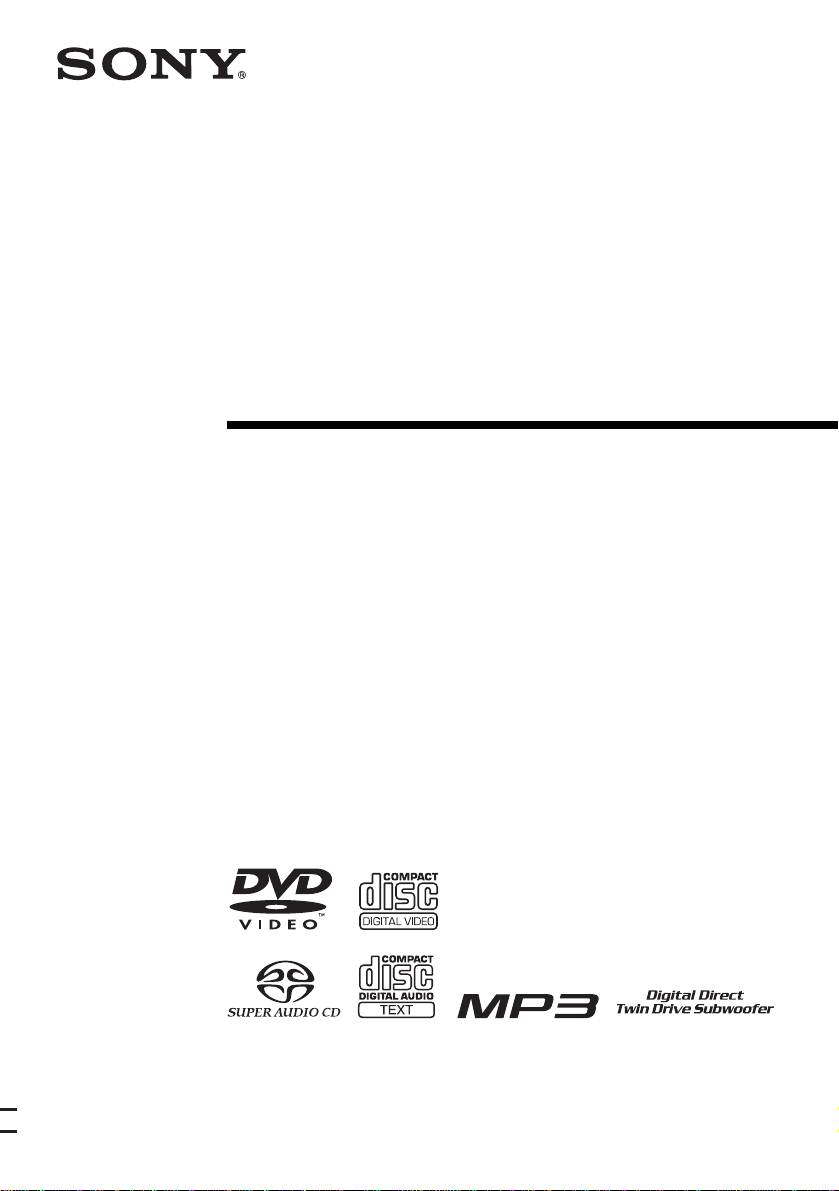
2-590-890-21(2)
DVD Home Theatre
System
Mode d’emploi
DAV-DZ700FW
©2005 Sony Corporation
Page 2
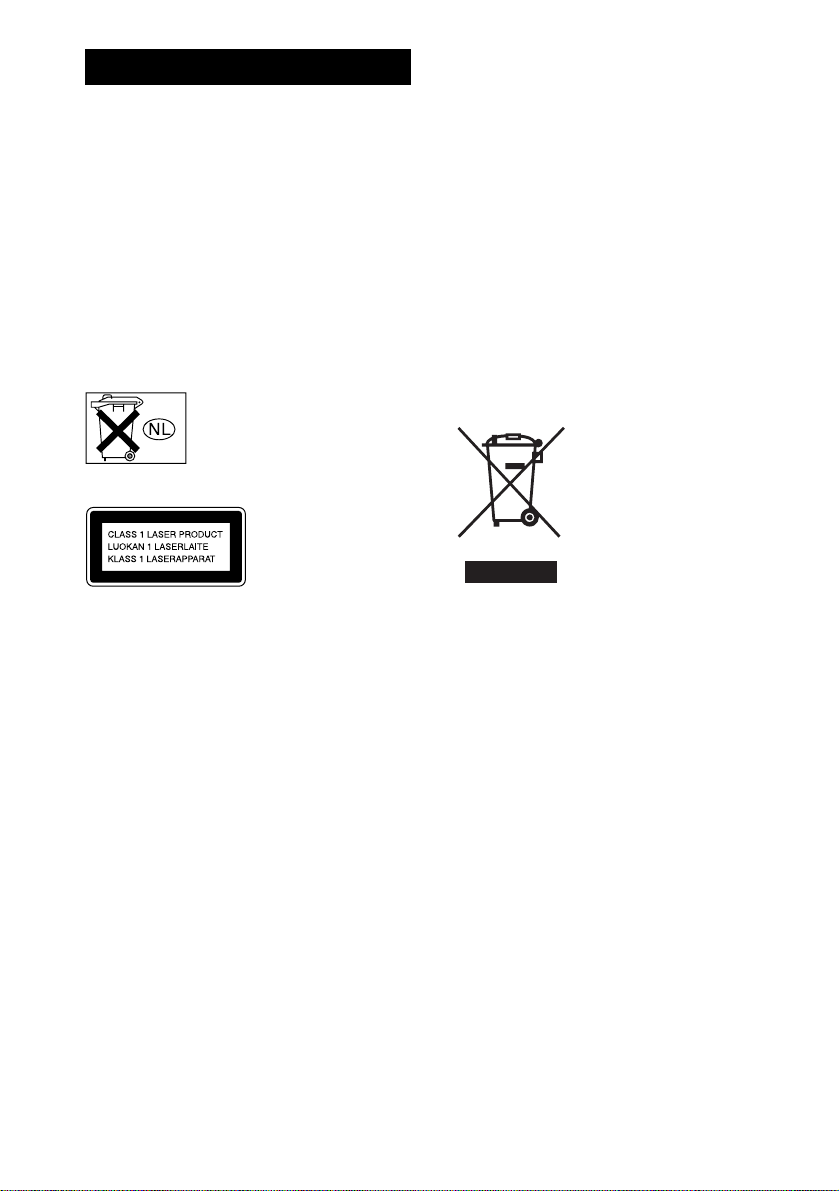
3
AVERTISSEMENT
Pour prévenir tout risque d’incendie ou
d’électrocution, gardez cet appareil à
l’abri de la pluie et de l’humidité.
N’installez pas l’appar eil dans un espace confiné
comme dans une bibliothèque ou un meuble encastré.
Pour prévenir tout risque d’incendie, ne recouvrez pas
les orifices de ventil ation de l’appareil avec des
journaux, des nappes, des rideaux, etc. Ne placez pas
non plus de bougies allumées sur l’appa r eil.
Pour prévenir tout risque d’incendie ou
d’électrocution, ne placez pas d’objets remplis de
liquides, comme des vases, sur l’ a ppa reil.
Ne jetez pas la batter ie avec les
déchets ménagers, éli mi n ez– l a
correctement comme un déchet
chimique.
Cet appareil fait partie
des produits CLASS 1
LASER. L’étiquette est
située à l’arrière de
l’appareil.
Précautions
Sécurité
• Si un objet ou du liquide venait à pénétrer à l’intérieur
du boîtier, débranchez l’apparei l et faite s-le vérifier
par un personnel qualifié avan t de le r em e ttr e en
marche.
• L’appareil n’est pas déconnecté du secteur tant qu’il
reste branché sur la prise secteur, même si l’ appareil
proprement dit a été mis hors tension .
• Débranchez l’appareil de la prise murale si vous
prévoyez de ne pas l’utiliser pendant une longue
période. Pour débran cher le cord on, tire z sur la fiche,
mais ne tirez jamais sur le cord on proprement dit.
Installation
• Prévoyez une circulat io n d’air suffisante de manière
à éviter toute surchauffe inter ne.
• Ne placez pas l’appareil sur une surface moelleuse
(comme un tapis, une couverture, etc.) ou pr ès de
tissus (comme un rideau ou une tentu re) risqua nt de
bloquer les fentes d’aération .
• N’installez pas l’appareil à prox im ité de so urce s de
chaleur telles que des radiateur s ou de s conduites
d’air chaud, ni à des endroits exposés à la lumière
directe du soleil, à une poussière excessive, à des
vibrations mécaniques ou à des chocs.
• N’installez pas l’appare il en position inclinée.
L’appareil est conçu pour fonctionner uniquement à
l’horizontale.
• Gardez l’appareil et les disque s à l’écart de tout
équipement contenant des aimants puissants, par
exemple des fours à micro-ondes ou de puissants
haut-parleurs.
• Ne posez pas d’objets lourds sur l’ap pa reil.
• Si vous transportez l’appareil directement d’une
pièce froide dans une pièce chaude, de l’humidité
peut apparaître par condensation à l’intérieur de
l’appareil et endommager l’optique. Lorsque vous
installez l’appareil pour la première fois, ou lorsque
vous le déplacez d’un endroit froid à un endroit
chaud, attendez environ 30 minutes avant de le faire
fonctionner.
Traitement des
appareils électrique s et
électroniques en fin de
vie (Applicable dans les
pays de l’Union
Européenne et aux
autres pays européens
disposant de systèmes
de collecte sélective)
Ce symbole, apposé sur le produit ou sur son
emballage, indique que ce produit ne doit pas être traité
avec les déchets ménagers. Il doit être remis à un point
de collecte approprié pour le recyclage des
équipements élect riques et électroni ques. En s’assurant
que ce produit est bien mis au rebus de ma niè r e
appropriée, vous aiderez à prévenir les con sé que nc es
négatives potentielles pour l’environnement et la santé
humaine. Le recyclage des ma tériaux aidera à
conserver les ressources natur e lle s. Pour toute
information supplémentaire au sujet du recyclage de ce
produit, vous pouvez contacter votre municipalité,
votre déchetterie ou le magasin où vous avez acheté le
produit.
FR
2
Page 3
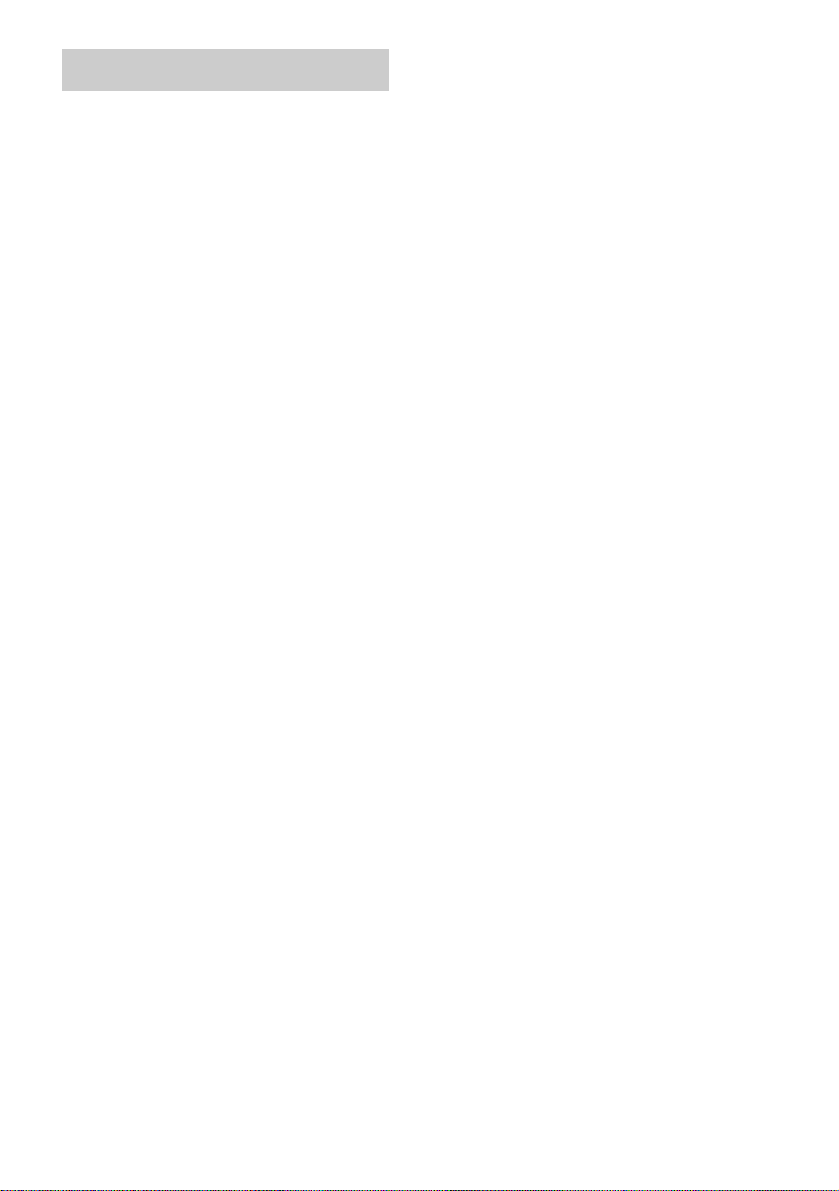
Félicitations !
Vous venez de faire l’acquisition d’une chaîne
DVD Home Theatre Sony. Avant de la faire
fonctionner, lisez attentivement ce mode
d’emploi et conser vez-le pour toute réf ér ence
ultérieure.
FR
3
Page 4
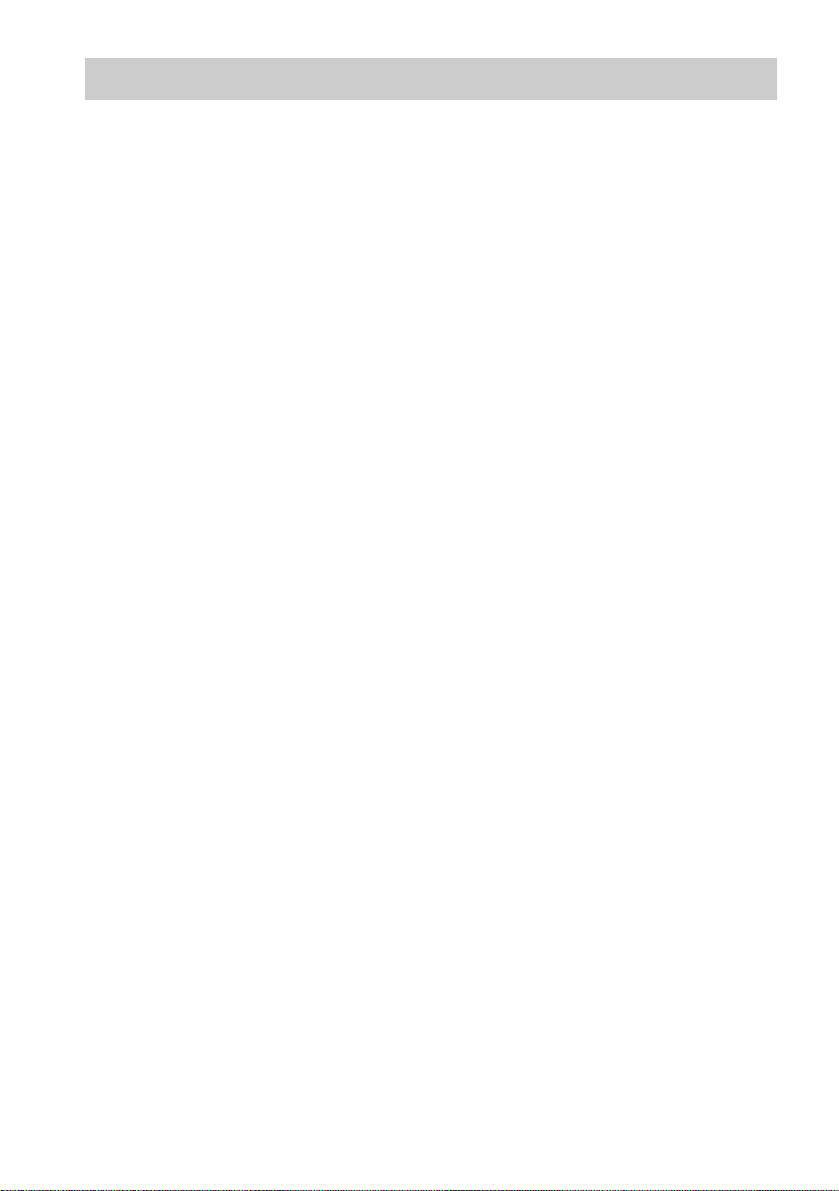
Table des matières
Félicitations ! ..........................................3
A propos de ce mode d’emploi...............6
Disques reconnus par cette chaîne..........7
Utilisation du menu de commande.......11
Préparation
Déballage..............................................14
Insertion des piles dans la
télécommande.................................14
Vue d’ensemble des raccordements......15
Etape 1 : Raccordement des
enceintes.........................................16
Etape 2 : Raccordement des
antennes..........................................26
Etape 3 : Raccordem ent du
téléviseur.........................................27
Etape 4 : Raccordement d’autres
composants.....................................31
Etape 5 : Raccordement du cordon
d’alimentation (cordon secteur)......33
Etape 6 : Arrêt de la démonstration ......33
Etape 7 : Réglage du système sans
fil.....................................................34
Etape 8 : Exécution de l’In st allation
rapide..............................................37
Réglage des enceintes...........................39
Lecture de disques
Lecture de disques.................................41
Utilisation du menu d’un DVD.............46
Sélection du paramètre [ORIGINAL] ou
[PLAY LIST] sur un DVD-RW .....47
Sélection d’une zone de lecture pour un
Super Audio CD.............................48
Lecture de CD VIDEO dotés de fonctions
PBC (Ver.2.0).................................49
(Lecture PBC)
A propos des plages audio MP 3 et des
fichiers image JPEG.......................50
Lecture de CD de données contenant des
plages audio MP3 et des fichiers
image JPEG ....................................52
Lecture de plages audio et d’images sous
forme de diaporama avec du son ....54
Lecture de vidéos DivX®.....................56
Réglage du décalage entre l’image et le
son..................................................59
(A/V SYNC)
Recherche d’un point spécifique sur le
disque ............................................. 59
(Balayage, Lecture au ralenti,
Arrêt sur image)
Recherche d’un titre/chapitre/plage/scène,
etc...................................................61
Recherche par scène.............................63
(Navigation par images)
Affichage d’informations relatives au
disque ............................................. 64
Réglages du son
Commutation du son.............................68
Reproduction du son surround à l’aide du
champ acoustique...........................70
Reproduction du son du téléviseur ou du
magnétoscope à partir de toutes les
enceintes ......................................... 73
Utilisation de l’effet sonore..................74
Utilisation de diverse s
fonctions complémentaires
Commutation des angles.......................75
Affichage des sous-titres ......................75
Verrouillage de disques........................76
(VERROUILLAGE PARENTAL
PERSONNALISE, CONTROLE
PARENTAL)
FR
4
Page 5
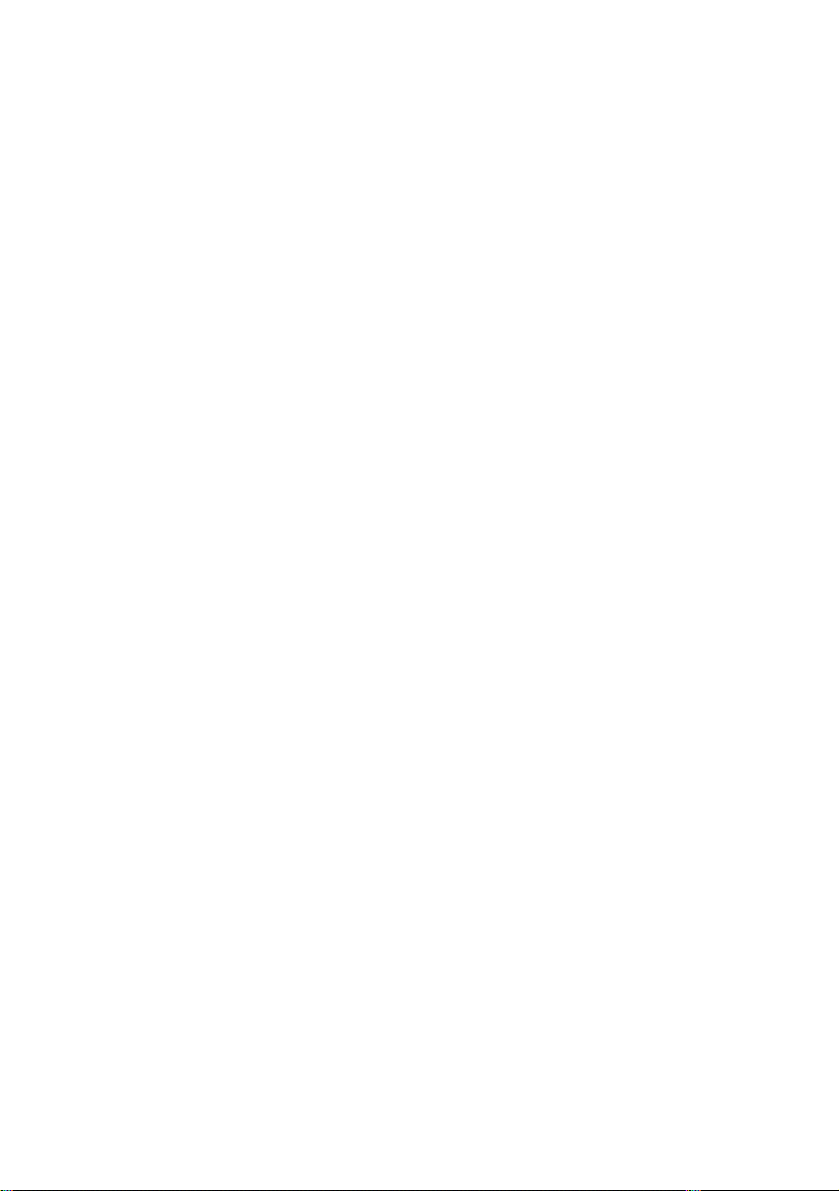
Fonctions complémentaires
Commande du téléviseur avec la
télécommande fournie....................81
Utilisation de la fonction THEATRE
SYNC..............................................82
Reproduction du so n d’autres
composants .....................................84
Reproduction d’un son diffusé en
multiplex.........................................85
(DUAL MONO)
Utilisation de la radio............................86
Utilisation de la fonction RDS (Radio
Data System).................... ...............88
Utilisation de la minuterie
d’endormissement........................... 88
Modification de la luminosité de
l’affichage du panneau frontal........89
Retour aux réglages par défaut .............89
Sélections et réglages
Utilisation du menu d’installation.........90
Sélection de la langue des menus et de la
plage audio......................................91
[CHOIX DE LA LANGUE]
Réglages de l’écran....................... .... ... .92
[REGLAGE DE L’ECRAN]
Réglages personnalisés.........................94
[REGLAGE PERSONNALISE]
Réglages des enceintes.................. ........95
[REGLAGE H-P]
Informations
complémentaires
Précautions............................................98
Remarques sur les disques ....................99
Dépannage............................................. 99
Fonction d’auto-diagnostic .................103
(Lorsque des lettres/chiffres
apparaissent sur l’affichage)
Spécifications......................................103
Glossaire .............................................105
Liste des codes de langue....................108
Index des compos a nts et des
commandes...................................109
Liste des paramètres du menu
d’installation DVD ..................... ..114
Liste du menu AMP............................115
Index ...................................................116
FR
5
Page 6
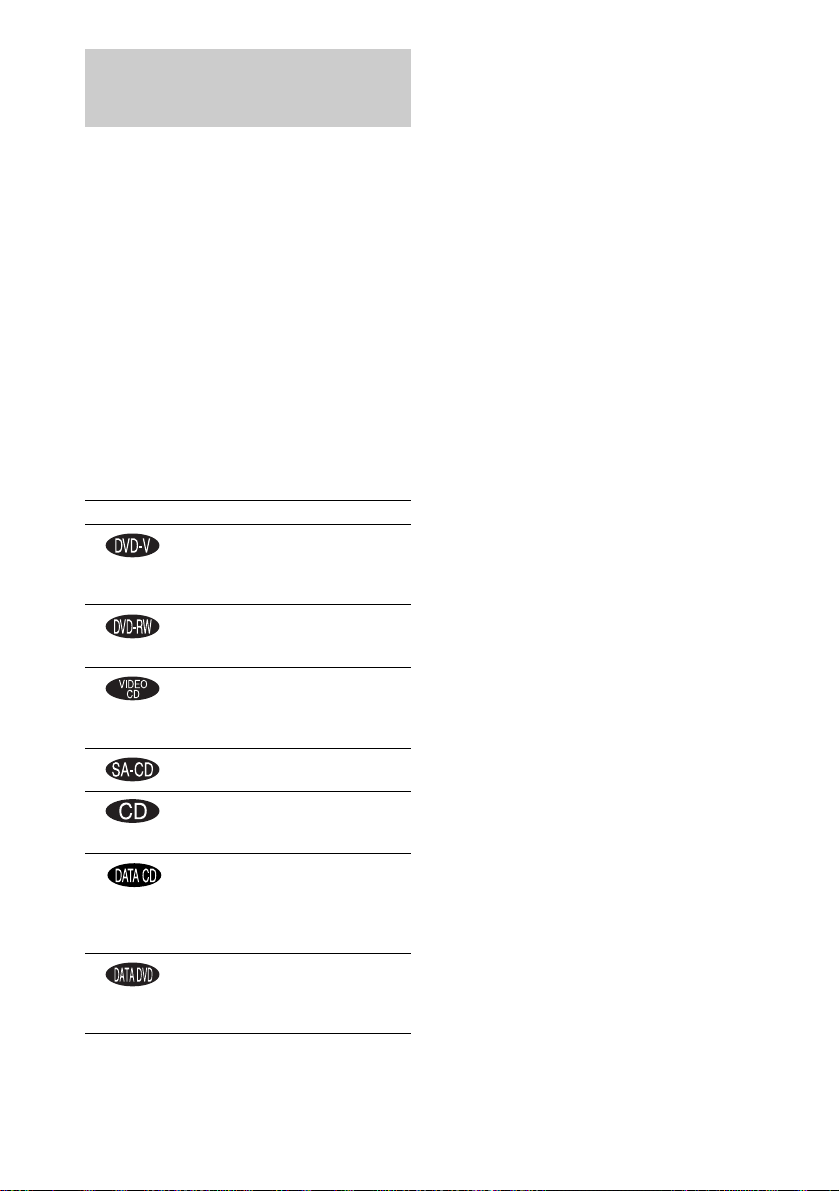
A propos de ce mode d’emploi
• Les instru ctions contenues dans le présent
mode d’emploi décrivent les commandes de la
télécommande. V ous pouvez également
utiliser les commandes de la chaîne, si elles
portent le même nom ou un nom analogue à
celles de la télécommande.
• Les paramètres du menu de commande
peuvent varier suivant la région.
• « DVD » peut être utilisé comme terme
générique pour les DVD VIDEO, les
DVD+RW/DVD+R, ainsi que les DVD-RW/
DVD-R.
• Les mesures sont exprimées en pieds (ft) pour
les modèles nord- am éricains.
• Les symbol es suivants sont uti l is és dans ce
manuel.
Symbole Signification
Fonctions disponibles avec les
DVD VIDEO, DVD-R/DVD-RW
en mode vidéo et les DVD+R/
DVD+RW
Fonctions disponibles avec les
DVD-RW en mode VR
(enregistrement vidéo)
Fonctions disponibles avec les CD
VIDEO (notamment les Super VCD
ou les CD-R/CD-RW au format CD
vidéo ou Super VCD)
Fonctions disponibles avec les
Super Audio CD
Fonctions disponibles avec les CD
musicaux ou les CD-R/CD-RW au
format de CD musical
Fonctions disponibles avec les CD
de données (CD-ROM/CD-R/CDRW contenant des plages audio
1
, des fichiers image JPEG et
MP3*
des fichiers vidéo DivX*
Fonctions disponibles avec les
DVD de données (DVD-R/DVDRW/DVD+R/DVD+RW contenant
des fichiers vidéo DivX*
2*3
2*3
)
)
*1MP3 (MPEG1 Audio Layer 3) est un format
standard défini par ISO/MPEG qui c ompresse les
données audio.
®
est une technologie de compression des
*2DivX
fichiers vidéo développée par DivXNetworks , Inc .
*3DivX, DivX Certified et les logos associés sont des
marques commerciales de DivXNetwo rk s , In c. et
sont utilisés sous licenc e.
FR
6
Page 7
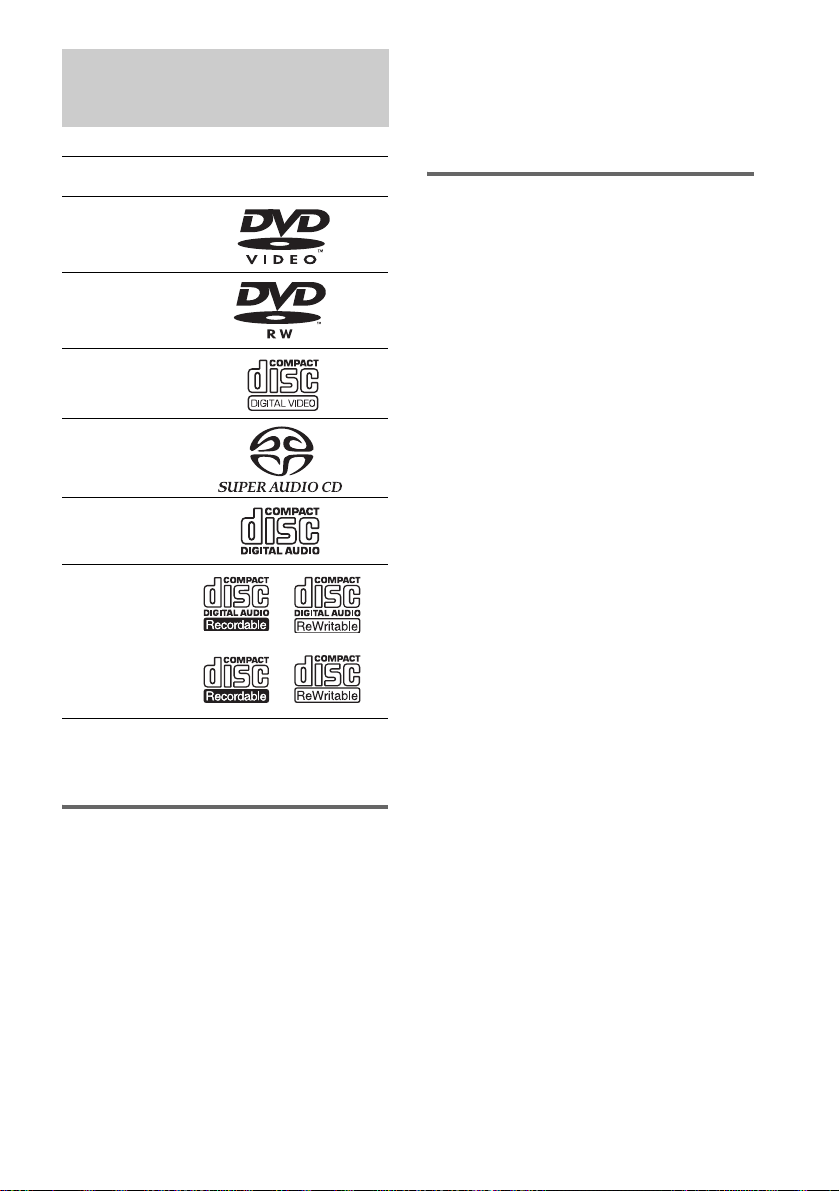
Disques reconnus par cette chaîne
Format des
disques
DVD VIDEO
DVD-RW
CD VIDEO
Super Audio
CD
Logo des disqu es
La chaîne peut lire les DVD-ROM/DVD+RW/
DVD-RW/DVD+R/DVD-R enregistrés dans les
formats suivants :
– format de fichiers vidéo DivX conforme à la
norme UDF.
Exemples de disques que votre chaîne ne peut pas lire
Elle n’est pas en mesure de lire les disques
suivants :
• les CD-ROM/CD-R/CD-RW autres que ceux
enregistrés dans les formats répertoriés à la
page 7,
• les CD-ROM enregistrés au format PHOTO
CD,
• les sections de donn ées sur des CD-Extra,
• les DVD audio,
• les DVD-RAM.
CD audio
CD-R/CD-RW
(données
audio)
(fichiers MP3)
(fichiers
JPEG)
Le logo « DVD VIDEO » et le logo « DVD-RW » sont
des marques commerciales .
Remarque relative aux CD/ DVD
La chaîne peut lire les CD-ROM/CD-R/CD-RW
enregistrés d a ns les formats s uivants :
– format de CD audio
– format de CD vidéo
– form at de plages audio MP3, fichiers image
JPEG et fichie rs v i déo DivX conforme à l a
norme ISO 9660 Niveau 1/Niveau 2 ou à son
format étendu, Joliet
En outre, elle n’es t p as en mesure de lire le s
disques suivants:
• les DVD VIDEO ayan t un cod e lo cal di ffér ent
(pages 9, 105),
• les disque s de forme non stan dard (par
exemple, en form e de carte ou de cœur),
• les disques recouverts de papie r ou
d’autocollants,
• les disque s s ur lesquels il reste de s traces de
bande adhésive ou de cellophane.
Remarques sur les CD-R/CD-RW/
DVD-R/DVD-RW/DVD+R/DVD+RW
Dans certains cas, les CD-R/CD-RW/DVD-R/DVDRW/DVD+R/DVD+RW ne peuvent pas être
reproduits sur ce lecteur en ra ison de la qualité de
l’enregistrement, de l’état du disque, ou encore des
caractéristiques de l’appa r ei l ou du logiciel
d’enregistrement.
Le disque ne peut pas être lu s’il n’a pas été
correctement finalisé . P our obte nir da va ntage
d’informations, consultez le mode d’emploi de
l’appareil d’enregistrement.
Remarquez qu’il n’est pas possible de lire des disques
au format Packet Write (écriture par paquets).
FR
7
Page 8
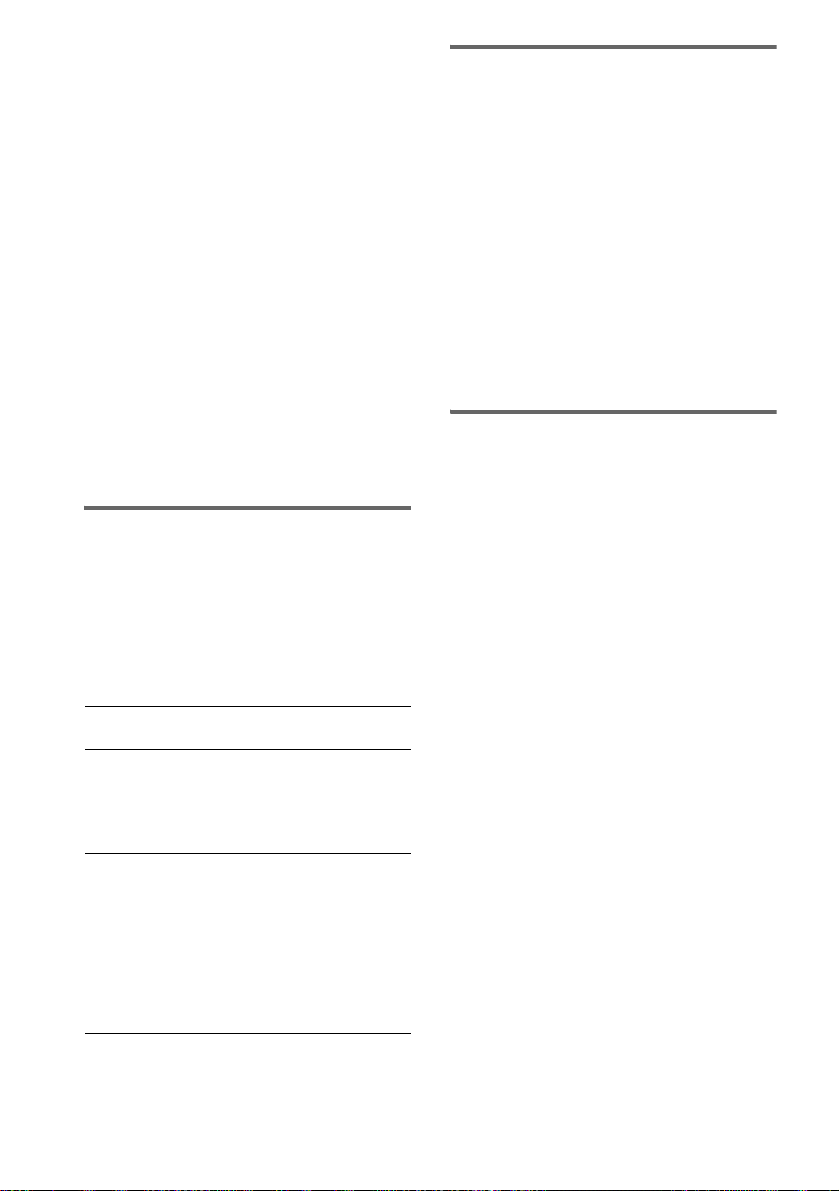
Disques audio encodés par des
technologies de protection des
droits d’auteur
Cet appareil est conçu pour la lect ure de disques
conformes à la norme Compact Disc (CD).
Récemment, des disques audio encodés par des
technologies de protection des droits d’auteur ont été
mis en vente par certaines compagnies de disques.
Veuillez noter que, parmi ces disques, certains ne sont
pas conformes à la norme CD et qu’il e st possible
qu’ils ne puissent pas être lus sur cet ap pare il.
Remarque sur les DualDiscs
Ce produit est conçu pour la lecture de disques
conformes à la norme Compact Dis c (CD). Un
DualDisc est un disque double fac e qui co mporte les
données d’un DVD sur une face et des données audio
numériques sur l’autre fa ce. Il se peut que la face audi o
d’un DualDisc ne puisse pas être lue sur cet a ppa r eil,
car ces disques ne sont pas conformes à la norme CD.
« DualDisc » est une marque de Recording Industry
Association of America (RIAA).
Remarque sur la fonction PBC (commande de lecture) (CD VIDEO)
La chaîne est compatible avec la Ver. 1.1 et la
Ver. 2.0 des normes CD VIDEO. Vous pouvez
bénéficier de deux types de lecture selon le type
du disque.
Type de
disque
CD VIDEO
sans fonction
PBC
(Disques Ver.
1.1)
CD VIDEO
avec fonctio ns
PBC
(Disques Ver.
2.0)
Vous pouvez
Lire des vidéos (images
animées) et de la musique.
Lire des logiciels int er a c tif s à
l’aide des écrans de menu
affichés sur l’écran de votre
téléviseur (lecture PBC), en plus
des fonctions de lecture vidéo
des disques Ver. 1.1. En outre,
vous pouvez lire des images
fixes de haute résolution, si elles
sont disponibles sur le disque.
A propos des CD multi-session
• La chaîne peut lire des CD multi-session
lorsqu’une plage audio MP3 est contenue dans
la première session. Toutes les plages audio
MP3, enregistr ées d ans les s es sion s suiv ante s,
peuvent égalem ent être lues.
• La chaîne peut lire des CD multi-session
lorsqu’un fichier image JPEG est contenu dans
la première session. Tous les fichiers image
JPEG, enregistrés dans les sessions suivantes,
peuvent égalem ent être lus.
• Si des plages audio et des images au format de
CD musical ou au for mat de CD vidéo sont
enregistrées da ns la première sess ion, seule
cette dernière est lue.
A propos du Super Audio CD
Le Super Audio CD cons titue une nouvelle
norme en matière de disque audio avec laquelle
la musique est enregistrée au format DSD
(Direct Stream Digital) (les CD traditionnels
sont enregist rés au format P C M). Le format
DSD, qui utilise une fréquence
d’échantillonnage 64 fois supérieure à cell e
d’un CD traditionnel ainsi que la quantification
1 bit, permet d’atteindre à la fois une large plage
de fréquences et une large gamme dynamique
sur la plage des fré q uences audibles. I l a ssure
donc une reproduc t io n m usicale extrêmem ent
fidèle au son d’origine.
Types de Super Audio CD
Il existe deux typ es d e di sques, selon la
combinaiso n des couches Super Audio CD et
CD.
• Couche Super Audio CD : couche de signal
haute densité pour Su per Audio CD
• Couche CD*
une lecteur de CD traditionnel
1
: couche pouvant être lue par
FR
8
Page 9
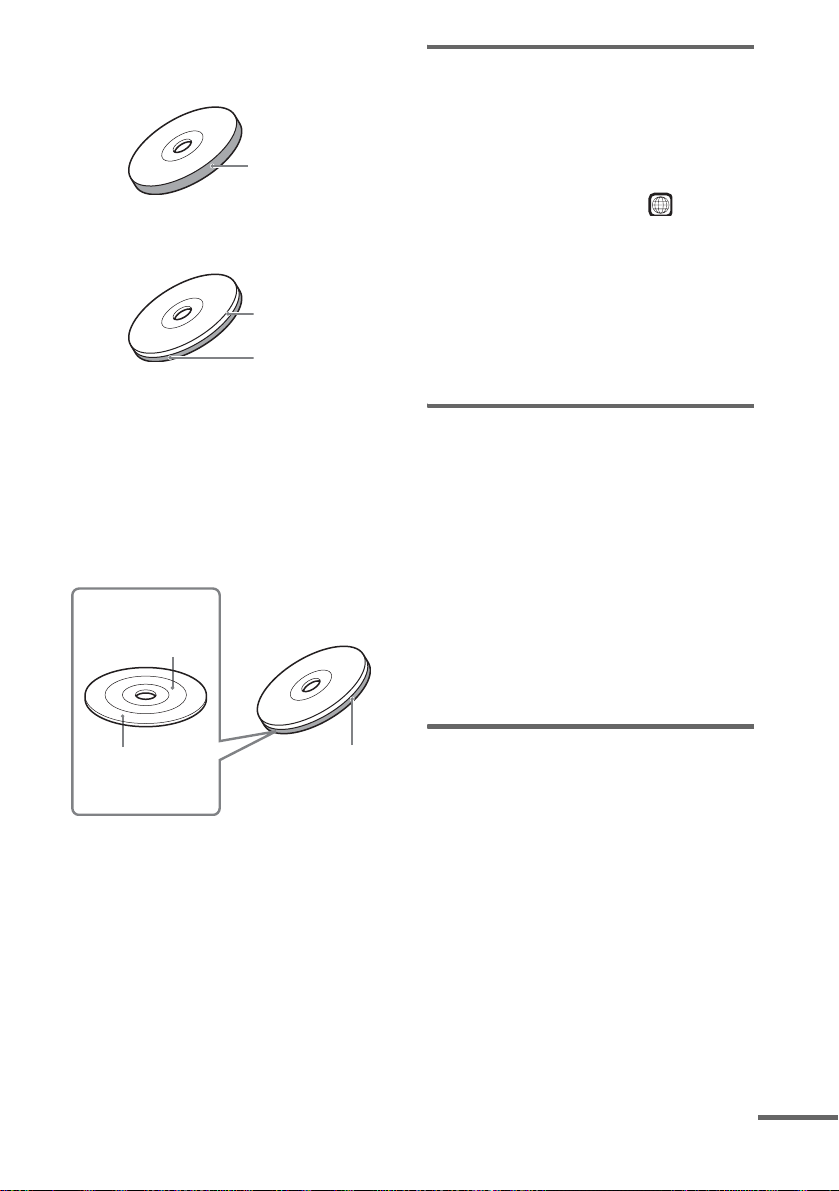
Disque à couche unique
(disque possédant une seule couche Super Audio
CD)
Couche Super
Audio CD
Disque hybride*
(disque possédant une seule couche Super Audio
CD et une couche CD)
2
Couche CD *
Couche Super
Audio CD*
3
3
Code local
Votre chaîne est identifiée par un code local
indiqué à l’arrière de l’appareil et elle ne peut
lire que les DVD identifiés par un code local
identique.
Les DVD VIDEO identifiés par peuvent
également être lus sur cet appareil.
Si vous tentez de lire un autre DVD VIDEO, le
message [Lec ture de ce disque int erdite en
raison des limites de zone.] apparaît sur l’écran
du téléviseur. Suivant les DVD VIDEO, il se
peut qu’aucun e indication de code lo cal ne soit
fournie, même si la lecture de s DVD VIDEO est
interdite par les limites de zone.
ALL
Une couche S uper Audi o CD est constit uée de la
zone à 2 c anaux et de la zone mul ti-canaux.
• Zone à 2 canaux : zone dans laquell e des
plages stéréo à 2 canaux sont enregistrées
• Zone multi-canaux : zone dans laquelle des
plages multi-can aux (jusqu’à 5.1 canaux)
sont enregistrées
Zone à 2 canaux*
Zone multi-
4
canaux*
*1Vous pouvez lire la couche CD sur un lecteur de CD
conventionnel.
*2Comme le s de ux c ouc he s se trou ve nt sur une se ule
face, il n’est pas nécessair e de retourner le disque.
*3Pour sélec ti onne r une couc he , repor te z -vous à la
section « Sélection d’une zo ne de le ctur e po ur un
Super Audio CD » (page 48).
*4Pour sélec ti onne r une zone , repor te z - vous à la
section « Sélection d’une zo ne de le ctur e po ur un
Super Audio CD » (page 48).
4
Couche Super
Audio CD
Remarque sur les opérations de lecture des DVD et CD VIDEO
Certaines opérations de lecture de DVD et de
CD VIDEO peuvent av oir été
intentionnellement définies par les éditeurs de
logiciels. Etant donné que cette chaîn e li t des
DVD et des CD VIDEO conformément au
contenu défini par les éditeurs de logiciels, il se
peut que certaines fonctions de lecture ne soient
pas accessibles. Veuillez également vous référer
aux instructions fournies avec les DVD ou les
CD VIDEO.
Copyrights
Ce produit intègre une technologie de protection
des droits d’auteur couverte par des brevets
américains, ai ns i que par d’autres droits sur la
propriété intellectuelle. L’emploi de cette
technologie de protection des droits d’auteur
doit faire l’objet d’une autorisatio n par
Macrovision et es t exclusivement destiné à une
utilisation dans le cercle familial et à d’autres
systèmes de visualisation limités, sauf
autorisation contraire de Macrovision. Toute
étude ingénieur i al e inverse ou tout dém ontage
de cet appareil est interdit(e).
Cet appareil dispose du décod eur
ambiophoniqu e à m at rice adaptative Dol by*1
suite
FR
9
Page 10
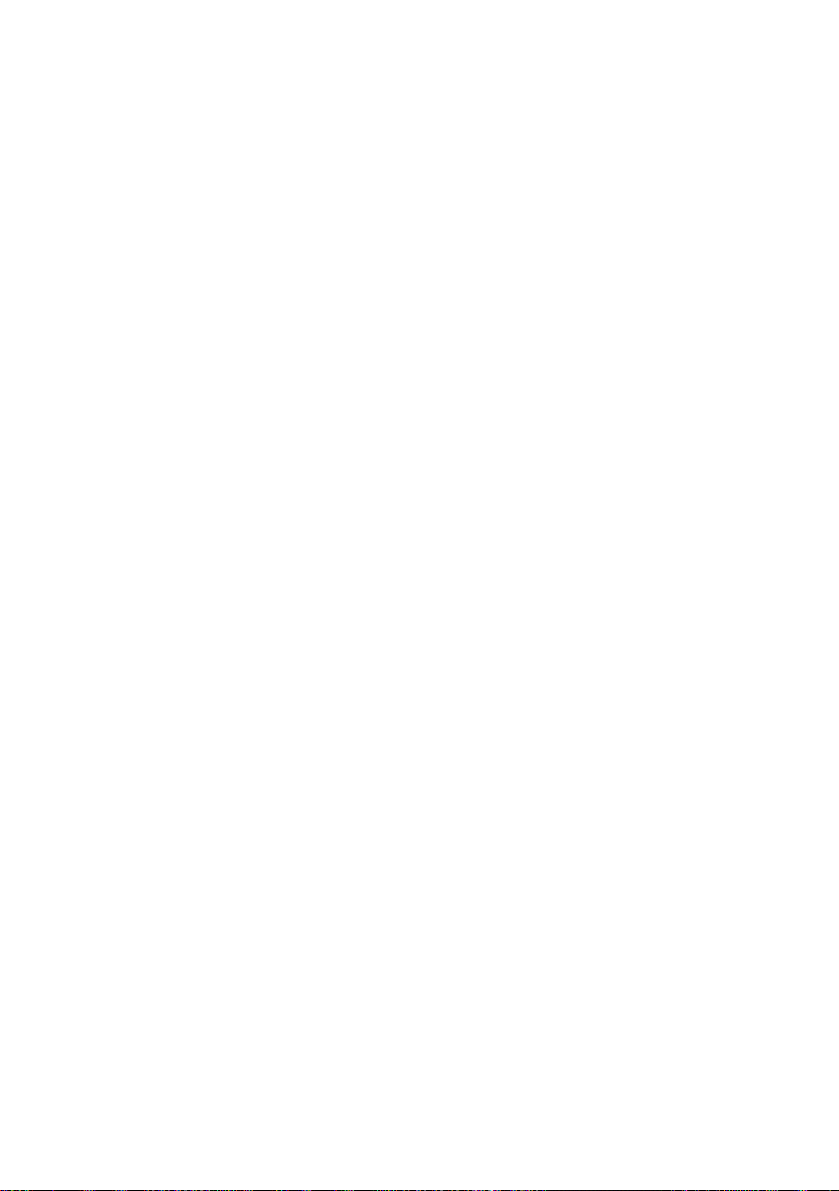
Digital et Dolby Pro Logic (II) et du DTS*2
Digital Surround System.
*1Fabriqué sous licen ce de Dolby Labor a torie s.
« Dolby », « Pro Logic » et le symbole double - D
sont des marques commerciales de Dolby
Laboratories.
*2Fabriqué sous licence de Digital Theater Systems,
Inc.
« DTS » et « DTS Digital Surround » sont des
marques commercial es d e Dig ita l Th eate r Sys te ms,
Inc.
10
FR
Page 11
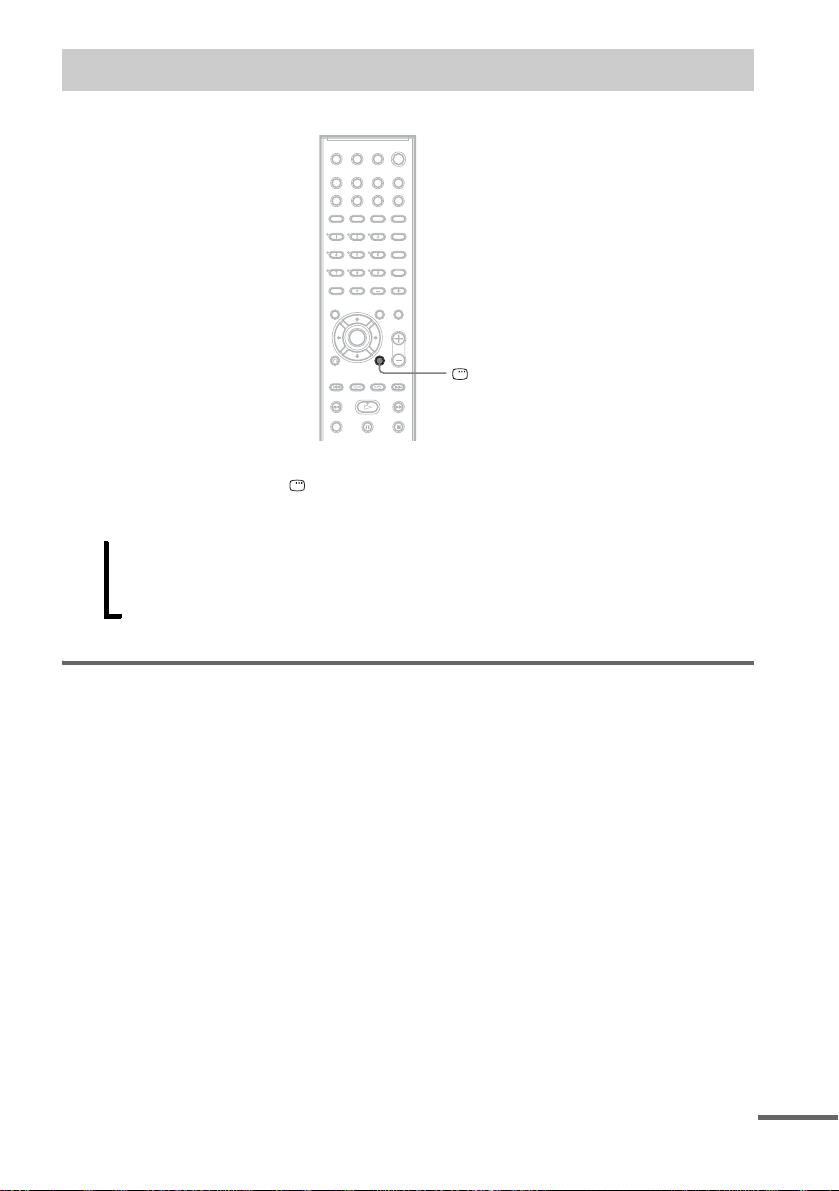
Utilisation du menu de commande
DISPLAY
Utilisez le menu de commande pour sélectionner une fonction et afficher les informations associées.
Appuyez à plusieurs reprises sur DISPLAY pour a ct iver ou modifier l’affichage du men u de
commande comme suit :
Affichage du menu de commande 1
,
m
Affichage du menu de commande 2 (n’ap para ît que po ur cert ains disques)
m
Affichage du menu de commande désactivé
Affichage du menu de commande
Les affichages du m enu de commande 1 e t 2 c om prennent des éléments différents suivant le type de
disque. Pour plus de détails sur chaque élément, reportez-vous aux pages in diquées entre parenthèses.
suite
11
FR
Page 12
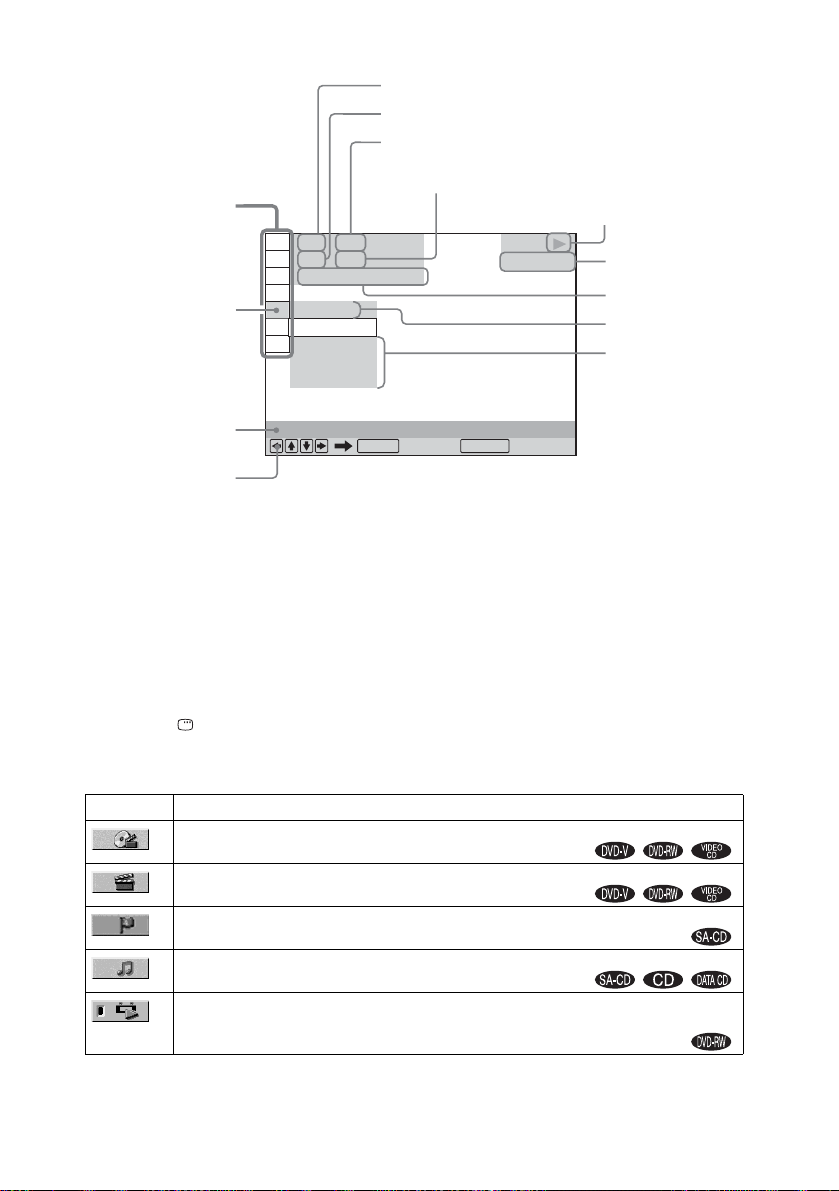
Exemple : Affichage du menu de commande 1 lors de la lecture d’un DVD VIDEO.
Statut de lecture
2
(N Lecture, X
Pause,
x Arrêt, etc.)
1
2
Type du di sque en
cours de lecture*
Durée de
4
lecture*
Réglage courant
Options
3
Paramètres du
menu de commande
Elément sélectionné
1 2 ( 2 7
1 8 ( 3 4
T
1 : 3 2 : 5 5
NON
NON
DISQUE
TITRE
Numéro du titre en cours de lecture*
Numéro du chapitre en cours de lecture*
Nombre total de titres*
Nombre total de chapitres*
1
)
)
DVD VIDEO
CHAPITRE
Nom de la fonction du
paramètre du menu de
commande sélectionné
Message d’instruction
REPETEE
ENTER DISPLAY
Quitter:
*1Affiche le numéro de la sc ène pour le s CD VIDEO (fonction PBC activée), le numéro de la plag e pou r les C D
VIDEO/Super Audio CD/CD et le numéro de l’album pour les CD de données. Indique le numéro d’album vidéo
DivX pour les DVD de données/CD de données.
*2Affiche le numéro d’index pour les CD VIDEO/Super Audio CD, le numéro de la plage audio MP3 ou le numéro
du fichier image JPEG pour les CD de données. Indique le numéro de fichier vidéo DivX pour les DVD de
données/CD de données.
*3Affiche les Super VCD en tant que « SVCD ». Affiche « MP3 » dans l’affichage du menu de commande 1 ou
« JPEG » dans l’aff ic ha ge du me nu de com mande 2 pour les CD de données.
*4Affiche la date des fichiers JPEG.
Pour éteindre l’affichage
Appuyez sur DISPLAY.
Liste des paramètres du menu de commande
Paramètre Nom du paramètre, Fonction, Type de disques adapté
[TITRE] (page 61)/[SCENE] (page 61)/[PLAGE] (page 61)
Sélectionne le titre, la scène ou la plage à lire.
[CHAPITRE] (page 61)/[INDEX] (page 61)
Sélectionne le chapitre ou l’index à li r e.
[INDEX] (page 61)
Affiche l’index et sélectionne l’index à lire.
[PLAGE] (page 61)
Sélectionne la plage à lire.
[ORIGINAL/PLAY LIST] (page 47)
Sélectionne le type des titres (DVD-RW) à lire : [ORIGINAL] ou [PLAY LIST] modifiée.
FR
12
Page 13
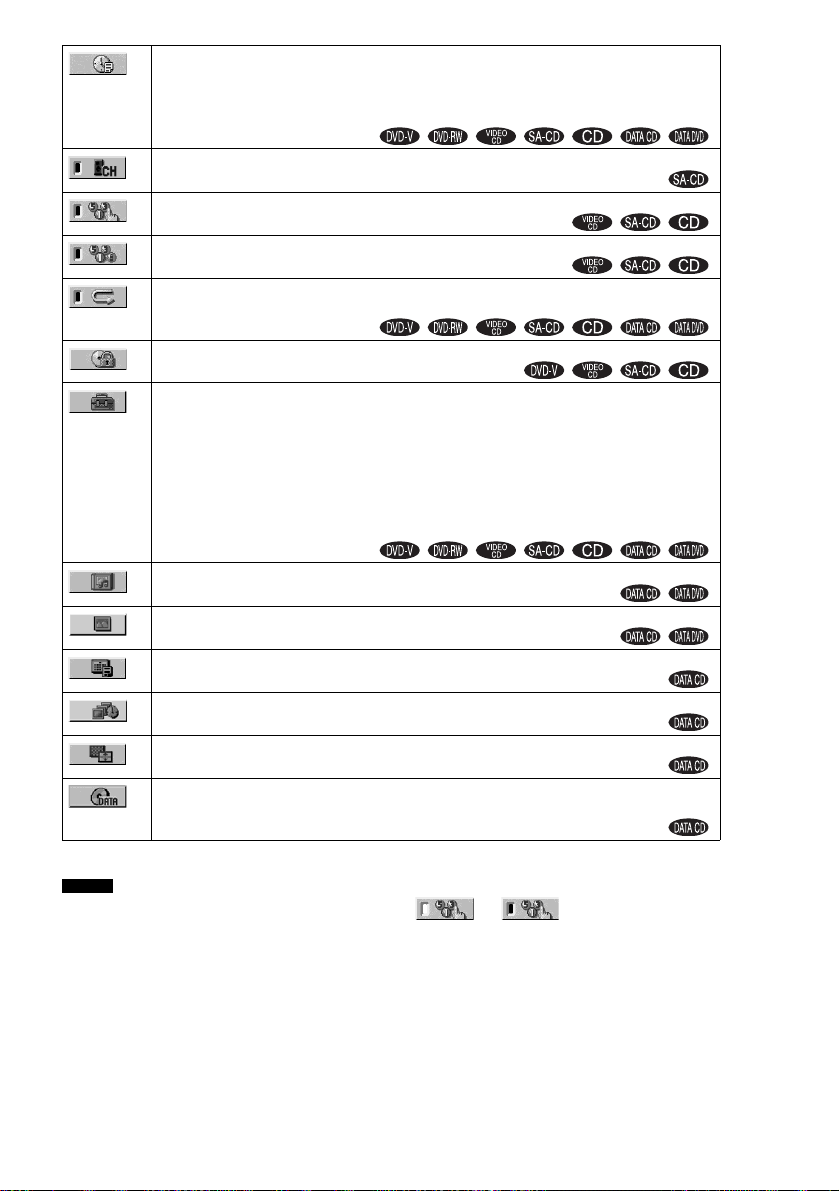
[TEMPS/TEXTE] (page 62)
Vérifie le temps écoulé et la durée de lecture restante.
Saisit le code temporel pour rec hercher une image et de la musique.
Affiche le texte du DVD/CD ou le nom de la plage MP3.
[MULTI/2 CANAUX] (page 48)
Sélectionne, le cas échéa nt , la zo ne de le ct ur e sur les Super Audio CD.
[PROGRAMMEE] (page 43)
Sélectionne les plages à lire dans l’ordre souhaité.
[ALEATOIRE] (page 44)
Lit les plages dans un ordre al éatoire.
[REPETEE] (page 45)
Lit de manière répétée l’intégralité du disque (tous les titres/toutes les plages/tous les albums)
ou un titre/chapitre/plage/album.
[CONTROLE PARENTAL] (page 76)
Interdit la lecture sur cette chaîne.
[REGLAGE] (p age 90)
[RAPIDE] (page 37)
Utilisez l’Installation r ap ide pour ch oisi r la langue souhaitée pour l’affichage à l’é cra n, le
format d’écran du téléviseur et la taille des enceintes que vous employez.
[PERSONNALISE]
Outre l’Installation rap ide , vous pouvez définir différents autres para mè tr e s.
[REINITIALISATION]
Rétablit les valeurs par défau t de tous le s pa r amè tr es du me nu [ REGLAGE].
[ALBUM] (page 61)
Sélectionne l’album à li re.
[FICHIER] (page 61)
Sélectionne le fichier im age JPEG ou le fichier vidéo DivX à lire.
[DATE] (page 67)
*
Affiche la date à laquelle l’im ag e a été pr ise pa r un appa r ei l phot o numérique.
[INTERVALLE] (page 55)
*
Définit la durée d’affichage à l’écran des diapositives.
[EFFET] (page56)
*
Sélectionne les effets à utiliser pour changer de diapositives pe nda nt un diaporama.
[MODE (MP3, JPEG)] (page 54)
*
Sélectionne le type de don né es, la plage audio MP3 (AUDIO), le fichie r im a ge JPEG
(IMAGE) ou les deux (AUTO) à lire pe nda nt la lecture d’un CD de données.
* Ces paramètres ne s’affichent pas lors de la lecture d’un CD de données contenant un fichier vidéo DivX.
Conseil
• Le témoin icône du menu de com ma nde s’allume en vert lorsque vous sélectionnez un
t
élément autre que [NON] ([PROGRAMMEE], [ALEATOIRE], [REPETEE] uniquement). Le témoin
[ORIGINAL/PLAY LIST] s’allume en vert lorsque vous sélectionnez [PLAY LIST] (paramètre par défaut). Le
témoin [MULTI/2 CANAUX] s’allume en vert lorsque vous sélectionnez la zone de lecture multi-canaux sur un
Super Audio CD.
13
FR
Page 14
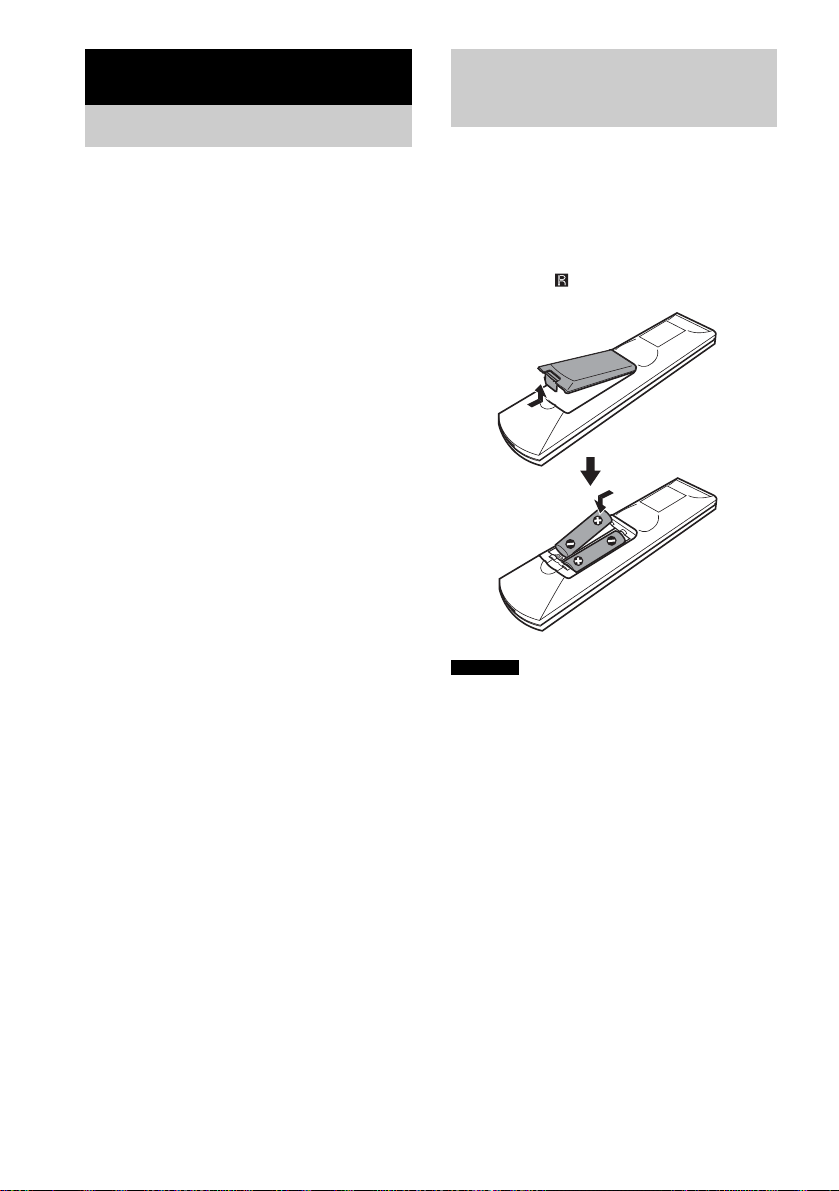
Préparation
Déballage
Assurez-vous que vous disposez de l’ensemble
des accessoire s suivants :
• Enceintes (5)
• Caisson de graves (1)
• Montan ts (l ongs × 4, courts × 4)
• Bases (4)
• Couvercl es de bornier (4)
•Vis (20)
• Amplificateur surround (1)
• Emetteur IR* (1)
• Récepteu r IR* (1)
• Support d u récepteur IR (1 )
• Base pour enceinte (1)
• Antenne cadre AM (1)
• Fil d’antenne FM (1)
• Cordons des enceintes (5 m × 6)
(16,5 pieds × 6)
• Télécomm ande (1)
• Piles AA (R6) (2)
• Tampons de fixation murale
• Mode d’emploi
• Raccorde m ents des enceintes et du téléviseur
(carte) (1 )
* Les cordons de l’émetteur IR et du récepteur IR sont
spécialement conçus pour cette cha îne . Vous ne
pouvez pas utiliser de cordons pr olongateurs
disponibles dans le commerce .
Insertion des piles dans la télécommande
Vous pouvez commander la chaîne au moyen de
la télécommande fournie. Insérez deux piles AA
(R6) en faisant correspondre les pôles 3 et #
des piles avec les si gnes représenté s à l’inté rieur
du compartiment. Pour faire fonctionner la
télécommande, d irigez-la vers le capteur de
télécommande de la chaîne.
Remarque
• Ne laissez pas la télécommande da ns un e ndr oi t
extrêmement chaud ou humide.
• N’utilisez pas simultanément une pile neuve et une
pile usagée.
• Ne laissez rien tomber dans le boît ie r de la
télécommande, en particulier lorsque vous remplacez
les piles.
• N’exposez pas le capteur de télécomma nde à la
lumière directe du soleil ou d’ une lampe. Vous
risqueriez de l’endommager .
• Si vous ne prévoyez pas d’utiliser la télécommande
pendant une période prolongée, retirez les piles pour
éviter qu’elles fuient et génèrent de la cor r osion,
endommageant ainsi la télécomma nde .
14
FR
Page 15
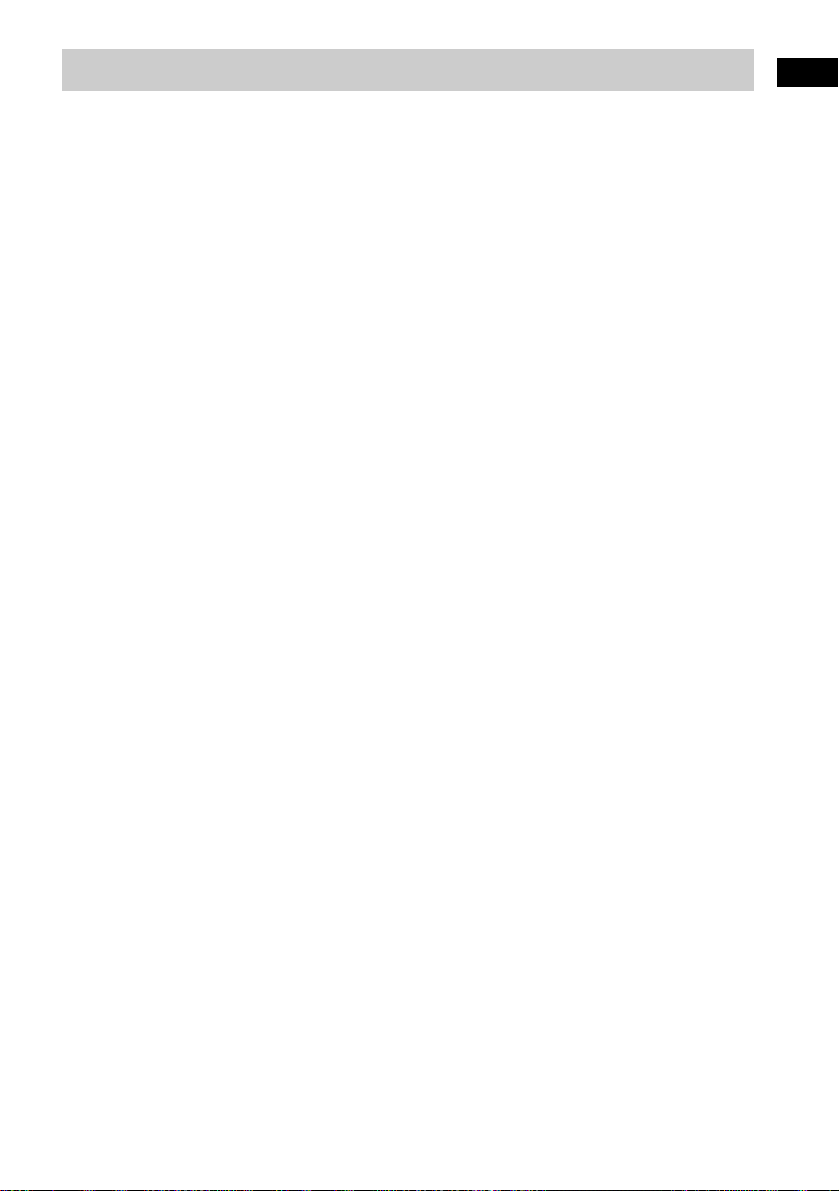
Vue d’ensemble des raccordements
Suivez les étapes 1 à 8 pour procéder à l’en semble des racco rd ements et des réglages.
« Etape 1 : Raccordement des enceintes » (page 16)
« Etape 2 : Raccordement des antennes » (page 26)
« Etape 3 : Raccordement du téléviseur » (page 27)
« Etape 4 : Raccordement d’autres composants » (page 31)
« Etape 5 : Raccordement du cordon d’alimentation (cordon
secteur) » (page 33)
« Etape 6 : Arrêt de la démonstration » (page 33)
« Etape 7 : Réglage du système sans fil » (page 34)
« Etape 8 : Exécution de l’Installation rapide » (page 37)
Le signal vidéo est envoyé au télévise ur et aff iché sur son écran, tandis que les signaux audio sont
traités pa r cet te chaî ne et rep roduit s par ses enc eint es. O utre les DVD et l es CD, ce tt e chaîn e pe ut auss i
reproduire le son d’autres sources, nota m m ent des DVD ou des CD .
Préparation
15
FR
Page 16
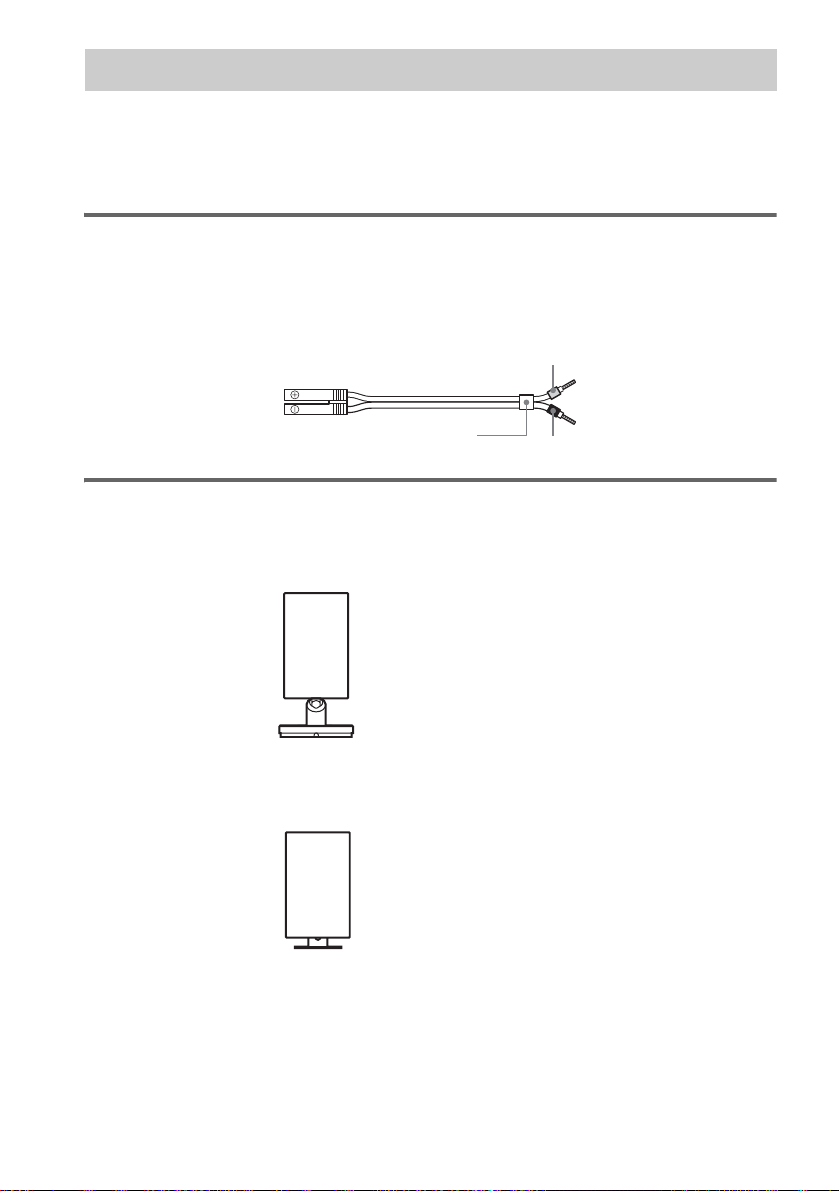
Etape 1 : Raccordement des enceintes
Raccordez les enceintes d’origine à l’aide des cordons des enceintes fournis en faisant correspondre les
couleurs des prises avec ce l les des cordons . N e raccordez qu e les enceintes fournies avec c ette chaîne.
Pour optimiser le son surround, spécifiez les paramètres des enceintes (distance, niveau, etc.) à la
page 95.
Cordons requis
Cordons des enceintes
Le connecteur et le tube coloré des cordons des ence in te s sont de la même couleur que l’étiquette des
prises à raccorder.
Gris
(+)
(–)
Tube coloré
Equipement requis pour le système sans fil
Emetteur IR
Emet le son par rayon infrarouge. Raccordez-le à la chaîne.
(+)
(–)
Noir
Récepteur IR
Reçoit le son par rayon infrarouge. Racc or dez-le à l’amplifica te ur surround.
FR
16
Page 17
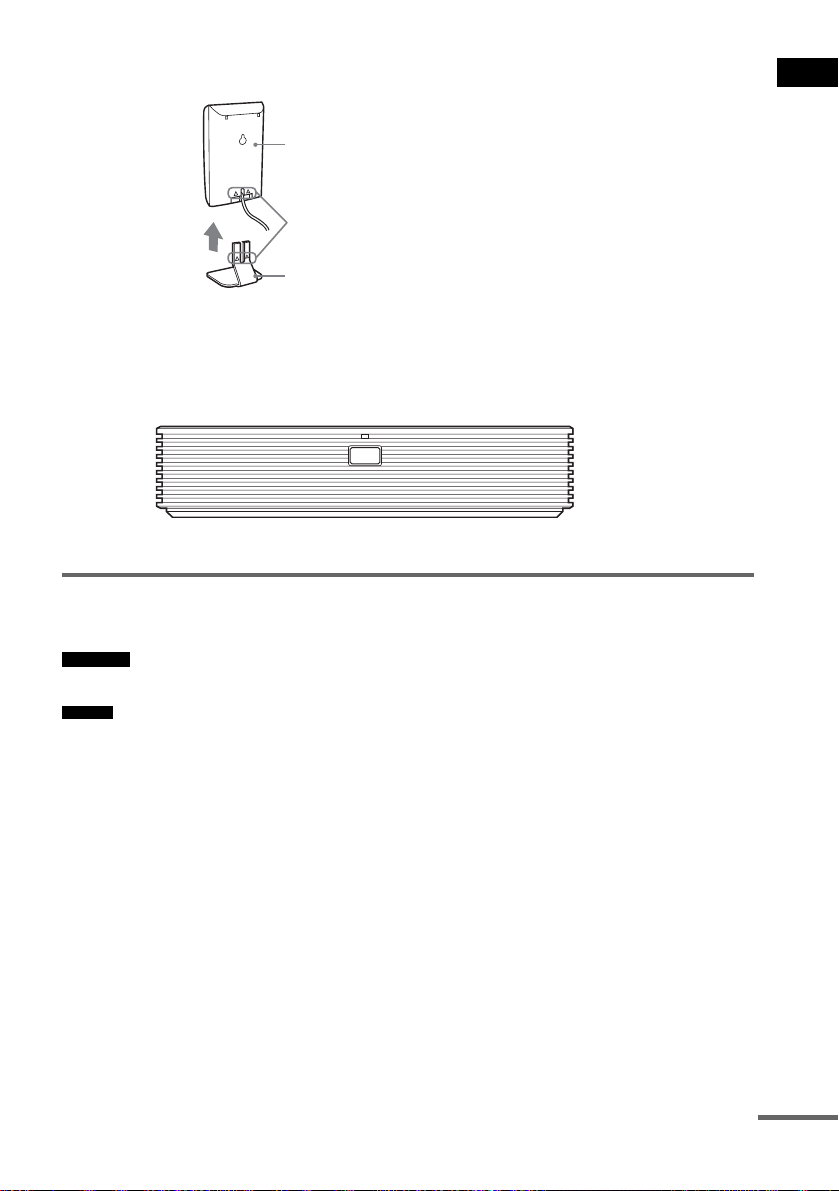
Lorsque vous utilisez le support du récepteur IR, fixez le support en alignant ses deux repères
triangulaires sur ceux du récepteur IR.
Récepteur IR
Repères triangulaires
Support du récepteur IR
Amplificateur surround
Reçoit le son du récepteur IR et l’envoie aux enceintes surround.
Raccordez les enceintes surround et le récepteur IR à l’amplificateur surround.
POWER ON-LINE
POWER
Fixation du support à l’enceinte
Fixez les supports aux enceintes avant de les raccorder .
Remarque
• Recouvrez le sol d'un linge pour éviter de l’endommager.
Conseil
• Vous pouvez utiliser l’enceinte sans son support en l’accrochant au mur (page 23).
1 Insérez le montant dans la base.
Préparation
suite
17
FR
Page 18
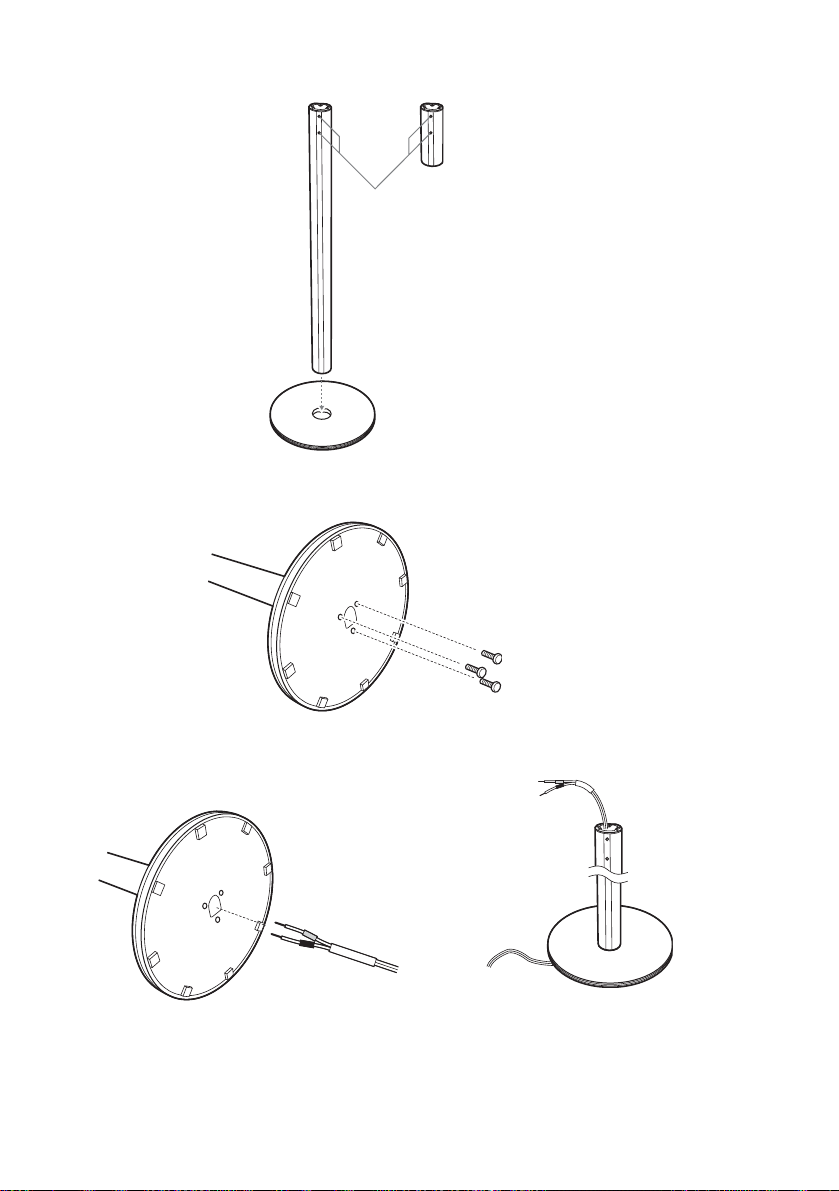
Le montant long est desti né à être posé s ur le s ol tandis que le mo ntant cour t est des tiné à êt re posé
sur une table.
Montant (long)
ou
Trous pour vis
Base
2 Fixez la base au montant à l’aide des vis.
Montant (court)
Dessous de la base
Vis (3)
3 Faites passer le cordon d’enceinte à travers l’orifice de la base, puis redressez-la.
Dessous de la
base
,
Cordon d’enceinte
FR
18
Page 19
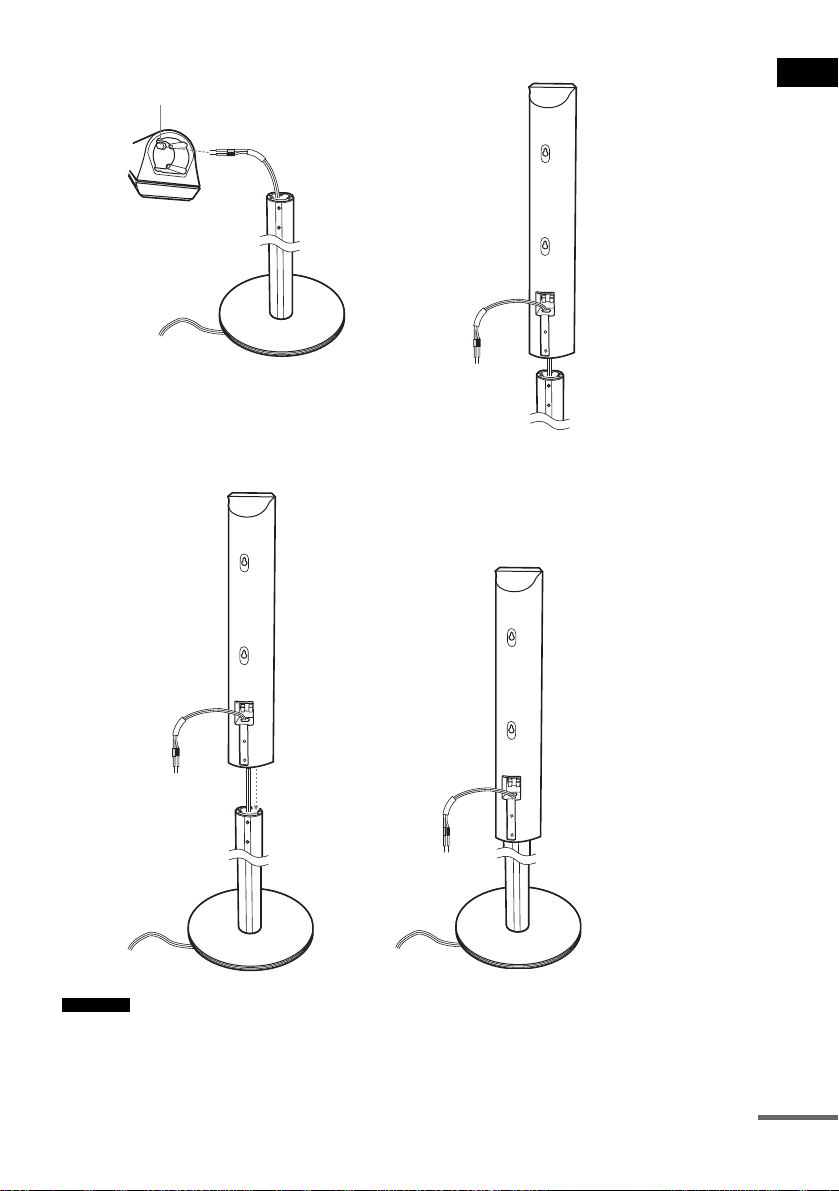
4 Faites passer le cordon d’enceinte à travers l’orifice de l’enceinte.
Orifice
Cordon d’enceinte
Enceinte
5 Placez l’enceinte sur le montant.
Préparation
Enceinte
,
,
Remarque
• Ne coincez pas le cordon d’en ceinte entre l’enceinte et le montan t.
• Ne laissez pas tomber l’enceinte pendant le montage.
suite
19
FR
Page 20
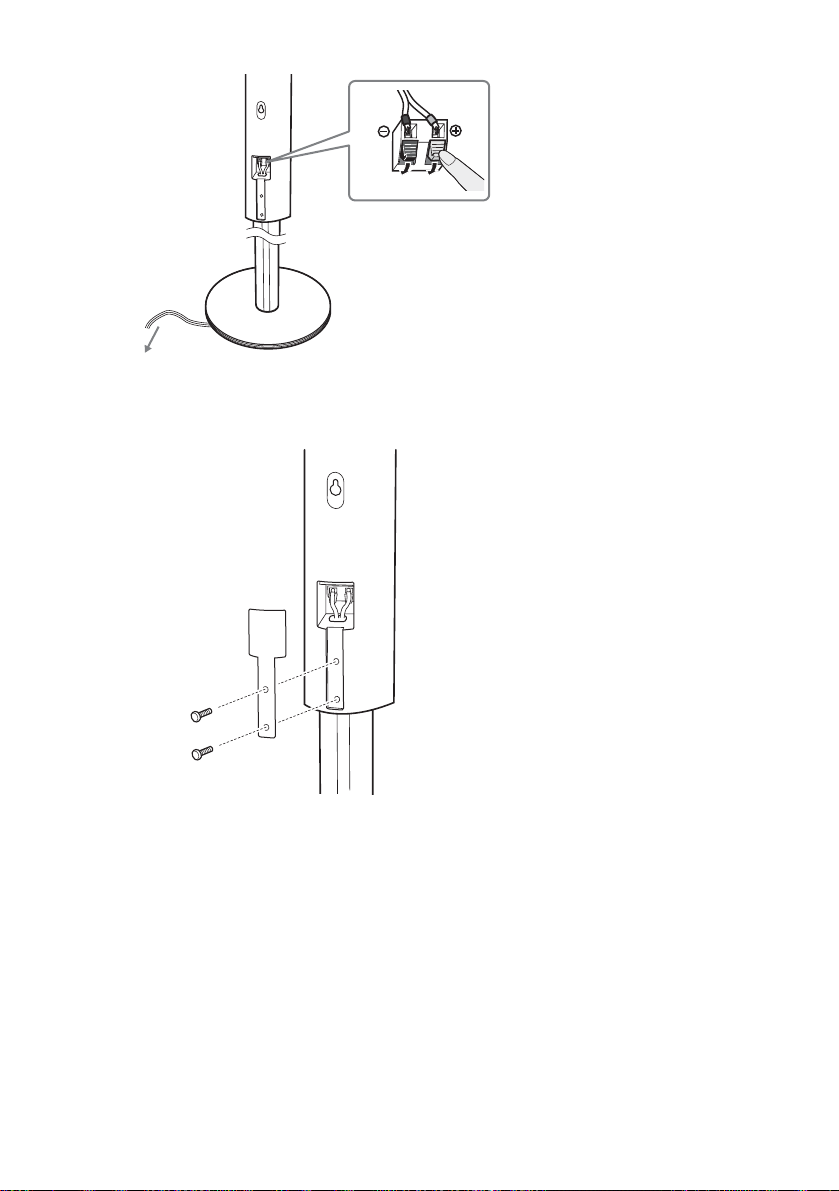
6 Raccordez le cordon d’enceinte à l’enceinte, puis réglez sa longueur.
Réglez la longueur du cordon d’enceinte.
7 Fixez le couvercle du bornier à l’enceinte à l’aide des vis.
Couvercle du bornier
20
Vis (2)
FR
Page 21
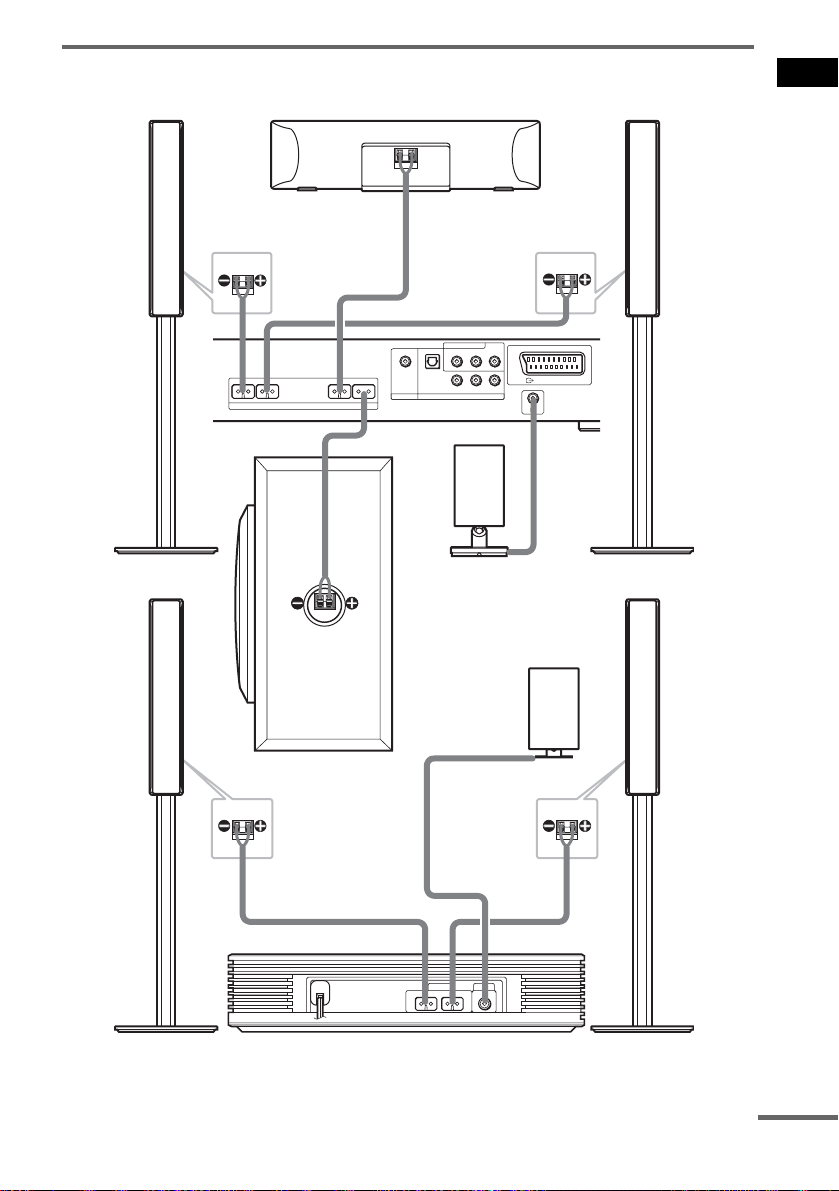
Raccordement des enceintes
Enceinte avant (R)
Enceinte centrale
Enceinte avant (L)
Préparation
Arrière de l’enceinte
avant
FRONT R FRONT L CENTER WOOFER
SPEAKER
Caisson de graves
COMPONENT VIDEO OUT
OPTICAL
COAXIAL
DIGITAL IN
DIGITAL IN
SAT VIDEO
Emetteur IR
Arrière de l’enceinte
avant
DVD ONLY
Y
PB/CBPR/C
R
R AUDIO IN VIDEO INL
DIR-T1
Récepteur IR
EURO AV
OUTPUT(TO TV)
Enceinte surround (L)
Arrière de
l’enceinte
surround
Amplificateur surround
SPEAKER DIR-R2
SURROUND L SURROUND R
Arrière de
l’enceinte
surround
Enceinte surround (R)
suite
21
FR
Page 22
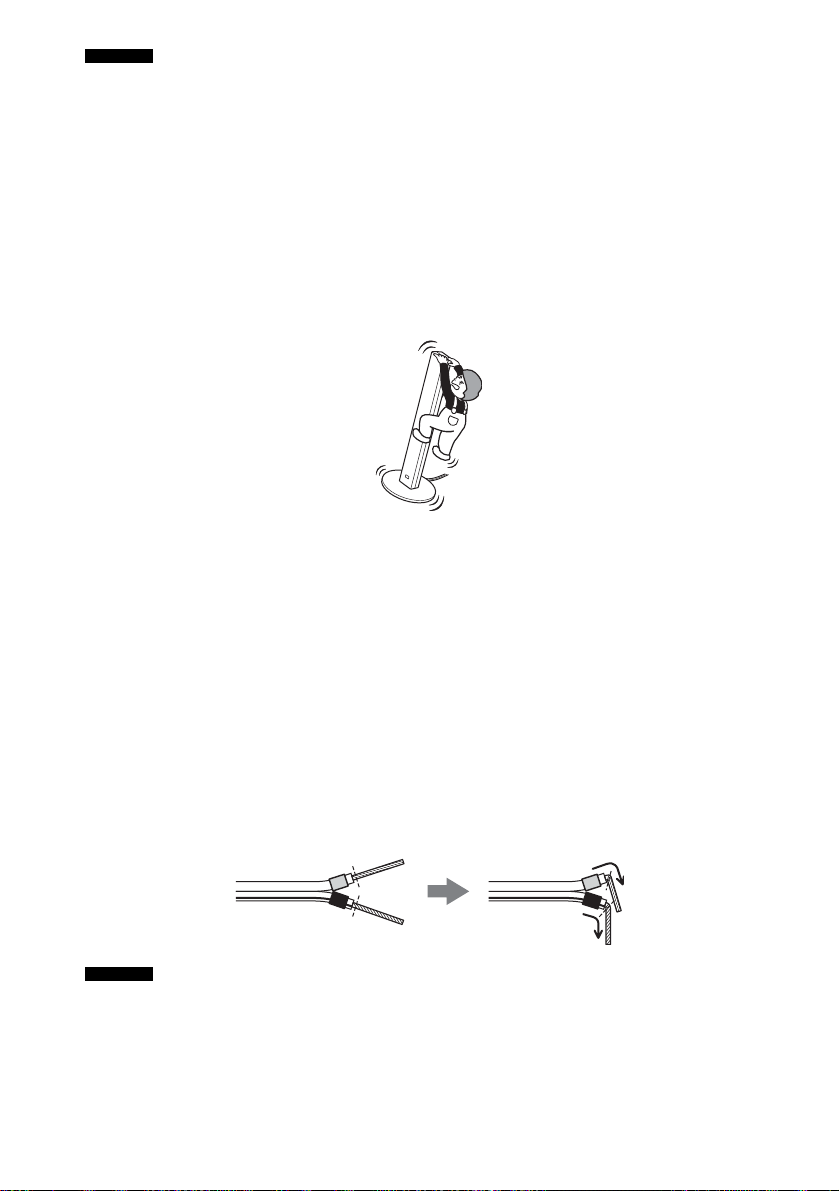
Remarque
• N’installez pas les enceintes en position inclinée.
• N’installez pas les enceintes da ns de s endroits :
– très chauds ou très froids,
– sales ou poussiéreux,
– très humides,
– soumis à des vibrations,
– soumis aux rayons directs du soleil.
• Faites attention lors de la mise en place des enceintes et/ou des supports d’enceinte (non fournis) fixés aux enceintes
sur un plancher traité (ciré, encaustiqué, poli, etc.), car cela peut provoquer une décoloration ou des taches.
• Pour le nettoyage, utilisez un lin ge do ux, com me pour ne ttoyer des lunettes.
• N’utilisez pas de tampons abrasifs, de poudre à récurer ou de solvant tel que l’alcool ou la benzine.
• Ne vous appuyez pas contre les enceintes et ne vous accrochez pas à celles-ci, car elles risqueraient alors de tomber.
Remarques sur la disposition de l’émetteur IR et du récepteur IR.
• N’installez pas le récepteur IR dans un endroit exposé aux rayons directs du soleil ou à une lumière intense,
notamment une lampe à incandescence.
• Les cordons de l’émetteur IR et du récepteur IR sont spécialement conçus pour cette chaîne. Vous ne pouvez pas
utilis er de cordons prolongateurs dispon ibles dans le commerce.
Remarques sur la disposition de l’amplificateur et la base pour enceinte
• Ne posez pas le pied sur l’amplificateur surround et sur la base pour enceinte, et ne posez rien dessus à l’exception
des enceintes fournies.
• Lorsque vous installez l’ence inte sur l’ a mplificateur surround ou sur la base pour enc e int e, v eillez à la poser
correctement.
Pour raccorder les cordons des enceintes
Raccordez les cordons des enceintes a près avoir plié le fil dénudé à l’extr émité de l’ isolant . Cela évit e
d’insérer l’isolant dans la borne de l’enceinte.
Remarque
• Ne coincez pas l’isolant du cordon d’enceinte dans la prise SPEAKER.
FR
22
Page 23
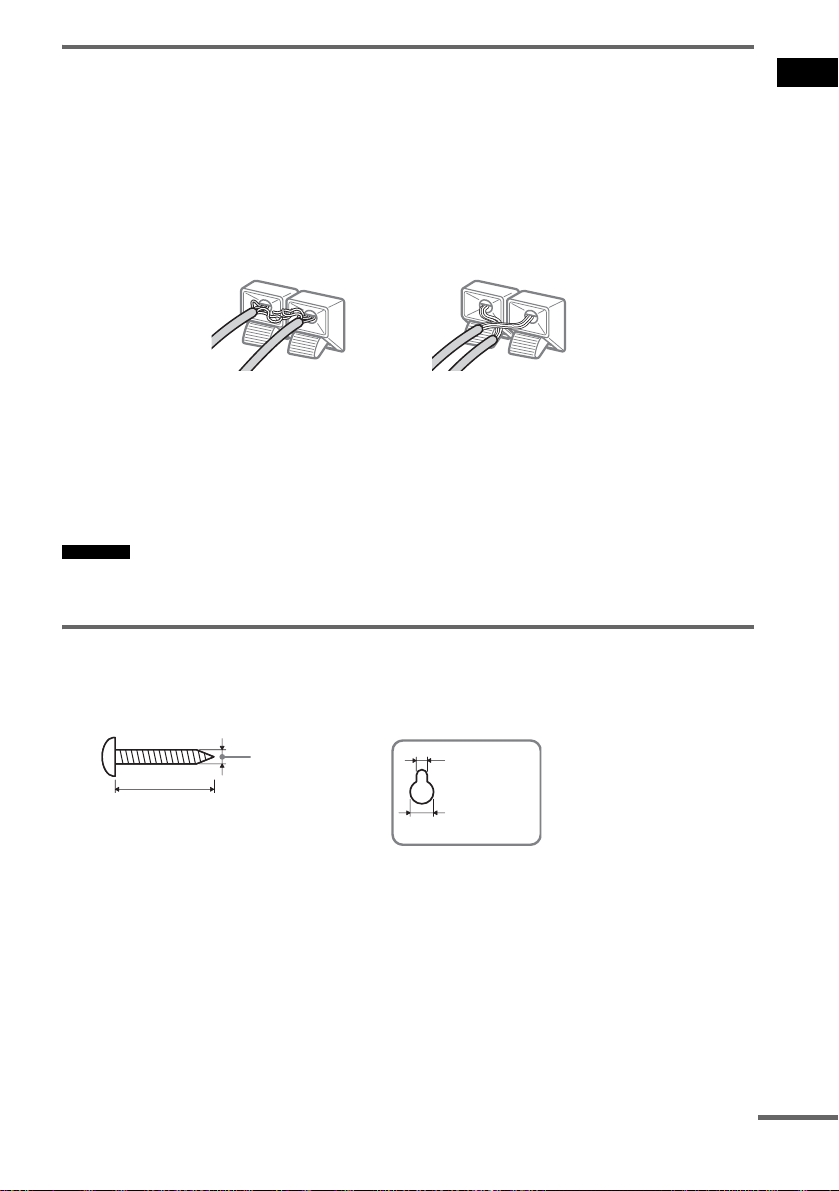
Prévention des courts-circuits des enceintes
Un court-circuit au niveau des ence in te s peut endommag er la chaîne. Pour évite r cela, prenez les
précautions suiv antes lors du racc ordement des ence in tes. Assurez-vous que le fil dénudé de chaque
cordon d’enceint e n’entre pas en contact avec une autre prise ou avec un fil dénudé du cordon d’une
autre enceinte.
Exemples de mauvaises positions des cordons des enceintes
Le cordon d’enceinte dont l’extrémité
est dénudée touche une autre borne
de l’encei nte.
Après avoir raccordé tous les composants, les enceintes et le cordon d’alimentation secteur, faites un
test de tonalité pour vérifier que toutes les enceintes sont raccordées correctement. Pour plus de détails
concernant la diffusion d’une tonalité de test, reportez-vous à la page 96.
Si aucun son n’est émis par les enceintes lors de la diffusion d’une tonalité de test ou si celle-ci est
reproduite par une enceinte différente de celle apparaissant dans le menu d'installation, il est possible
que l’enceinte so it court-circuitée. Dans ce cas, vérifiez une nouvelle fois le raccordement des
enceintes.
Remarque
• Veillez à fair e co rres p o ndr e les cordons des enceintes au x bo r n es appr o p riées des composants : 3 à 3 et # à #.
Si les cordons sont inversés, le son ma nque r a de gra ve s et sera peut- êt re dé fo rmé .
Les cordons dont les extrémités sont
dénudées se touchent en raison d’une
suppression excessive de l’isolant.
Préparation
Fixation des enceintes au mur
1 Préparez des vis (non fournies) adaptées à l’orifice situé au dos de chaque enceinte.
Reportez-vous aux illustrations ci-dessous.
Orifice situé au dos
de l’encei nte
25 mm (1 pouce)
4mm (
5
/32 pouce)
4,6 mm
3
/16pouce)
(
10 mm
13
(
/32 pouce)
2 Fixez les vis au mur.
suite
23
FR
Page 24
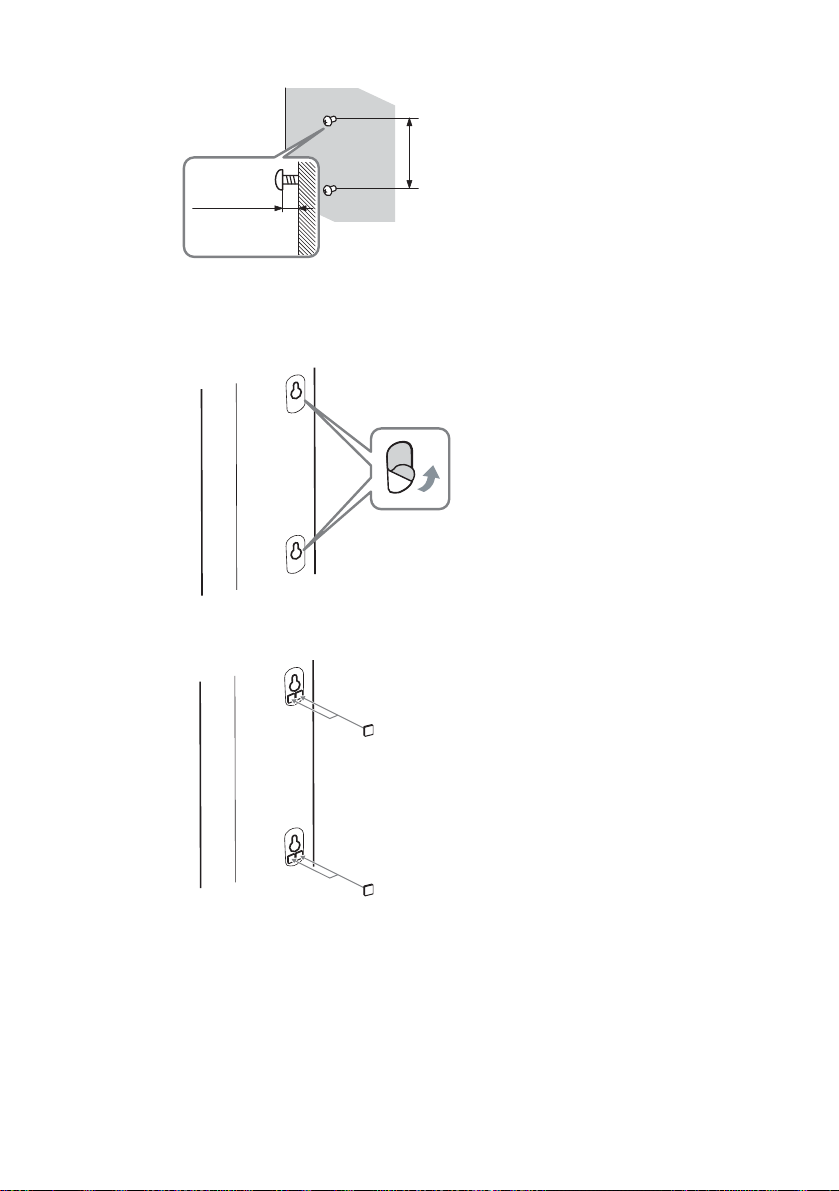
Les vis doivent dépasser de 7 à 8 mm (9/32 à 11/32 pouce).
165 mm (6 1/2 pouce)
7 à 8 mm
9
(
/32 à 11/32 pouce)
3 Détachez les étiquettes qui recouvrent les deux points de fixation des vis à l’arrière de
l’enceinte.
4 Fixez les tampons de fixation murale à l’arrière de l’enceinte.
Tampons de fixation murale
(7 x 7 mm, 3 mm d’épaisseur)
9
(
/32 × 9/32pouce, 1/8pouce d’épaisseur)
5 Accrochez les enceintes aux vis.
FR
24
Page 25
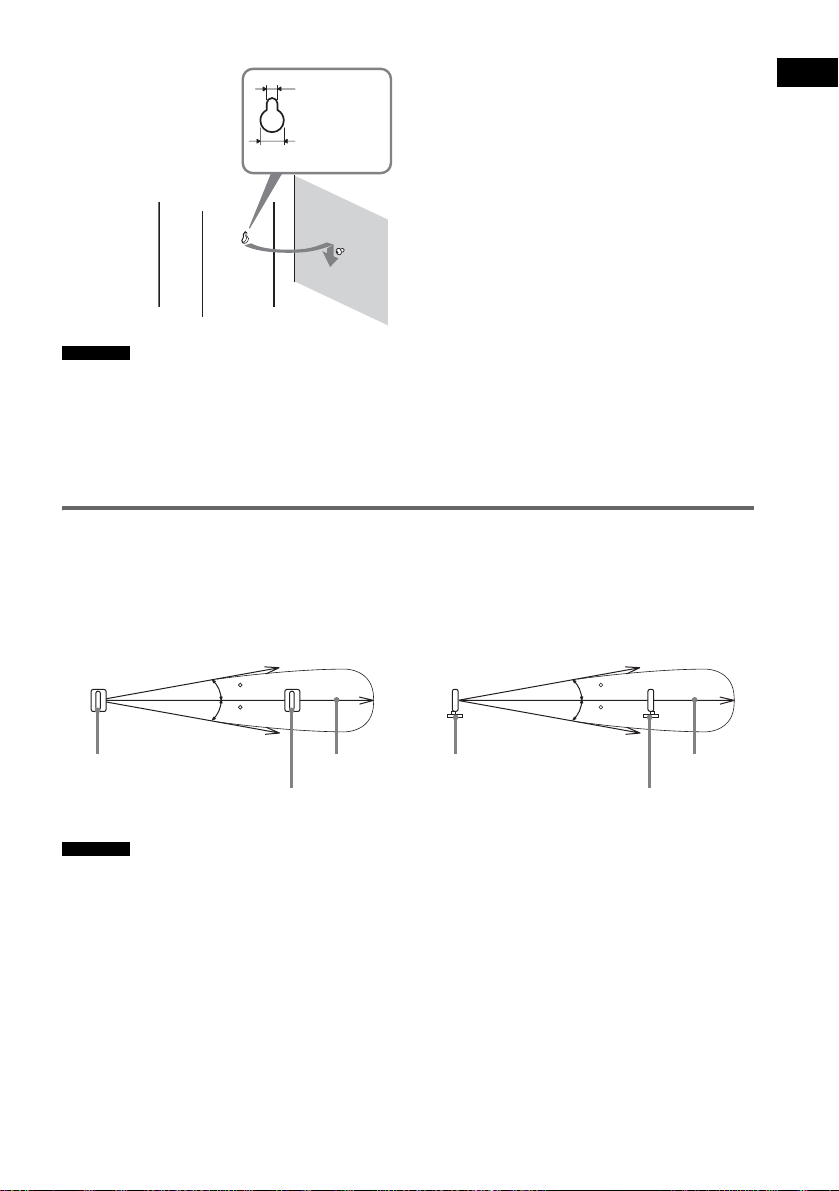
Orifice s itué au dos
de l’enceinte
Remarque
4,6 mm
3
(
/16pouce)
10 mm
13
/32 pouce)
(
• Utilisez des vi s adap tées au matériau et à la rés istance du mur. Comme les plaques de pl ât re s o nt p art iculièrement
fragiles, fixez fermeme nt le s vis à une poutre et fixez-les au mur. Ins tallez les enceintes sur une paroi ver tic a le et
plate équipée d’un renforcement.
• Adressez-vous à un magasin de bricolage ou à un installateur pour connaître le matériau du mur ou les vis à utiliser.
• Sony ne peut être tenu responsable de tout accident ou dégât entraîné par une installation incorrecte, une résistance
insuffisante du mur, une mauvaise fixation des vis, une catastrophe nat ur e lle , etc.
A propos du système sans fil
Ce système sans fil adopte le système Digital Infrared Audio Transmission (page 105). Le schéma
suivant indique l a zone d'émission inf rarouge (la porté e des rayons infrarouges).
Préparation
Vue du haut
Emetteur IR
Remarque
Signal infrarouge
10
10
Environ 10 m
Récepteur IR
Vue latérale
Emetteur IR
Signal infrarouge
10
10
Environ 10 m
Récepteur IR
• N’installez pas le récepteur IR dans un endroi t ex posé aux rayons directs du soleil ou à une lumiè r e in te nse ,
notamment une lampe à incandescence.
• N’utilisez pas un émetteur IR ou un récept eur I R qui n’au raient pas été fournis avec la chaîne.
25
FR
Page 26
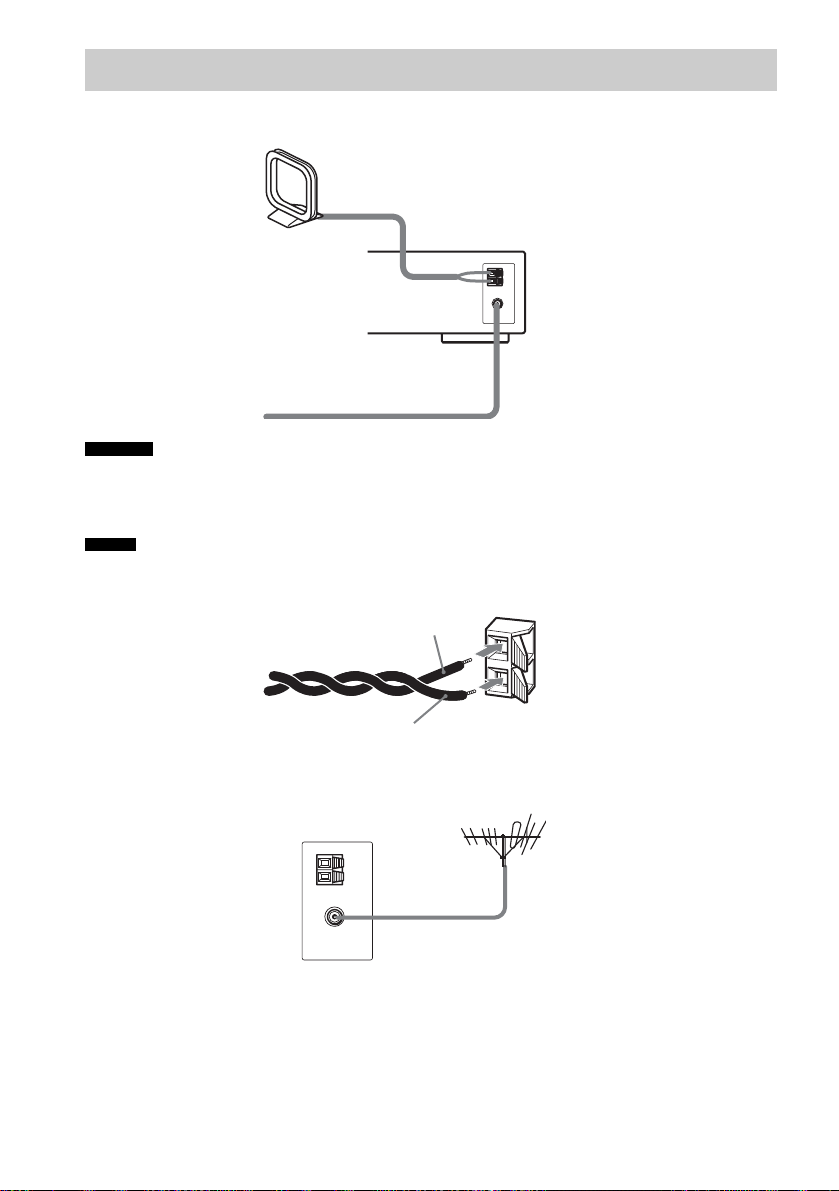
Etape 2 : Raccordement des antennes
Raccordez les antennes AM/FM fournies pour écouter la radio.
Antenne cadre AM
Fil d’antenne FM
Remarque
• Pour éviter de capter des interférences, tenez l’antenne cadre AM éloignée de la chaîne et des autres composants.
• Veillez à déplier entiè r ement le fil d’antenne FM .
• Après avoir raccordé le fil d’antenne FM, maintenez-le aussi horizontal que possible.
Conseil
• Lorsque vous raccordez l’antenne cadre AM fournie d’origine, vous pouvez connecter le cordon (A) ou (B) à l’une
ou l’autre borne.
A
B
• Si la réception FM laisse à désirer, utilisez un câble coaxial de 75 ohms (non fourni) pour raccorder la chaîne à une
antenne FM extérieure comm e illu s tré ci-d es s o us.
Chaîne
Antenne FM extérieure
FR
26
Page 27
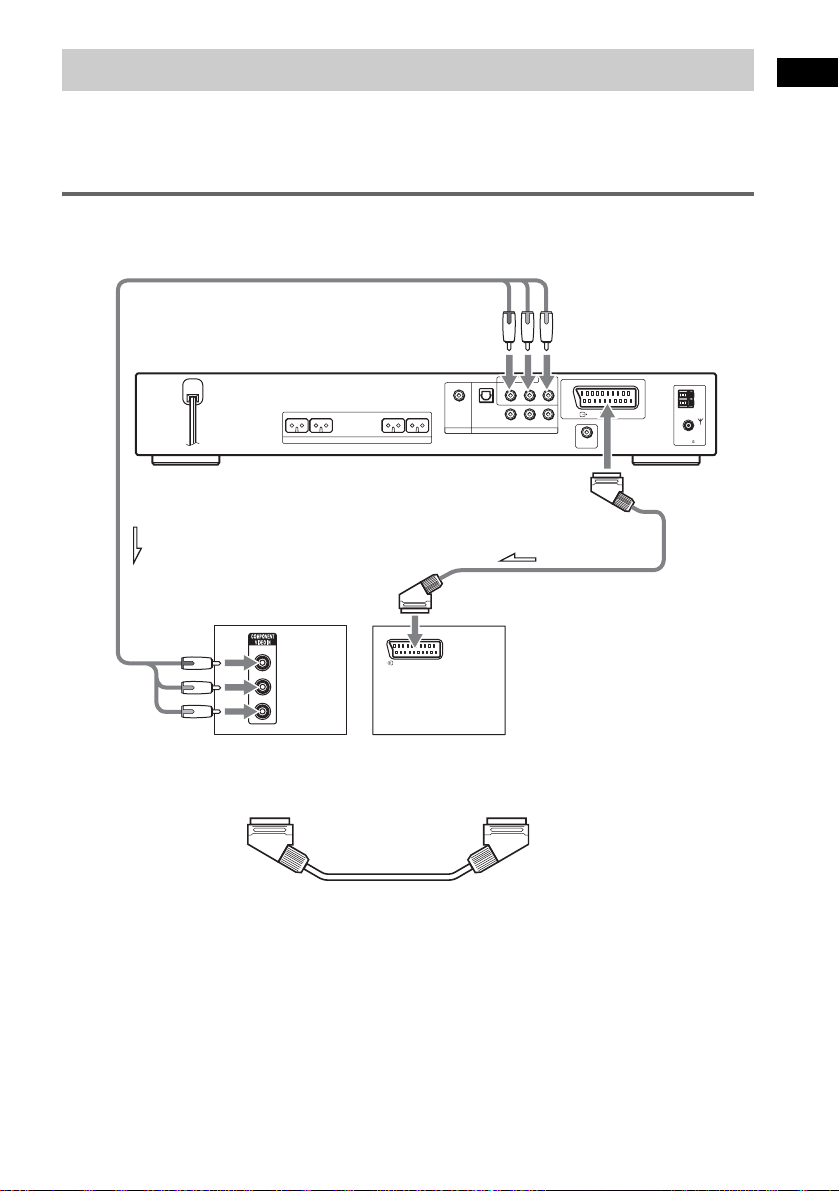
Etape 3 : Raccordement du téléviseur
Effectuez d’abord la connexion vidéo, pui s l a connexion audio.
Lorsque la sortie audio de votre télé viseur est connectée à ce t te chaîne, v ous pouvez éc outer le son du
téléviseur via les enc ei ntes de la chaîne.
Connexion des câbles vidéo
Envoie une image lue sur un DVD à un téléviseur.
Vers COMPONENT
VIDEO OUT
DVD ONLY
FRONT R FRONT L CENTER WOOFER
SPEAKER
COMPONENT VIDEO OUT
OPTICAL
COAXIAL
DIGITAL IN
DIGITAL IN
SAT VIDEO
Vers EURO AV
T OUTPUT
(TO TV)
Y
R AUDIO IN VIDEO INL
PB/CBPR/C
EURO AV
R
OUTPUT(TO TV)
DIR-T1
COAXIAL
FM
AM
75
Préparation
Vers TV avec
COMPONENT VIDEO IN
Y
PB/CB
PR/CR
TV avec prises
Vers EURO AV
t INPUT (FROM VIDEO)
EURO AV
INPUT(FROM VIDEO)
TV
COMPONENT VIDEO IN
Raccordez la chaîne à votre téléviseur à l’aide du câble SCART (EURO AV) (non fourni).
Veillez à connecter l e câble SCART (EURO A V ) à la prise EURO AV T OUTPUT (TO TV) de la
chaîne.
Si vous utilisez le câble SCART (EURO AV), vérifiez que le téléviseur prend en charge les signaux S
vidéo ou RVB. Si le téléviseur prend en charge les signaux S vidéo, sélectionnez les signaux RVB
comme mode d’en trée du téléviseur. Co nsultez également l e m ode d’emploi qui acc om pagne le
téléviseur à racc or der.
27
FR
Page 28
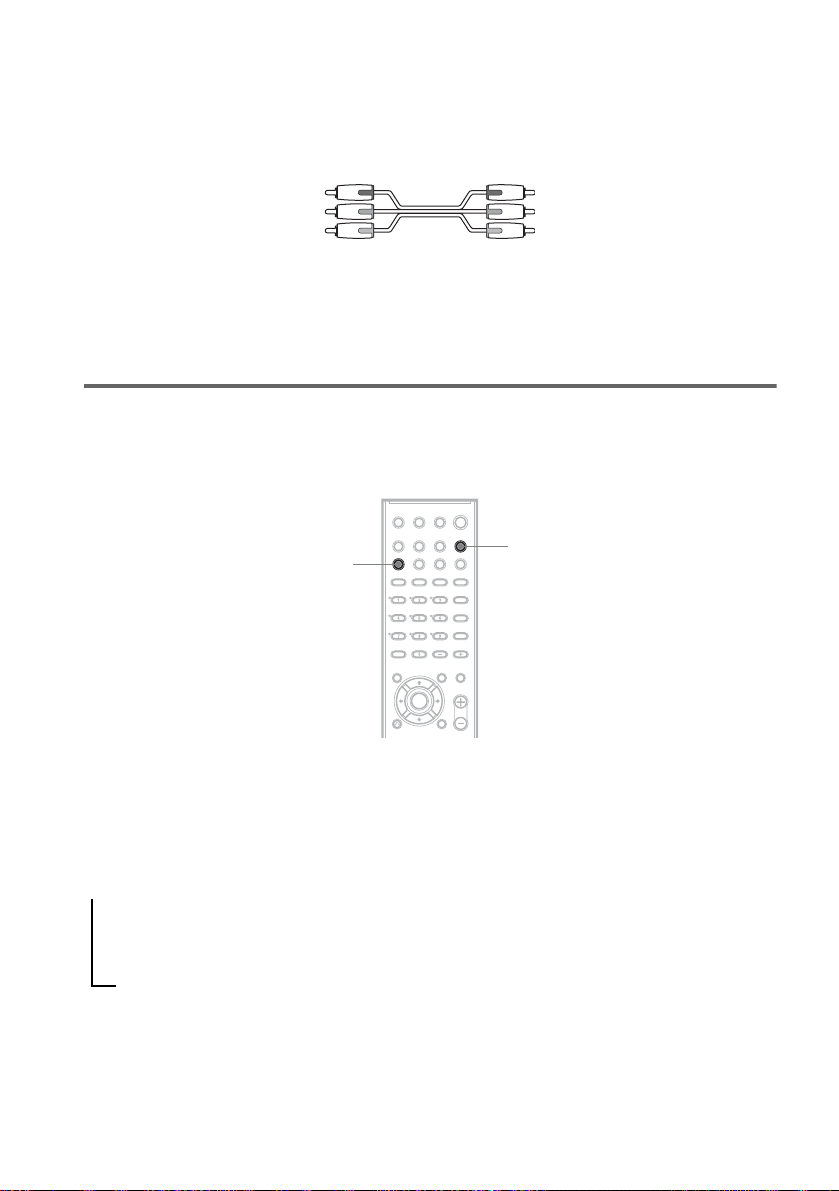
En cas de connexion à un téléviseur avec prises COMPONENT VIDEO IN
Connectez un cordo n pour composant vidéo (non fourni). Pour util is er le s prises COMPONENT
VIDEO OUT (Y, P
des prises COMPONENT VIDEO IN (Y,P
format progress if , vous devez utiliser cet te connexion et choisir le format progressif pour le canal de
sortie de la chaîne (page 28) .
B/CB, PR/CR), l’écran de votre téléviseur doit auss i être r accordé pa r l’int ermédiaire
B/CB, PR/CR). Si votre télévis eur accepte les signaux au
Vert
Bleu
Rouge
En cas de raccordement à un téléviseur à écran 4:3 standard
Suivant le disque, il est possible que la taille de l’image ne corresponde pas à celle de l’écran du
téléviseur.
Pour changer de format d’écran, reportez-vous à la page92.
Votre téléviseur peut-il recevoir des signaux progressifs ?
La méthode progressive permet d’afficher des images TV plus nettes avec moins de scintillement. Pour
utiliser cette méthode, vous devez vous raccorder à un téléviseur qui accepte les signaux progressifs.
PROGRESSIVE
« P AUTO » ou « P VIDEO » s’affiche sur le pannea u f rontal lorsq ue la chaîne re produit des si g naux
progressifs.
FUNCTION
1 Appuyez plusieurs fois sur FUNCTION pour sélectionner « DVD ».
2 Appuyez sur PROGRESSIVE.
A chaque pression sur PROGRESSIVE, l’affichage change de la façon suivante:
t P AUTO (PROGRESSIVE AUTO)
r
P VIDEO (PROGRESSIVE VIDEO)
r
INTERLACE
x P AUTO (PROGRESSIVE AUT O )
Sélectionnez ce paramètre si :
– votre téléviseur peut recevoir les signaux progressifs, si
– le téléviseur est raccordé aux prises COMPONENT VIDEO OUT.
28
FR
Page 29
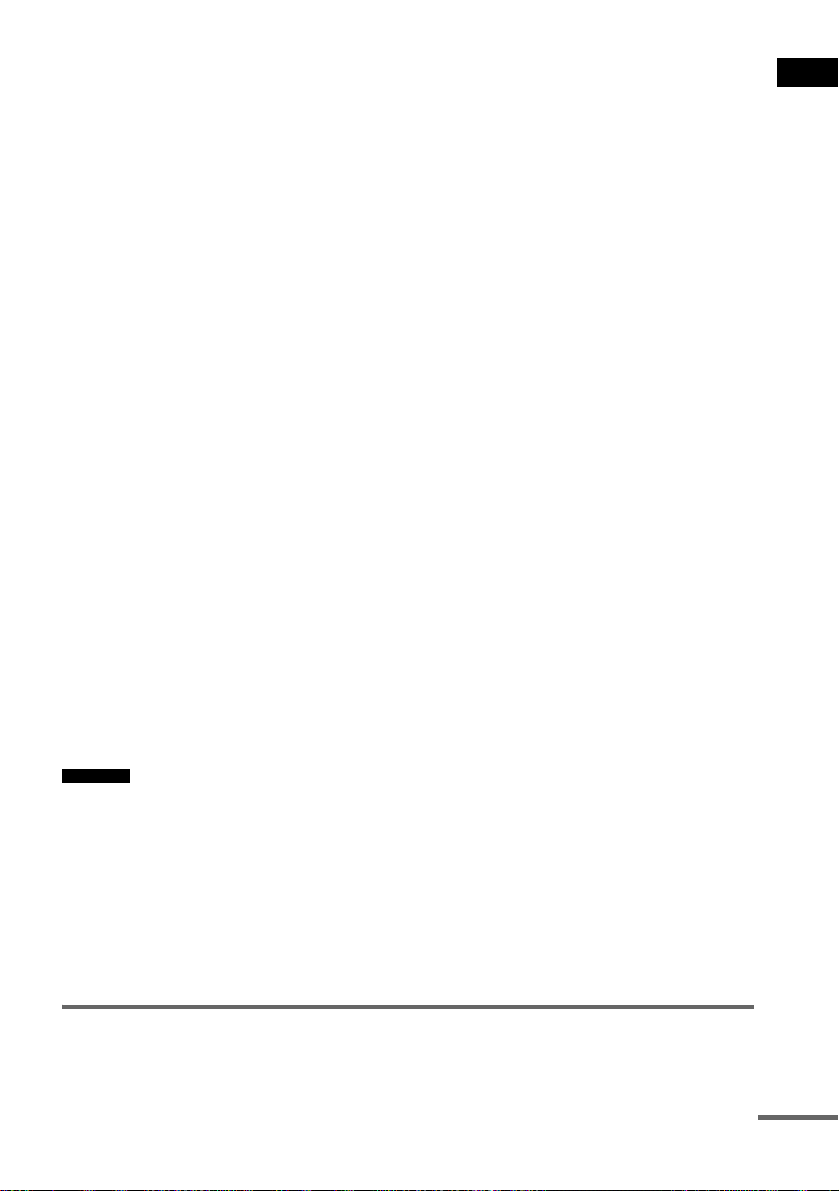
En règle générale, sélectionnez ce paramètre dans les co nditions décrites ci -dessus. Cela perm et
de détecter automatiquement le type de logiciel et de sélectionner la méthode de conversion
appropriée.
Remarquez que l’i m age n’est pas nette ou qu’aucune image ne s’affiche si vous sél ec tionnez ces
paramètres alors que l’une des conditions décrites ci-dessus n’est pas respectée.
x P VIDEO (PROGRESSIVE VIDEO)
Sélectionnez ce paramètre si :
– votr e té léviseur peut recevoir les signaux progressifs, si
– le téléviseur est raccordé aux prises COMPONENT VIDEO OUT, et si
– vous souhaitez appliquer la méthode de conversion PROGRESSIVE VIDEO à tous les logiciels
basés sur des vidé os.
Sélectionnez ce pa ramètre si l’imag e n’est pas nette lorsque vous choisiss ez PROGRESSIVE
AUTO.
Remarquez que l’i m age n’est pas nette ou qu’aucune image ne s’affiche si vous sél ec tionnez ces
paramètres alors que l’une des conditions décrites ci-dessus n’est pas respectée.
l’une des conditi ons décrites ci-dessus n’est pas re spectée.
x INTERLACE
Sélectionnez ce paramètre si :
– votr e té léviseur ne peut pas recevoir les signaux pro gressifs, ou si
– votr e té lé vi seur est raccordé à des prises autres que les p ri se s CO M PONENT VIDE O O U T
(EURO AV T OUTPUT (TO TV)).
A propos des types de logiciels DVD et de la méthode de conversion
Les logiciels DVD peuvent être répartis en 2 types : les logiciels basés sur des films et les logiciels
basés sur des vid éos.
Les logiciels basés sur des vidéos sont dérivés de la télévision, comme les téléfilms et les sitcoms, et
affichent les images à une vitesse de 30 image s/60 cha mps par seconde. Les logiciels basés sur des
films sont dérivés de films et affichent les images à une vitesse de 24 images par seconde. Certains
logiciels de DVD contiennent à la fois de la vidéo et du film.
Pour que ces images s emblent nature lles à l’écra n quand elle s sont reprodui tes au for mat progressif, les
signaux progress if s doivent être conver t is pour concorder avec le type de logiciel du DVD que vous
visionnez.
Remarque
• Lorsque vous lisez un logiciel basé sur les vidé os a u format progressif, des parties de certai ns type s d’ im a g e s
risquent de ne pas avoir un aspect naturel en raison du processus de conversion lors de la reproduction via les prises
COMPONENT VIDEO OUT. Même si vous sélectionnez « PROGR ESSI VE AUTO » ou « PROGRESSIVE
VIDEO », les images provenant de la prise EURO AV T OUTPUT (TO TV) ne sont pas affectées, car elles sont
reproduites au format entre lacé.
• Si vous réglez le paramètre [LINE] du menu [REGLAGE DE L’ECRAN] sur [RVB] (page93), la chaîne passe en
mode « INTERLACE ». Cel a se produit même si vous sélectionnez « PROGRESSIVE AUTO » ou
« PROGRESSIVE VIDEO ».
• Si vous réglez le paramètre [LINE] du menu [REGLAGE DE L’ECRAN] sur [RVB] (page 93), la chaîne ne diffuse
aucun signal vidéo composite.
Préparation
Raccordement des cordons audio
Reproduit le son du téléviseur via les enceintes de cette chaîne.
suite
29
FR
Page 30
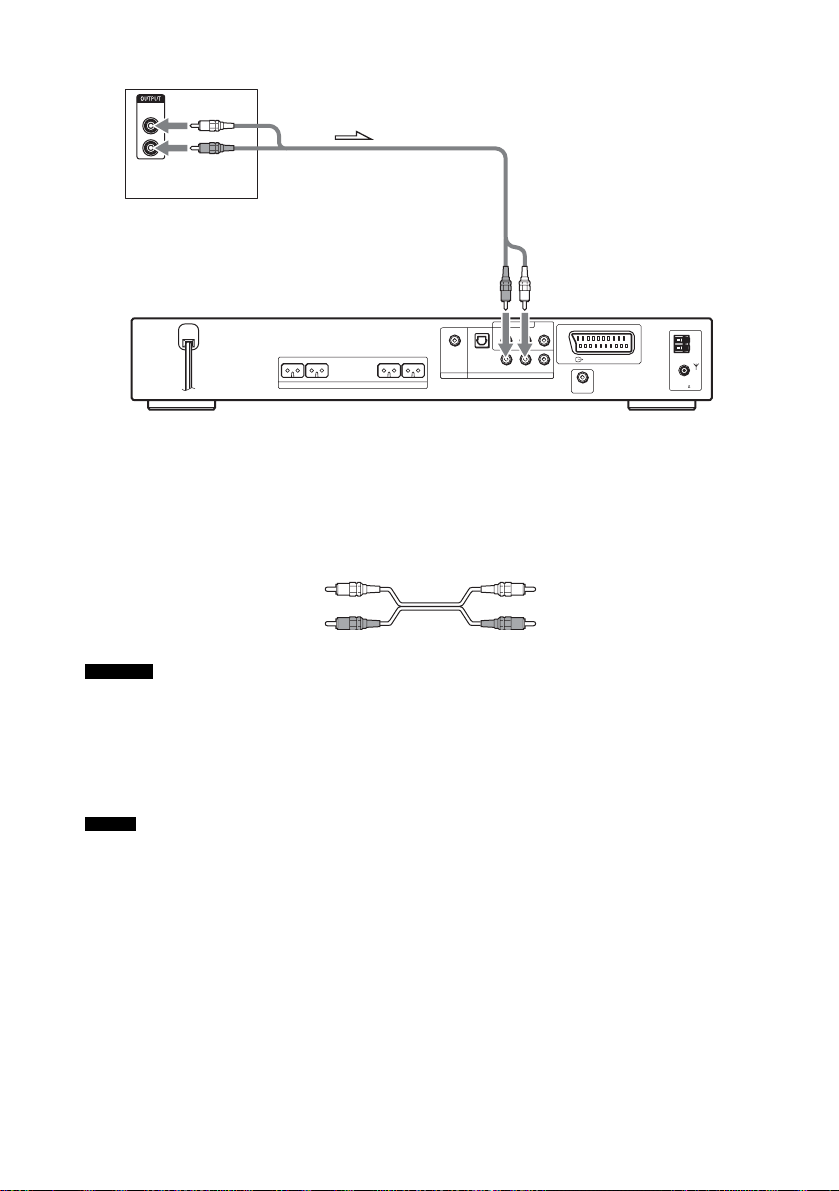
TV
AUDIO
OUT
L
R
Vers VIDEO (AUDIO IN)
DVD ONLY
FRONT R FRONT L CENTER WOOFER
SPEAKER
COMPONENT VIDEO OUT
OPTICAL
COAXIAL
DIGITAL IN
DIGITAL IN
SAT VIDEO
Y
R AUDIO IN VIDEO INL
PB/CBPR/C
EURO AV
R
OUTPUT(TO TV)
DIR-T1
COAXIAL
FM
AM
75
Pour connecter les prises AUDIO OUT d’un téléviseur aux prises VIDEO
(AUDIO IN) de cette chaîne
Raccordez un téléviseur aux prises VIDEO (AUDIO IN) à l’aide d’un câble audio (non fourni).
Lorsque vous rac cordez un cordon , ve illez à faire correspondre les manch o ns à codes couleurs aux
prises appropri ées des composants.
Blanc (L/audio)
Rouge (R/audio)
Remarque
• Veillez à ce que les raccordements soient corrects afin d’éviter les bruits et les ronflements.
• Si votre téléviseur est dépourvu de prises AUDIO OUT, vous ne pouvez pas reproduire le son du téléviseur via les
enceintes de cette chaîne.
• Si vous raccordez un téléviseur aux prises VIDEO (AUDIO IN), il n’est pas possible de raccorder d’autres
composants, notamment un mag né toscope (vous pouvez raccorder d’autr e composants à l’aide du câble coaxial
(non fourni) à la prise COAXIAL DIGITAL IN (page 32)).
Conseil
• Pour écouter le son du téléviseur, sélectionnez cette fonction en appuyant sur FUNCTION. Pour plus de détails,
reportez-vous à la page 73.
• Si vous souhaitez reproduire le son du téléviseur ou le son stéréo d’une source à 2 canaux par l’intermédiaire des 6
enceintes, sélectionnez le champ acoustique « Dolby Pro Logic », « Dolby Pro Logic II MOVIE » ou « Dolby Pro
Logic II MUSIC »(page 70).
FR
30
Page 31

Etape 4 : Raccordement d’autres composants
Vous pouvez profiter d’autres composants en raccordant leurs prises VIDEO/AUDIO OUT.
Remarque
• Si vous raccordez un téléviseur aux prises VIDEO, à l’étape 3 (page 27), vous ne pouvez pas raccorder d’autres
composants à votre chaîne. (vous pouvez raccorder d’autres composants à l’aide d’un câble coaxial (non fourni) à
la prise COAXIAL DIGITAL IN (page 32)).
Raccordement de la chaîne à l’autre composant
Ecoutez l’autre composant par l’intermédiaire des enceintes de cette chaîne.
Récepteur satellite numérique,
PlayStation 2, etc.
COAXIAL
DIGITAL
OUT
Vers SAT
(COAXIAL DIGITAL IN)
DVD ONLY
FRONT R FRONT L CENTER WOOFER
SPEAKER
COMPONENT VIDEO OUT
OPTICAL
COAXIAL
DIGITAL IN
DIGITAL IN
SAT VIDEO
Y
R AUDIO IN VIDEO INL
PB/CBPR/C
EURO AV
R
OUTPUT(TO TV)
DIR-T1
COAXIAL
FM
AM
75
Préparation
Vers VIDEO
(VIDEO/AUDIO IN)
OPTICAL
DIGITAL
Vers VIDEO
VIDEO
OUT
OUT
AUDIO
OUT
L
R
(OPTICAL DIGITAL IN)
Magnétoscope, récepteur satellite
numérique, PlayStation 2, etc.
Pour raccorder les prises VIDEO/AUDIO OUT de l’autre composant aux
prises VIDEO (VIDEO/AUDIO IN) de cette chaîne
Raccordez le magnétoscope ou d’autres composants aux pri ses VIDEO (VIDEO/AUDIO IN) à l’ aide
d’un cordon vidéo/audio (non fourni). Lorsque vous raccordez un cordon, veillez à faire correspondre
les manchons à codes couleurs aux pr is es appropriées des composants.
Jaune (vidéo)
Blanc (L/audio)
Rouge (R/audio)
31
FR
Page 32

Si vous raccordez un récepteur satellite numérique à l’aide d’une prise
DIGITAL OUT (COAXIAL ou OPTICAL)
Le récepteur satellite numérique peut être raccordé à la prise VIDEO (OPTICAL DIGITAL IN) ou
SAT (COAXIAL DIGITAL IN) plutôt qu’aux prises VIDEO AUDIO IN de la chaîne.
La chaîne peut recevoir à la fois les signaux numériques et analogiques. Les si gnaux numérique s ont
la priorité sur les signaux analogiques. Si le signal numérique s’arrête, le signal analogique est traité
après 2 secondes.
Si vous raccordez un récepteur satellite numérique sans prise DIGITAL
OUT
Ne raccordez le récepteur satelli te numérique qu’ aux prises VIDEO AUDIO IN de la chaîne.
Pour écouter le son reproduit par une source audio portable via les
enceintes de la chaîne
Raccordez les pri se s de sortie audio de la source audio portab l e à l a pr is e A U DIO IN sur le panneau
frontal de la chaîne à l’aide du cordon équipé de mini-fiche s stéréo (non fourni ).
Remarque
• Veillez à ce que les raccordements soient corrects afin d’éviter les bruits et les ronflements.
Conseil
• Lorsque vous raccordez un autre composant à la chaîne, vous pouvez l’écouter en appuyant sur FUNCTION
(page 84).
32
FR
Page 33

Etape 5 : Raccordement
du cordon d’alimentation
(cordon secteur)
Etape 6 : Arrêt de la
Préparation
démonstration
Avant de raccorde r le cordon d’alimentation
(cordon secteu r) de cette chaîne à u ne prise
murale (prise sec teur), ra ccordez les e nce intes à
la chaîne (page16).
"/1
"/1
Pour mettre la chaîne sous
tension
Appuyez sur "/1.
Pour mettre la chaîne hors
tension
Appuyez sur "/1. La chaîne passe en mode de
veille.
Pendant la l ecture d’un disque, ne met t ez pas la
chaîne hors tension e n appuyant sur "/1. Cela
risquerait d’annuler les régla ges de menu.
Lorsque vous me t tez la chaîne hors t ension,
appuyez d’ab ord sur x pour arrêter la lecture,
puis sur "/1.
"/1
AMP MENU
X/x/c
ENTER
Une fois le cordon d’alimentation (cordon
secteur) raccordé, la démonstratio n app ara ît
dans la fenêtre d’affichage du panne au frontal.
Si vous appuyez sur la touche "/1 de la
télécommande, la démonstration s’arrête.
Remarque
• Si vous appuyez sur la touche "/1 de la ch aîne, la
démonstration ne s’arrête pas.
• Si vous activez le mode démonstration dans le menu
AMP, la démonstration ne s’arrête pas même si vous
appuyez su r la to uc he "/1 de la télécommande. Pour
arrêter la démonstration, dés activez le mode
démonstration, puis appuyez sur la touche "/1 de la
télécommande.
Activation/désactivation du mode démonstration
1 Appuyez sur AMP MENU.
2 Appuyez sur X/x à plusieurs reprises
jusqu’à ce que « DEMO » apparaisse
dans la fenêtre d’afficha ge du panne au
frontal, puis appuy ez sur ENTER ou sur
c.
3 Appuyez sur X/x pour sélectionner le
paramètre de votre choix.
• DEMO OFF : désactive le mode
démonstration.
suite
33
FR
Page 34

• DEM O ON : a ctive le m o de
démonstration.
4 Appuyez sur ENTER ou AMP MENU.
Le menu AMP est désact i vé.
Etape 7 : Réglage du
système sans fil
Après avoir raccordé les enceintes,
l’amplificateur surround, l’émetteur IR, le
récepteur IR et les cordons d’alimentation,
réglez le système sans fil pour obtenir une bonne
transmission des signaux.
"/1
Témoin POWER/ON
LINE
POWER
POWER ON-LINE
POWER
1 Appuyez sur la touche "/1 de la chaîne
et sur la touche POWER de
l’amplificateur surround.
La chaîne et l’amp lificateur surround
s’allument tandis que le témoin POWER/
ON LINE vire au rouge.
2 Orientez l’un vers l’autre l’émetteur IR
et le récepteur IR.
Réglez la position jusqu’à ce que le témoin
POWER/ON LINE vire au vert.
Conseil
• L’émetteur IR est facilemen t or ie ntab l e.
Remarque
• Assurez-vous qu’aucun obstacle (une personne ou un
objet) ne se trouve entre l’émetteur IR et le récepteur
IR. Cela risquerait en effe t d’interro mpre la diffus ion
du son par les enceintes surround.
• Si le témoin POWE R/ON LINE vire au rouge, la
transmission est incomplète. Réglez la position de
l’émetteur IR et du récepteur IR jusqu’à ce que le
témoin POWER/ON LINE vire au vert.
• Si le témoin POWER/ON LINE clignote en rouge, le
récepteur IR reçoit un rayon infrarouge provenant
d’un autre produit sans fil Sony. Déplacez l’émetteur
34
FR
Page 35

IR et/ou le récepteur IR afin que le témoin POWER/
ON LINE vire au vert.
Exemple d’installation
Positionnez l’émetteur IR et le récepteur IR de la
manière illustrée.
Installez l’émetteur IR et le récepteur IR face à
face et réglez leur orientation jusqu’à ce que le
témoin POWER/ON LINE vire au vert.
Vue du haut
Emetteur IR
Pour accrocher le récepteur IR
au mur
1 Fixez au mur une vis achetée dans le
commerce et laissez-la dépasser de
4 mm.
Préparation
Enceinte
avant (L)
Enceinte
surround (L)
Récepteur IR
Enceinte centrale
Position d’éco ute
Amplificateur
surround
TV
Enceinte
avant (R)
Caisson de
graves
Enceinte
surround (R)
Base pour
enceinte
Fixation au m ur d’un émetteur IR et d’un récepteur IR
Vous pouvez accrocher l’émetteu r IR et le
récepteur IR sur un mur dans les ca s suivants :
– Présence d’un obst acle entre l’ émetteur IR et
le récepteur IR.
– Pas sages fréquents ent re l’émetteur IR et le
récepteur IR.
Si vous accroche z l’émetteur IR et le ré cepteur
IR, réglez la position de l’émetteur IR après
avoir déterminé celle du récept eur IR.
4 mm
2 Détachez le support du récepteur IR et
accrochez le récepteur à la vis par
l’orifice situé sur sa face arrière.
Une fois le récepteur IR installé, assurezvous qu’il demeure bien immobile.
Récepteur IR
Support du récepteur IR
Conseil
• Lorsque vous refixez le support du récept eu r IR,
veillez à ce que les deux rep èr e s tr ia ngulaires du
support et du récepteur IR soient alignés (page 17).
Pour accrocher l’émetteur IR au
mur
1 Faites pivoter le support de l’émetteur
IR.
suite
35
FR
Page 36

Emetteur IR
Conseil
• Vous pouvez ranger les cordons dans la goul otte
située sur le dessous du support.
Support
Support
2 Fixez au mur 2 vis achetées dans le
commerce et laissez-les dépasser de
4 mm.
Laissez 30 mm entre les vis.
30 mm
4 mm
3 Accrochez l’émetteur IR à la vis au
moyen de l’orifice situé sur le dessous
du support.
Une fois l’émette u r IR installé, assurezvous qu’il demeure bien immobile.
Emetteur IR
Goulotte
Remarque
• Utilisez des vis adapté es au matéri au et à l a résistance
du mur.
• N’installez pas l’émetteur IR ou le récepteur IR sur un
mur insuffi samment solid e .
• Sony n’assume aucune responsabilité pour les dégâts
ou accidents consécutifs à une installation incorrecte
(mur trop fragile , par exem ple) , un mauva is us age de
ce produit ou une catastrophe naturelle.
• Lorsque vous branchez/débranchez les cordons,
commencez par décrocher du mur l’émetteur IR ou le
récepteur IR.
36
Support
FR
Page 37

Etape 8 : Exécution de
l’Installation rapide
Pour réaliser le minimum de réglages de base en
vue d’utiliser la chaî ne, procédez de la man i ère
suivante.
Pour passer un réglage, appuyez sur >. Pour
revenir au réglage précédent, app uyez sur ..
"/1
CLEAR
X/x
ENTER
./>
1 Mettez le téléviseur sous tension.
2 Appuyez sur [/1.
Remarque
• Débranchez le casque pendant que vous
effectuez l’Installation rapide. Vous ne pouvez
pas effectuer la p ro céd u re qui suit l’étape 1 0 en
laissant le casque branché.
• Assurez-vous que la fonction est réglée sur
« DVD ».
3 Commutez le sélecteur d’entrée du
téléviseur afin que le signal provenant
de la chaîne apparaisse sur l’écran du
téléviseur.
[Appuyez sur [E N TER] pour la
INSTALLATION RAPIDE.] s’affiche au
bas de l’écran. Si ce message n’apparaît
pas, affichez l’écr an Installation ra pi de et
réessayez (page 38).
Remarque
• Lorsque vous appuyez sur CLEAR alors que le
message est affiché, il disparaît. Si vous devez
exécuter l’Installation rapide, reportez-vous à la
section « Pour réafficher l’écran Installation
rapide » (page 38).
4 Appuyez sur ENTER sans insérer de
disque.
Le menu d’installation permettant de
sélectionner la l angue utilisée pour
l’affichage apparaît.
CHOIX DE LA LANGUE
ECRANS:
MENU:
AUDIO:
SOUS-TITRE:
ANGLAIS
ANGLAIS
FRANÇAIS
ESPAGNOL
PORTUGAIS
5 Appuyez sur X/x pour sélectionne r une
langue.
Le système affich e le menu et les sou s-titres
dans la langue sélec ti onnée.
Remarque
• Les langues disponibles dépendent de la région.
6 Appuyez sur ENTER.
Le menu d’installation permettant de
sélectionner le format d’écran du téléviseur
à raccorder appa raît.
REGLAGE DE L'ECRAN
TYPE TV:
ECONOMISEUR D'ECRAN:
ARRIERE-PLAN:
LINE:
SORTIE 4:3:
4:3 LETTER BOX
16:9
16:9
4:3 PAN SCAN
PLEIN ECRAN
7 Appuyez sur X/x pour sélectionner le
paramètre qui correspond à votre type
de téléviseur.
x Si vous disposez d’un téléviseur à
écran 4:3 standard
[4:3 LETTER BOX] ou [4:3 PAN SCAN]
(page 92)
x Si vous disposez d’un téléviseur à
écran large ou d’un téléviseur à écran
4:3 standard avec mode écran large.
[16:9] (page92)
8 Appuyez sur ENTER.
Préparation
suite
37
FR
Page 38

Le menu d’installat i on permettant de
sélectionner la méthode de sortie des
signaux vidéo provenant de la prise EURO
AV T OUTPUT (TO TV) située sur le
panneau arrière de la chaîne apparaî t.
REGLAGE DE L'ECRAN
TYPE TV:
ECONOMISEUR D'ECRAN:
ARRIERE-PLAN:
LINE:
SORTIE 4:3:
16:9
OUI
POCHETTE
VIDEO
VIDEO
RVB
9 Appuyez sur X/x pour sélectionner la
méthode de sortie des signaux v idéo.
• [VIDEO] : reprodui t les signaux vidéo.
• [RVB] : reproduit les signaux RVB.
Remarque
• Si votre téléviseur ne prend pa s en char ge les
signaux RVB, aucune image n’apparaît sur son
écran, même si vous sélectionnez [RVB].
Reportez-vous aux instructions fournies avec
votre téléviseur.
10Appuyez sur ENTER.
Le menu d’installat i on permettant de
sélectionner la distance des enceintes
apparaît.
11Appuyez sur X/x pour sélectionner la
distance des enceintes avant par
rapport à la position d’écoute, puis
appuyez sur ENTER.
Vous pouvez spécifier une distance de 1,0 à
7,0 mètres (4 à 23 pieds).
REGLAGE H-P
TAILLE:
DISTANCE:
NIVEAU(AVANT):
SURROUND
NIVEAU(
TEST TONALITE:
AVANT:
CENTRE :
SURROUND:
):
NON
3.0m
3.0m
3.0m
12Appuyez sur X/x pour sélectionner la
distance de l’enceinte centrale par
rapport à la position d’écoute, puis
appuyez sur ENTER.
Vous pouvez spécifier une distance de 0,0 à
7,0 mètres (0 à 23 pieds).
REGLAGE H-P
TAILLE:
DISTANCE:
NIVEAU(AVANT):
NIVEAU(
SURROUND
TEST TONALITE:
AVANT:
CENTRE :
SURROUND:
Remarque
• La plage d’installation varie e n fo nc tion de la
distance des enceintes avant .
):
NON
3.0m
3.0m
3.0m
13Appuyez sur X/x pour sélectionner la
distance des enceintes surround par
rapport à la position d’écoute, puis
appuyez sur ENTER.
Vous pouvez spécifier une distance de 0,0 à
7,0 mètres (0 à 23 pieds).
REGLAGE H-P
TAILLE:
DISTANCE:
NIVEAU(AVANT):
NIVEAU(
SURROUND
TEST TONALITE:
AVANT:
CENTRE :
SURROUND:
Remarque
• La plage d’installation varie e n fo nc tion de la
distance des enceintes avant .
):
NON
3.0m
3.0m
3.0m
14Appuyez sur ENTER.
L’Installation rapide est terminée. Vous
avez effectué tous le s raccordements et
toutes les opérations d’installation.
Pour quitter l’écran Installation
rapide
Appuyez sur la touche DISPLAY à
n’importe quelle ét ape de la procédure.
Remarque
• Si vous souhaitez modifier chaque paramètre,
reportez-vous à la section « Utilisation du menu
d’installation » (page 90).
Pour réafficher l’écran
Installation rapide
1 Appuyez sur DISPLAY quand la
chaîne est en mode d’arrêt.
Le menu de commande apparaît.
38
FR
Page 39

2 Appuyez sur X/x pour sélectionner
[REGLAGE], puis appuyez sur
ENTER.
Les options de [REGLAG E ] apparaissent.
)
1 2 ( 2 7
)
1 8 ( 3 4
: :
RAPIDE
RAPIDE
PERSONNALISE
REINITIALISATION
BNR
DVD VIDEO
3 Appuyez sur X/x pour sélectionner
[RAPIDE], puis appuyez sur ENTER.
L’écran Installation rapide apparaît.
Réglage des enceintes
Préparation
Positionnement des enceintes
Pour optimiser le son surround, toutes les
enceintes, hormis le caisson de graves, doivent
être à la même distance de la position d’écoute
(A).
Cependant, cett e chaîne vous permet de
rapprocher l’enceinte centrale jusqu’à 1,6 mètre
(5 pie ds ) ( B) et les enceint es surround jusqu’à
5,0 mètres (16 pieds) (C ) de la position
d’écoute.
Les enceintes avant peuvent être pl acées entre
1,0 et 7,0 mètres (4 à 23pieds) (A) par rapport
à la position d’ écoute.
Disposez les enceintes de la manière ill ustrée cidessous.
Remarque
• Ne placez pas les encein tes centrale et surround plus
loin de la position d’écoute que les e nc ei nte s a vant.
Si vous remarquez des
irrégularités des couleurs sur un
téléviseur proche.
Les enceintes avant et centrale ainsi que le
caisson de graves possèdent un blindag e
magnétique qui permet de les dispo ser à
proximité d’un téléviseur. Toutefois, des
irrégularités des couleurs peuvent être observées
sur certains types de téléviseurs. Comme les
enceintes surround ne possèdent pas de blindage
suite
39
FR
Page 40

magnétique, nous vou s conse ill ons d e les plac er
légèrement plus loin du téléviseur.
En cas d'irrégularités des
couleurs...
Mettez immédiatement le téléviseur hors
tension, puis remettez-le sous tension 15 à
30 minutes plus tard.
Si les irrégularités des couleurs
réapparaissent...
Eloignez l’enceinte davantage encore du
téléviseur.
En cas de hurlements
Repositionnez les enceintes ou diminuez le
volume de la chaîne.
40
FR
Page 41

Lecture de disques
Lecture de disques
5 Chargez un di s q ue .
Posez un disque sur le plateau, puis appuyez
sur A.
Lecture de disques
"/1
Plateau de
lecture
REPEAT
X/x/c
ENTER
DISPLAY
/
X
Fente d’insertion
du disque
H
A
Raccordement
du casque
FUNCTION
"/1
FUNCTION
ALBUM –/+
MUTING
VOLUME +/–
./>
H
x
Certaines opérations peuvent être différentes ou
limitées selon les DVD VIDEO ou CD VIDEO.
Reportez-vous aux instructions d’utilisation
fournies avec votr e disque.
1 Mettez votre téléviseur sous tension.
2 Commutez le sélecteur d’entrée du
téléviseur sur votre chaîne.
3 Appuyez sur "/1.
La chaîne s’allume.
A moins que l’appareil soit réglé sur le
mode « D V D », appuyez sur FUNCTION
pour sélectionner « DVD ».
4 Appuyez sur A.
Pour lire un disque de 8 cm, posez-le dans le
cercle intérieur du plateau. Veillez à ce que le
disque ne soit pas placé de biais dans le
cercle intérieur du plateau.
Remarque
• Ne forcez pas avec le doigt pour fermer le
plateau de lecture, car cela pourrai t entraîn er un
dysfonctionnement.
• Ne posez pas plus de deux disques dans le
plateau.
6 Appuyez sur H.
La chaîne démarr e la lecture (lecture
continue).
Réglez le volume sur la chaîne.
Conseil
• Suivant le disque, un menu peut s’afficher sur l’écran
du téléviseur. Vous pouvez lire le disque en mode
interactif en suivant les instructions du menu. (DVD :
page 46), (CD VIDEO : page 49).
Pour économiser l’énergie en
mode de veille
Appuyez sur "/1 alors que la chaîne est sous
tension. Pour annuler le mode de v eille, appuyez
une fois sur "/1.
Opérations complémentaires
Pour Appuyez sur
Arrêter x
Passer en mode pause X
Reprendr e la lecture après
une pause
Passer au chapitre, à la plage
ou à la scène qui suit
X ou H
> (excepté pour
JPEG)
suite
41
FR
Page 42

Pour Appuyez sur
Revenir au chapitre, à la
plage ou à la scène qui
précède
Mettre le son en sourdine MUTING. Pour
Arrêter la lecture du disque
et l’enlever
Relire la scène précé dente*
Faire avancer rapidement la
scène en cours pendant un
court instant*
Passer à l’album suivant ou
précédent*
*1DVD VIDEO/DVD-RW/DVD-R uniquement.
Vous pouvez utiliser cette touc he , sau f av ec l es
fichiers vidéo DivX.
*2DVD VIDEO/DVD-RW/DVD-R/DVD+RW
uniquement. Vous pouvez utiliser cette touche, sauf
avec les fichiers vidéo DivX.
*3CD de données/DVD de données uniquement.
Remarque
• Si la chaîne ne contient pas de disque, « NO DISC »
apparaît sur l’affichage du panneau front al.
Conseil
• La fonction de relecture instantanée peut être utile si
vous souhaitez visionner à nouveau une sc èn e ou un
dialogue que vous avez manqué.
• La fonction d’avance instantanée peut être utile si
vous souhaitez passer une scène que vou s ne
souhaitez pas visionner.
• Il se peut que vous ne puissiez pas utiliser la fonction
de relecture ou d’avance instantanées avec certaines
scènes.
2
3
. (excepté pour
JPEG)
annuler l’effet de
sourdine, appuyez de
nouveau sur cette
touche ou sur
VOLUME + pour
régler le niveau du
volume.
A
1
(relecture
instantanée) en cours
de lecture.
(avance
instantanée) en cours
de lecture.
ALBUM + ou – en
cours de lecture.
Reprise de la lecture à l’endroit où vous avez arrêté le disque (Reprise de la lecture)
Lorsque vous arrêt ez le disque, la chaîne
mémorise l’endroit où vous avez appuyé sur x
et l’indication « RESUME » apparaît sur
l’affichag e du panneau fr ontal. Aus si longte mps
que vous ne retirez pas le disque, la fonction
Reprise de la lecture continue de s’appliquer,
même si le système passe en mode de veille lor s
d’un appui de la touche "/1.
1 Lorsque vous lise z un disque, appuye z
sur x pour arrêter la lecture.
L’indication « RESUME » apparaît su r
l’affichage du panneau frontal, vous
permettant de redémarrer le disque à
l’endroit où vous l’avez arrêté.
Si l’indication « RESUME » n’apparaît
pas, la fonction Repri se de l a le ct ure n’est
pas accessible.
2 Appuyez sur H.
La lecture débute à l’endroit où le disque a
été arrêté à l’étape 1.
Remarque
• Si le paramètre [REPRISE LECTURE] du menu
[REGLAGE PERSONNALISE] est réglé sur [NON]
(page 94), le poi nt de rep rise est ef facé de l a mémoir e
lorsque vous changez de fonction en appu yan t sur
FUNCTION.
• Le point d’arrêt de la lecture rsique d’être e ffac é si :
– vous changez de mode de lecture,
– vous modifiez les paramètres du menu
d’installation.
– vous modifiez la fonction en appuyant sur
FUNCTION.
– vous débranchez le cordon d’alimentation (cordon
secteur),
• Pour les DVD-RW en mode VR, les CD, les Super
Audio CD, les CD de données et les DVD de
données, la chaîne mémorise le point de reprise de la
lecture pour le disque en cours.
Le point de reprise n’est plus gardé en mé moire si :
– vous éjectez le disque,
– la chaîne passe en mode de veille (CD de données/
DVD de données uniquement).
• La fonction Reprise de la lecture n’est pas disponible
pendant la lecture programmé e ou alé at oir e .
• Il se peut que cette fonction ne soit pas disponible
avec certains disques.
• Selon la position d’arrêt, il est possible que la chaîne
ne reprenne pas la lecture exact ement au même
endroit.
Conseil
• Pour reprendre la lecture depuis le début du disq ue,
appuyez deux fois sur x, puis appuy ez sur H.
42
FR
Page 43

Pour écouter un disque lu
précédemment à l’aide de la
fonction de reprise de la lecture
(reprise multi-disque)
(DVD VIDEO, CD VIDEO uniquement)
Cette chaîne peut mémoriser l’endroit où vous
avez arrêt é le di sque po ur 40 disques max imum
et reprend la lecture à cet endroit lors de la
prochaine insertion de ce disque. Si vous
enregistrez le point de reprise de l a lecture pour
un 41ème disque, ce l u i du premier disque es t
supprimé.
Pour activer cette fonction réglez le paramètre
[REPRISE LECTURE] du menu [REGLAGE
PERSONNALISE] sur [OUI]. Pour plus de
détails, reportez- vous à la section « [REPRISE
LECTURE] (DVD VIDEO/CD VIDEO
uniquement) » (page 94).
Remarque
• Si le paramètre [REPRISE LECTURE] du menu
[REGLAGE PERSONNALISE] est réglé sur [OUI]
(page 94) et si vous lisez un disque enregistré, tel
qu’un DVD-RW, il se peut que la chaîne lise d’autres
disques enregistrés à partir du même point de reprise.
Pour lire le disque depuis le début, appuyez deux fois
sur x, puis sur H.
T
NON
NON
REGLE
OUI
6 (14)
2 : 5 0
PLAY
CD
3 Appuyez sur X/x pour sélectionner
t], puis appuyez sur ENTER.
[REGLE
[PLAGE] s’affiche lorsque vous lisez un CD
VIDEO, un Super Audio CD ou un CD.
PROGRAMMEE
SUPP. TOTALE
1. PLAGE
– –
2. PLAGE
– –
3. PLAGE
– –
4. PLAGE
– –
5. PLAGE
– –
6. PLAGE
– –
7. PLAGE
Plages enregistrées
sur un disque
0:00:00
T
– –
01
02
03
04
05
06
Durée totale des
plages programmées
4 Appuyez sur c.
Le curseur se déplace jusqu’à la ligne de la
plage [T] (dans ce cas-ci, [01]).
Lecture de disques
Création de votre propre programme (Lecture programmée)
(CD VIDEO, Super Audio CD, CD
uniquement)
Vous pouvez lire le c ont enu d’un disque dans
l’ordre de votre choix en organisant ses plages
dans l’ordre souhaité afin de créer votre propre
programme. Vou s pouvez programmer jusqu’à
99 plages.
1 Appuyez sur DISPLAY.
Le menu de comman de apparaît.
2 Appuyez sur X/x pour sélectionner
[PROGRAMMEE], puis
appuyez sur ENTER.
Les options de [PROGRAMMEE]
apparaissent.
PROGRAMMEE
SUPP. TOTALE
– –
1. PLAGE
– –
2. PLAGE
– –
3. PLAGE
– –
4. PLAGE
– –
5. PLAGE
– –
6. PLAGE
– –
7. PLAGE
0:00:00
T
– –
01
02
03
04
05
06
5 Sélectionnez la plage à programmer.
Par exemple, la pl age [02].
Appuyez sur X/x pour sélectionner [02]
sous [T], puis appuyez sur ENTER. Le
numéro de plage affiché peut comprendre
3 chiffres pour un Super Audio CD.
suite
43
FR
Page 44

Plage sélectionnée
– –
– –
– –
– –
– –
– –
0:15:30
T
– –
01
02
03
04
05
06
PROGRAMMEE
SUPP. TOTALE
1.
PLAGE
0 2
2.
PLAGE
3.
PLAGE
PLAGE
4.
PLAGE
5.
6.
PLAGE
PLAGE
7.
Durée totale des plages programmées
6 Pour programmer d’autr es plages,
répétez les étapes 4 à 5.
Les plages programmées s’affichent dans
l’ordre sélectionné.
7 Appuyez sur H pour lancer la lecture
programmée.
La lecture programmée commence.
Lorsqu’un programme se term in e, vous
pouvez le redémarrer en appuyant sur H.
Pour revenir à la lecture normale
Appuyez sur CLEAR ou sélectionnez [NON] à
l’étape 2. Pour relire le même programme,
sélectionnez [OUI] à l’étape 3 et appuyez sur
ENTER.
Pour désactiver le menu de
commande
Appuyez à plusieur s reprises sur DISPLAY
jusqu’à ce que le menu de commande
disparaisse.
Pour modifier ou annuler un
programme
1 Suivez les étapes 1 à 3 de la section
« Création de votre propre programme
(Lecture programmée) ».
2 Sélectionnez le numéro de programme de la
plage que vous souhaitez modifier ou
annuler en appuyant sur X/x. Si vous
souhaitez supprimer la plage du
programme, appuyez sur CLEAR.
3 Suivez l’étape 5 pour créer une nouvelle
programmation. Pour annuler un
programme, sélectionnez [--] sous [T], puis
appuyez sur ENTER.
Pour annuler toutes les plages
dans l’ordre programmé
1 Suivez les étapes 1 à 3 de la section
« Création de votre propre programme
(Lecture programmée) ».
2 Appuyez sur X et sélectionnez [SUPP.
TOTALE].
3 Appuyez sur ENTER.
Conseil
• Vous pouvez effectuer une lecture aléatoire ou
répétée des plages program mé e s. Pe ndant la lecture
programmée, suivez les étapes de la section Lecture
aléatoire (page 44) ou Lecture répétée (page4 5).
Remarque
• Vous ne pouvez pas utiliser cette fonction avec des
CD VIDEO et des Super VCD en mode de lecture
PBC.
Lecture dans un ordre quelconque (Lecture aléatoire)
(CD VIDEO, Super Audio CD, CD
uniquement)
Vous pouvez demander à la chaîne de
« méla nger » les plages. Les « m élanges »
suivants peuvent produire un ordre de le ct ur e
différent.
1 Appuyez sur la touche DISPLAY en
cours de lecture.
Le menu de commande apparaît.
2 Appuyez sur X/x pour sélectionner
[ALEATOIRE], puis appuyez
sur ENTER.
Les options de [AL EA T O I RE]
apparaissent.
T
NON
NON
PLAGE
6 (14)
2 : 5 0
PLAY
CD
3 Appuyez sur X/x pour sélectionner
l’élément à mélanger.
44
FR
Page 45

x Lors de la lecture d’un CD VIDEO,
d’un Super Audio CD ou d’un CD
• [PLAGE]: mélange les plages sur le
disque.
x Lorsque la fonction Lecture
programmée est activée
• [OUI] : mélange les pl ages sélectionn ées
dans la fonction Lect ur e programmée.
4 Appuyez sur ENTER.
La lecture aléatoire commence.
Pour revenir à la lecture normale
Appuyez sur CLEAR ou sélectionnez [N O N] à
l’étape 2.
Pour désactiver le menu de
commande
Appuyez à plusieurs reprises sur DISPLAY
jusqu’à ce que le menu de commande
disparaisse.
Conseil
• Vous pouvez régler la le ct ure aléatoire quand la
chaîne est arrêtée. Après avoir sélectionné l’option
[ALEATOIRE], appuyez sur H. La lecture aléatoire
commence.
Remarque
• Vous ne pouvez pas utiliser cette fonct ion ave c de s
CD VIDEO et des Super VCD en mode de lecture
PBC.
Lecture répétée (Lecture répétée)
Vous pouvez lire tous les titres, plages ou
albums d’un disq ue ou bien un seul titre,
chapitre, plage ou album à plusieurs reprises.
Vous pouvez utiliser une combinaison des
modes de lecture aléatoire et programmée.
1 Appuyez sur la touc he DISPLAY en
cours de lecture.
Le menu de comman de apparaît.
2 Appuyez sur X/x pour sélectionner
[REPETEE], puis appuyez sur
ENTER.
Les options de [REPETEE] apparaissent.
6 (14)
T
2 : 5 0
NON
NON
DISQUE
PLAGE
PLAY
CD
3 Appuyez sur X/x pour sélectionner
l’élément à répéter.
Le paramètre par défaut est souligné.
x Lors de la lecture d’un DVD VIDEO
ou d’un DVD-RW
• [NON] : la lecture n’est pas répétée.
• [DISQUE] : répète la lecture de tous les
titres du disque.
• [TITRE] : répète la lecture du titre en
cours d’un disque.
• [CHAPI TRE] : répète la lecture du
chapitre en cou rs.
x Lors de la lecture d’u n CD VIDEO,
d’un Super Audio CD ou d’un CD
• [NON] : la lecture n’est pas répétée.
• [DISQUE] : répète la lecture de toutes les
plages du disque.
• [PLAGE] : répète la lecture de la plage en
cours.
x Lors de la lecture d’u n CD de
données ou d’un DVD de données
• [NON] : la lecture n’est pas répétée.
• [DISQUE] : répète la lecture de tous les
albums du disqu e.
• [ALBUM] : répète la lecture de l’album
en cours.
• [PLAG E ] (plages audio MP3
uniquement): répète la lectur e de la plage
en cours.
• [FICHIER] (fichiers vidéo DivX
uniquement) : répète la lecture du fichier
en cours.
4 Appuyez sur ENTER.
L’élément est séle ct io nné.
Pour revenir à la l ecture normale, ap puyez
sur CLEAR ou sélectionnez [NON] à
l’étape 2.
Lecture de disques
45
FR
Page 46

Pour désactiver le menu de
commande
Appuyez à plusieur s reprises sur DISPLAY
jusqu’à ce que le menu de commande
disparaisse.
Conseil
• Vous pouvez régler la l ecture répété e quand la chaîne
est arrêtée. Après avoir sélectionné l’ option
[REPETEE], appuyez sur H. La lecture répétée
commence.
• Vous pouvez afficher rapidement le sta tut
[REPETEE] en appuyant sur la touche REPEAT. A
chaque pression sur cette touche , l’option
[REPETEE] change.
Remarque
• Vous ne pouvez pas utiliser cette fonction avec des
CD VIDEO et des Super VCD en mode de lecture
PBC.
• Lors de la lecture d’un CD de données contenant des
plages audio MP3 et des fichiers i mage JPEG, le son
ne concorde pas avec l’image si les temps de lecture
ne sont pas identiques.
• Si [MODE (MP3, JPEG)] est réglé sur [IMAGE
(JPEG)] (page 54), vous ne pouvez pas sél ecti onner
le paramètre [PLAGE].
Utilisation du menu d’un DVD
Un DVD est divisé en sections, qui constituent
une image ou un morceau de musique. Ces
sections sont app el ées « titr es ». Lorsq ue vous
lisez un DVD contenant plusieurs titres, vous
pouvez sélectionner celui de votre choix à l’aide
de la touche TOP MENU.
Lorsque vous lisez des DVD permettant de
sélectionn e r d es op ti on s t el les q ue l a l ang ue des
sous-titres et la langue de la bande son,
sélectionnez-les à l’aide de la touche MENU.
Touches
numériques
TOP
MENU
C/X/x/c
ENTER
MENU
46
1 Appuyez sur la touche TOP MENU ou
MENU.
Le menu du disque s’affiche sur l’écran du
téléviseur.
Le contenu du menu varie d’un disque à
l’autre.
2 Appuyez sur C/X/x/c ou sur les
touches numériques pour sélectionner
l’élément que vous souh a itez lire ou
modifier.
3 Appuyez sur ENTER.
FR
Page 47

Sélection du paramètre
[ORIGINAL] ou [PLAY LIST]
• [ORIGINAL] : lit les titres enregistrés
initialement.
4 Appuyez sur ENTER.
sur un DVD-RW
Certains DVD-RW en mode VR
(enregistrement vidéo) possèdent deux types de
titres disponibles pour la lecture : des titres
enregistrés initialement ([ORIGINAL]) et des
titres pouvant être créés sur des le cteurs de DVD
enregistrables en vue de leur édition ( [PLAY
LIST]). Vous pouvez sélectionner le type de titre
à lire.
X/x
ENTER
DISPLAY
1 Appuyez sur DISPLAY quand la
chaîne est en mode d’arrêt.
Le menu de comman de apparaît.
2 Appuyez sur X/x pour sélectionner
[ORIGINAL/PLAY LIST], puis
appuyez sur ENTER.
Les options de [ORIGINAL/PLAY LIST]
apparaissent.
Lecture de disques
)
1 ( 4 4
(
3
2 8
T
1 : 3 0 : 5 0
PLAY LIST
PLAY LIST
ORIGINAL
)
DVD-RW
3 Appuyez sur X/x pour sélectionner un
paramètre.
• [PLAY LIST] : lit les titres créés à partir
de [ORIGINAL] en vue de le ur édition.
47
FR
Page 48

Sélection d’une zone de
lecture pour un Super
Remarque
• Vous ne pouvez pas modifier une zone de lecture
pendant la lecture.
Audio CD
SA-CD/CD
MULTI/2CH
Sélection d’une zone de
lecture sur un Super Audio CD
à 2 canaux + multi-canaux
Certains Super Audio CD sont constitués d’une
zone de lecture à 2 canaux et d’un e zone de
lecture multi-canaux. Vous pouvez sélection ner
la zone de lecture que vous souhaitez écouter.
1 Appuyez sur MULTI/2CH quand la
chaîne est en mode d’arrêt.
L’écran suivant apparaît.
Sélection d’ une couche de lecture lors d e la l ect ure d’un Super Audio CD hybride
Certains Super Audio CD sont constitués d’une
couche disque dur et d’une couche CD. Vou s
pouvez sélectionn e r l a couche de lecture que
vous souhaitez écouter.
Appuyez sur SA-CD/CD quand la chaîne est
en mode d’arrêt.
Chaque pression sur cette touche permet de
basculer entre la couche disque dur et la couche
CD. Lors de la lecture d’une couche CD, « CD »
s’allume sur l’aff ichage du panneau fr ont al.
Remarque
• Pour plus de détails concernant les disques Super
Audio CD, reportez-vous à la page 8.
• Chaque fonction du mode de lecture ne s’applique
qu’au sein de la couche ou de la zone de lecture
sélectionnée.
• Vous ne pouvez pas modifier une couche de lecture
pendant la lecture.
• Si vous sélectionnez une couche CD, vous ne pouvez
pas modifier de zone de lecture en appuya nt sur
MULTI/2CH.
2 CANAUX
2 Appuyez plusieurs f ois su r MULTI/2 CH
pour sélectionner l’option souhaitée.
• [MULTI] : lit une zone de lecture multicanaux.
• [2 CANAUX] : lit une zone de lecture à
2 canaux.
« MULTI » s’allume sur l’affichage du
panneau frontal lors de la lecture d’une
zone multi-canaux.
FR
48
Page 49

Lecture de CD VIDEO dotés de fonctions PBC (Ver.2.0)
(Lecture PBC)
Vous pouvez béné fi cier d’une certain e
interactivité, à savoir utiliser des fonctions de
recherche ou d’autres fonctions du même type,
grâce aux fonction s PBC (commande de
lecture).
La lecture PBC vous permet de lire des CD
VIDEO en mode interactif en suivant le menu
affiché sur l’écran du téléviseur.
Touches
numériques
ENTER
Remarque
• Selon le CD VIDEO, le menu n’apparaît pas à
l’étape 1.
• Selon le CD VIDEO, l’instruction [Appuyez sur
ENTER] de l’étape 3 peut être remplacée par
[Appuyez sur SELECT] dans les instr uc tions
d’utilisation fournies avec le disque. Dans ce cas,
appuyez sur H.
Conseil
• Pour effectuer une lecture sans les fonc tions PBC,
appuyez sur ./> ou sur les touches
numériques, alors que la chaîne est arrêtée pour
sélectionner une plage, puis a ppuyez sur H ou
ENTER.
L’indication [Lecture sans PBC] apparaît sur l’écran
du téléviseur, puis la lecture continue débute. Il est
impossible de lire des images fixes comme un menu.
Pour revenir à la lecture PBC, appuyez deux fois sur
x, puis sur H.
Lecture de disques
1 Démarrez la lecture d’un CD VIDEO
doté de fonctions PBC.
Le menu de votre sélection apparaît.
2 Sélectionnez le numér o du pa r a m è tre
souhaité en appuyant sur les touches
numériques.
3 Appuyez sur ENTER.
4 Suivez les instruc tions du menu pour
les opérations interactives.
Reportez-vous aux inst ructions d’utilisation
fournies avec le di sque, car les procéd ures
peuvent différer selon les CD VIDEO.
Pour revenir au menu
Appuyez sur O RETURN.
49
FR
Page 50

A propos des plages audio MP3 et des fichiers image JPEG
Qu’est-ce que le MP3/JPEG ?
MP3 est une technologie de compression audio
qui répond aux normes ISO/MPEG. JPEG est
une technologie de compression d’image.
Disques susceptibles d’être lus par la chaîne
Vous pouvez lire des CD de données (CDROM/CD-R/CD-RW) enregistrés aux formats
MP3 (MPEG1 Audi o Layer 3) et JPEG.
Cependant, les dis ques doivent être enregi strés
conformément à l a norme ISO 9660 Niveau 1,
Niveau 2 ou au format Joliet pour que la chaîne
reconnaisse les pla ge s (o u les fichiers). Vous
pouvez également lire des disques enregistrés en
multi-session.
Reportez-vous aux instructions fournies avec le
graveur de CD-R/RW ou le logiciel
d’enregistreme nt (non fourni) pour obt enir des
détails sur le format d’e n registrement.
A propos des disques multisession
Si des plages audi o MP3 ou des fichier s i m age
JPEG sont enreg i strés dans la première session,
la chaîne lit aussi les plages audio MP3 ou les
fichiers image JPEG dans d’autres sessions. Si
des plages au d io et des i mag es au f or mat de CD
audio ou au format de CD vidéo sont
enregistrées dans l a premièr e sessio n, seule cette
dernière est lue.
Remarque
• La chaîne peut ne pas lire certains CD de données
créés au format Packet Write. Dans ce cas, vou s ne
pouvez pas visualiser les images JPEG enregistrées.
Plage audio MP3 ou fichier image JPEG susceptible d’être lu par la chaîne
La chaîne peut lire des plages audio MP3 ou des
fichiers image JPEG :
• qui portent l’ extension « .MP3 » (plage audio
MP3) ou « .JPG »/« .JPEG » (fichier image
JPEG) ;
• qui sont conf ormes au format de fi chier
d’image DCF*.
* « Design rule for Camera File system » : Normes
d’image pour les appareils photo num ériques
réglementées par la JEITA (Japan Electronics and
Information Technology Indus t ries Association).
Remarque
• La chaîne peut lire n’importe qu elles données
portant l’exte nsion « .MP3 », « .JPG », ou
« .JPEG », même si elles ne sont pas au format
MP3 ou JPEG. La lecture de ces données peut
générer un bruit f ort susceptible
d’endommager les enceintes.
• La chaîne ne peut pas lire les plages audio au
format MP3PRO.
Ordre de lecture des plages audio MP3 ou des fichiers image JPEG
L’ordre de lecture des plages audio MP3 ou des
fichiers image JPEG enregistrés sur un CD de
données est le suiv ant :
50
FR
Page 51

x Structure du contenu du disque
Arborescence 1 Arborescence 2 Arborescence 3 Arborescence 4 Arborescence 5
ROOT
Plage (audio MP3) ou
Album
Fichier (image JPEG )
Quand vous insérez un CD de données et que
vous appuyez sur H, les plages (ou fichiers)
numérotées sont lu es séquentiellement, de 1 à
7. Tous les sous-albums/plages (ou fichiers)
contenus dans l’alb um a ctuelle ment sélect ionné
ont la priorité sur l ’albu m suiva nt dans la même
arborescence. (Exemple : C contient D, donc
4 est lu avant 5.)
plus longtemps, nous vous recommand ons de ne pas
créer plus de deux arborescences dans les albu ms.
Remarque
• Selon le logiciel utilisé pour créer le CD de données,
l’ordre de lecture peut différer de l’illustration.
• L’ordre de lecture ci-dessus peu t ne pas êtr e
applicable s’il y a plus de 200 albums et 300 fichiers
dans chaque album.
• La chaîne peut reconnaître jusqu’à 200 albums (elle
ne compte que les albums, y compris ceux qui ne
contiennent pas de plage audio MP3 et de fichier
image JPEG). La chaîne ne lit aucun album au-del à
du 200ème.
• La chaîne peut nécessiter davantage de temps pour la
lecture lors de la progression vers l’album suivant ou
le passage à un autre album.
• Certains types de fichiers JPEG ne peuve nt pa s êtr e
lus.
Lecture de disques
Quand vous appuyez sur MENU et que la li st e
des noms d’album s’affiche (page 52), ces noms
sont disposés dans l’ordre suivant :
A t B t C t D t F t G. Les albums
qui ne contiennent pas de plage (ou de fichier)
(notamment l’album E) n’appara issent pas
dans la liste.
Conseil
• Si vous ajoutez des numéros (01, 02, 03, etc.) devant
les noms de plage/fichier quand vous les stoc ke z su r
un disque, les plages et les fichiers sont lus dans cet
ordre.
• Comme le lancement de la lecture de s disques
contenant un grand nombre d’arb or es cen ces dure
51
FR
Page 52

Lecture de CD de données contenant des plages audio MP3 et des fichiers image JPEG
(
3 0
)
3
ROCK BEST HIT
KARAOKE
MY FAVOURITE SONG
R&B
JAZZ
CLASSIC
SALSA OF CUBA
BOSSA NOVA
Votre chaîne peut lire des plages audio MP3 et
des fichiers imag e JPE G enr egis tré s sur d es CD
de données (CD-ROM/CD-R/CD-RW).
PICTURE
NAVI
MENU
C/X/x/c
ENTER
H
Conseil
• Vous pouvez afficher les inform at ions relatives au
disque pendant la lecture des plages audio MP3 et des
fichiers image JPEG (page64).
• Pendant la lecture de plages audio MP3 et de fichiers
image JPEG, vous pouvez sélectionner la lecture
répétée (page 45). Pendant la lecture de plages audio
MP3 seulement, vous pouvez sélectionner [AUDIO]
(page 68).
x
Sélection d’un album
2 Appuyez sur X/x pour sélectionner
l’album souhaité, puis appuyez sur H.
La chaîne commence la lecture de l’album
sélectionné.
Pour arrêter la lecture
Appuyez sur x.
Pour lire la plage audio MP3
suivante ou précédente
Appuyez su r ./>. Notez que v ous pouvez
sélectionner l’album suivant en maintenant
enfoncée la touche > après la dernière plage
du premier album, mais vous ne pouv ez pas
revenir à l’album précédent en appuyant sur la
touche .. Po ur revenir à l’album pr écédent,
sélectionnez-le dans la liste des albums.
Pour lire le fichier image JPEG
suivant ou précédent
Appuyez sur C/c quand le menu de commande
n’est pas affiché. No t ez que vous pouvez
sélectionner l’album suivant en maintenant
enfoncée la touche c après la dernière image du
premier album, mais vous ne pouvez pas revenir
à l’album précédent en appuyant sur la touche C.
Pour revenir à l’alb um précédent, séle ct io nnezle dans la liste des albums.
Pour éteindre l’affichage
Appuyez sur MENU.
1 Insérez un CD de données.
La liste des albu ms enregi strés sur l e CD de
données apparaît. Quand un album est en
cours de lecture, son titre est grisé.
Vous pouvez acti ver et désactiver la list e
des albums en appuyant sur la touche
MENU.
FR
52
Sélection d’ une plage audio MP3
1 Insérez un CD de données.
La liste des albums enregistrés sur le CD de
données apparaît . Quand un album est en
cours de lecture, son titre est grisé.
Page 53

2 Appuyez sur X/x pour sélectionner un
album, puis appuyez sur ENTE R.
La liste des plages contenues dans l’album
apparaît.
M Y FAVOURITE SONG
1 ( 2 5 6
WALTZ FOR DEBBY
MY ROMANCE
MILES TONES
MY FUNNY VALENTINE
AUTUM LEAVES
ALL BLUES
SOMEDAY MY PRINCE W...
)
2 Appuyez sur X/x pour sélectionner un
album, puis appuyez sur PICTURE
NAVI.
Les images des fichiers de l’album
apparaissent dans 16 sous-écra ns.
1234
5678
9101112
Lecture de disques
3 Appuyez sur X/x pour sélectionner une
plage, puis appuyez sur ENTER.
La lecture de la plage sélectionnée
commence. Vous pouvez désactive r la liste
des plages en appuyant sur la touche
MENU. Appuyez de nouveau sur la touche
MENU pour afficher la liste des albums.
Pour arrêter la lecture
Appuyez sur x.
Pour lire la plage audio MP3
suivante ou précédente
Appuyez sur ./>. Notez que vous pouvez
sélectionner l’album suivant en maintenant
enfoncée la touche > après la dernière plag e
du premier album, m ai s vous ne pouvez pas
revenir à l’album précédent en appuyant sur la
touche .. Pour r evenir à l’album précédent,
sélectionnez-l e dans la liste des al bums.
Pour revenir à l’affichage
précédent
Appuyez sur O RETURN.
Pour éteindre l’affichage
Appuyez sur MENU.
Sélection d’un fichier image JPEG
1 Insérez un CD de données.
La liste des albums enregistré s sur le CD de
données apparaît. Quand un album est en
cours de lecture, son titre est grisé .
13 14 15 16
3 Appuyez sur C/X/x/c pour sélectionner
l’image à afficher, puis appuyez sur
ENTER.
Pour lire le fichier image JPEG
suivant ou précédent
Appuyez sur C/c quand le menu de co m ma nde
n’est pas affic hé. N otez que vous pouv ez
sélectionner l’album suivant en mainten an t
enfoncée la touche c après la dernière ima ge du
premier albu m, mais vous ne pouvez pas re venir
à l’album précédent en appuyant sur la touche C.
Pour revenir à l’album précédent, sélectionnezle dans la liste des al bum s.
Pour faire pivoter une image
JPEG
Quand un fichie r i m age JPEG est affiché à
l’écran, vous pouvez faire pivoter l’image de 90
degrés.
Appuyez sur X/x quand une image est affic hée.
A chaque pression de X, l’image tourne de 90º
dans le sens contr ai re des aiguilles d’une
montre.
Exemple pour un appui de la touche X :
suite
53
FR
Page 54

Sens de rotation
Appuyez sur CLEAR pour rétabli r l’ affichage
normal.
Remarque
• Rien ne se passe si vous appuyez sur la touche C
pendant la lecture du premier fichie r image de
l’album.
• Si vous appuyez sur C/c pour passer à l’image
suivante ou précéden te , la fo nction de rotation de
l’image JPEG est annulée.
• Le diaporama cesse quand vous appuyez sur X/x.
Pour arrêter la lecture
Appuyez sur x.
Conseil
• Une zone de défilement s’affiche à droite de l’écran.
Pour afficher les autres fichiers image, sélectionnez
l’image du bas et appuyez sur x. Po ur reve nir à
l’image précédente, séle ct ionnez l’image du haut et
appuyez sur X.
• Vous pouvez aussi modifier la durée du diap oram a
(page 55) et l’eff
fichier image JPEG.
et
(page 56) pendant la lecture du
Lecture de plages audio et d’images sous forme de diaporama avec du son
Vous pouvez lire un diaporama avec du son en
plaçant d’abord les fichiers MP3 et JPEG dans le
même album sur un CD de données. Lorsque
vous lisez le CD de données, sélectionnez le
mode [AUTO] co m me décrit ci-des sous.
X/x
ENTER
H
MENU
DISPLAY
1 Insérez un CD de données.
2 Appuyez sur DISPLAY.
Le menu de commande apparaît.
54
3 Appuyez sur X/x pour sélectionner
[MODE (MP3, JPEG)], puis
appuyez sur ENTER.
Les options de [MOD E (MP3, JPEG)]
apparaissent.
)
1 2 ( 2 7
)
1 8 ( 3 4
T
1 : 3 2 : 5 5
AUTO
AUTO
AUDIO (MP3)
IMAGE (JPEG)
DATA CD
MP3
4 Appuyez sur X/x pour le paramètre
souhaité, puis appuyez sur ENTER.
FR
Page 55

Le paramètre par défaut est soulign é.
•[AUTO]
: lit les fichiers image JPEG et
les plages audio MP 3 contenus dans le
même album sous f or me de diaporama.
• [AUDIO (MP3)] : lit uniquement les
plages audio MP3 en continu.
• [IMAGE (JPEG)] : lit uniquement les
fichiers image JPEG en diaporama.
5 Appuyez sur MENU.
La liste des albums enregistré s sur le CD de
données apparaît.
6 Appuyez sur X/x pour sélectionner
l’album souhaité, puis appuyez sur H.
La chaîne commence la lecture de l’album
sélectionné.
Vous pouvez activer et désactiver la liste
des albums en appuyant à plusieurs reprises
sur la touche MENU .
Conseil
• Vous pouvez aussi modifi er la d ur ée du diap o rama
(page 55) et l’effet (page 56) pendant la lecture des
fichiers image JPEG.
• Si vous souhaitez lire un diaporama sur la mê me
plage audio, réglez la plage sur la lecture répétée
(page 45).
• Quand vous sélectionnez [AUTO], la chaîne peut
reconnaître jusqu’à 300 plages MP3 et 300 fichiers
JPEG dans un seul album. Quand vous sélec ti onne z
[AUDIO (MP3)] ou [IMAGE (JPEG)], la chaîne peut
reconnaître jusqu’à 600 plages MP3 et 600 fichiers
JPEG dans un seul album. 200 albums maximum
peuvent être reconnus, indépenda mment du mode
sélectionné.
Remarque
• Vous ne pouvez pas lire simultan ém e nt de s f ic hie r s
JPEG et des plages MP3 s’ils ne figurent pas dans le
même album.
• Quand la durée de lectur e d u fich ier image JPEG est
supérieure à celle de la plage au dio MP 3, le
diaporama des images continue sans son.
• Quand la durée de lecture de la plage audio MP3 es t
supérieure à celle du fichier image JPEG, la plage
audio continue sans diaporama.
• Si le CD de données ne contient ni plage audio MP3,
ni fichier image JPEG, les message s [ Pas de piste
sonore] et [Pas de photo] s’affich en t.
• Si vous réglez [MODE (MP3, JPEG)] sur [IMAGE
(JPEG)] pour un disque qui ne contient que des plages
MP3, ou [AUDIO (MP3)] pour un disque qui ne
contient que des fichiers JPEG, vous risquez de ne
pas pouvoir modifier le paramètre [MODE (MP3,
JPEG).
• La touche PICTURE NAVI ne fonctionne pas quand
[AUDIO (MP3)] est sélectionné.
• Si vous lisez simultanément des données de plage
MP3 et des données d’image JPEG volumineuses, le
son peut sauter. Nous vous recommandons de régler
le débit MP3 sur 128 Kbits/s ma ximum quand vous
créez le fichier. Si le son continue de sauter, réduisez
la taille du fichier JPEG.
Spécification de la durée du diaporama
(JPEG uniquement )
Quand vous lisez des fichiers image JP EG en
diaporama, vous pouvez spécif ier la durée
d’affichage des di apositives à l’écran .
1 Appuyez deux fois sur DISPLAY.
Le menu de commande de JPEG apparaît.
2 Appuyez sur X/x pour sélectionner
[INTERVALLE], puis appuyez
sur ENTER.
Les options de [INTERVALLE]
apparaissent.
12)
3 (
4)
1(
10 / 29 / 2 004
NORMAL
NORMAL
COURT
LONG 1
LONG 2
DATA CD
JPEG
3 Appuyez sur X/x pour sélectionner le
paramètre de votre choix.
Le paramètre par défaut est souligné.
• [NORMAL]
: définit la durée entre 6 et
9 se condes. (Les images de quatre
millions de pixels ou plus augmentent la
durée.)
• [COURT] : spécifie une durée inférieure à
[NORMAL].
• [LONG 1] : spécifie une durée supérieure
à [NORMAL].
• [LONG 2] : spécifie une durée supérieure
à [LONG 1].
4 Appuyez sur ENTER.
Le paramètre sé lectionné prend effet.
suite
55
Lecture de disques
FR
Page 56

Remarque
• Certains fichiers JPEG peuvent nécessiter davantage
de temps que d’autres pour l’affichage, et la durée
peut paraît re supérieur e à celle sélectionnée.
Particulièrement les fichiers JPEG progressifs ou les
fichiers JPEG de 3 000 000 pixels minimum.
Sélection d’un effet pour des fichiers image dans le diaporama
(JPEG uniquement)
Quand vous lise z un fichier image JPEG, v ous
pouvez sélectionner l’effet à applique r pend an t
la visualisation du dia p orama.
1 Appuyez deux fois sur DISPLAY.
Le menu de commande de J PEG apparaît.
2 Appuyez sur X/x pour sélectionner
[EFFET], puis appuyez su r
ENTER.
Les options de [EFFET] apparaissent.
12)
3 (
4)
1(
1 0 / 2 3 / 2 0 0 4
MODE 1
MODE 1
MODE 2
MODE 3
MODE 4
MODE 5
NON
DATA CD
JPEG
3 Appuyez sur X/x pour sélectionner le
paramètre de votre choix.
Le paramètre par défaut est souligné.
• [MODE 1]
: l’image défile de haut en bas.
• [MODE 2] : l’image s’ét ir e de la gauche
vers la droite de l’écran.
• [MODE 3] : l’image s’étire à partir du
centre de l’écran.
• [MODE 4] : les images défilent
aléatoirement avec les effets.
• [MODE 5] : l’image suivante glisse pardessus la précéd ent e.
• [NON] : cette fonction est désactivée.
4 Appuyez sur ENTER.
Le paramètre sélectionné prend effet.
Lecture de vidéos DivX
®
MENU
C/X/x/c
ENTER
H
A propos des fichiers vidéo DivX
DivX® est une technolo gie de compression des
fichiers vidéo développée par DivXN et w orks,
Inc. Ce produit est un produit DivX® Certified
officiel.
Vous pouvez lire les CD de données et les DVD
de données contenant des fichiers vidéo DivX
CD de données et DVD de
données susceptibles d’être lus
par la chaîne
La lecture de CD de données (CD-ROM/CD-R/
CD-RW) et de DVD de données (DVD-R/DVDRW/DVD+R/DVD+RW) sur cette chaîne est
soumise à certai nes conditions :
– Avec le s C D de données contenant des
fichiers vidéo DivX, ainsi que des plages
audio MP3 ou des fichiers image JPEG , la
chaîne ne lit que les f ic hi er s vi déo DivX.
– Avec les DVD de données, la chaîne ne lit que
les fichiers vidéo DivX. Toute donnée autre
qu’un fichier vid éo DivX, par exemple une
plage audio MP3 et un fichier image JPEG, ne
sera pas lue.
®
.
56
FR
Page 57

Cependant, cette chaîne ne lit que les CD de
données dont le format logique est conforme à la
norme ISO 9660 Niveau 1/Niveau 2 ou Joliet,
ainsi que les DVD de données au format UDF
(Universal D isk Format).
Vous pouvez également lire les CD de d onnées
enregistrés en multi-session (page 50), alors que
les DVD de données enregistrés en multisession ne peuvent pas être lus.
Reportez-vous aux instructions qui
accompagnent le lecteur de disque ou le logiciel
d’enregistrem ent (non fourni) p our obtenir des
détails sur le format d’enregistrement.
A propos de l’ordre de lecture des
données sur les CD de données
ou les DVD de données
Reportez-vous à la section «Ordre de lecture
des plages audio MP3 ou des fichiers image
JPEG » (page 50). Remarquez qu’il se peut que
l’ordre de lecture ne soit pas applicable, selon le
logiciel utilisé po ur la c réation du fichier vidéo
DivX, ou s’il existe plus de 200albums et
600 fichiers vidéo DivX da ns chaque album.
Remarque
• La chaîne peut ne pas lire certains CD de donné es /
DVD de données créés au format Packet Write.
Fichiers vidéo DivX susceptibles
d’être lus par la chaîne
La chaîne peut lire le s données enregistrées au
format DivX et portant l’extens ion « .AV I » ou
« .DIVX ». La chaîne ne peut pas lire les fichiers
portant l’extension « .AVI » ou « .DIVX » s’ils
ne contiennent aucune vidéo DivX.
Conseil
• Pour plus de détails sur les plages audio MP3 ou les
fichiers image JPEG pouvant être lus sur des CD de
données, reportez-vous à la se ction « Disques
susceptibles d’être lus par la chaîne » (page 50).
Remarque
• Il se peut que la chaîne ne puisse pas lire un fi ch ier
vidéo DivX si celui-ci est une combina ison de
plusieurs fichiers vidéo DivX.
• La chaîne ne peut pas lire de fichier vidéo DivX dont
la taille excède 720 (largeur) x 576 (hauteur) ou 2 Go.
• Selon le fichier vidéo DivX, l’image peut êtr e floue
ou le son peut sauter.
• La chaîne ne peut pas lire certains fichiers vidéo
DivX qui durent plus de 3 heures.
Lecture de fichie rs vidéo DivX
Vous pouvez lire des fichiers vidéo DivX
enregistrés sur des CD de données (CD-ROM/
CD-R/CD-RW) et sur des DVD de données
(DVD-R/DVD-RW/DVD+R/DVD+RW).
Conseil
• Vous pouvez afficher les inform at ions relatives au
disque pendant la lecture d’un fichie r vidé o DivX
(page 64).
Remarque
• Si aucun fichier vidéo DivX n’est enregistré sur un
DVD de données, un message s’affiche pour indiquer
que le disque est illisible.
• Selon le fichier vidéo DivX, l’image peut se figer ou
être floue. Dans ce ca s, il est recom mandé de crée r le
fichier à un débit inférieur. Si le son comporte
toujours du bruit, MP3 est le format audio
recommandé. Remarq uez cependa nt que l a chaîne n e
prend pas en charge le format WMA (Windows
Media Audio).
• En raison de la technologie de compression utilisée
pour les fichiers vidéo DivX, cela peut prendre u n
certain temps après l’appui de la touche H pour que
l’image apparaisse .
• Selon le fichier vidéo DivX, le son risque de ne pas
correspondre aux images affichées à l’écran.
Sélection d’un album
1 Appuyez sur MENU.
La liste des albums enregistrés sur le disque
apparaît. Seuls l es alb u m s contenant des
fichiers vidé o DivX sont répertoriés.
( 3 )
3
SUMMER 2003
NEW YEAR'S DAY
MY FAVOURITES
2 Appuyez sur X/x pour sélectionner
l’album à lire.
3 Appuyez sur H.
Lecture de disques
suite
57
FR
Page 58

La chaîne commence la lecture de l’album
sélectionné.
Pour sélectionn er des fichiers vidé o D i vX,
reportez-vous à la section « Sélection d’un
fichier vidéo DivX » (page 58).
Pour arrêter la lecture
Appuyez sur x.
Pour accéder à la page suivante
ou précédente
Appuyez sur C/c.
Pour éteindre l’affichage
Appuyez à plusieurs reprises sur ME N U .
Sélection d ’ un fichier vidéo DivX
1 Après l’étape 2 de la section
« Sélection d’un album », appuyez sur
ENTER.
La liste des fichiers contenus dans l’album
apparaît.
Pour lire le fichier vidéo DivX
suivant ou précédent sans
activer la liste des fichiers cidessus
Vous pouvez sélectionner le fichier vidéo DivX
suivant ou précédent du même album en
appuyant sur ./>.
Vous pouvez également sélectionner le premier
fichier de l’album su iv ant en appuyant sur >
pendant la lecture du dernier fichier de l’album
en cours. Rema rq uez que vous ne pouvez pas
revenir à l’album précédent en appuyant sur
.. Pour revenir à l’album précédent,
sélectionnez-le dans la liste des albums.
Conseil
• Si le nombre de visionnages est prédéfi ni, vous
pouvez lire les fichiers vidéo DivX le nombre de fois
spécifié. Les occurrences suivantes sont prises en
compte :
– lorsque la chaîne est mise hors tens ion ;
– lorsque vous ouvrez le plateau de lecture ;
– lorsque vous lisez un autre fichier.
M Y FAVOURITES
1 ( 2
HAWAII 2004
VENUS
)
2 Appuyez sur X/x pour sélectionner un
fichier, puis appuyez sur ENTER.
La lecture du fichier sélectionné
commence.
Pour arrêter la lecture
Appuyez sur x.
Pour accéder à la page suivante
ou précédente
Appuyez sur C/c.
Pour revenir à l’affichage
précédent
Appuyez sur O RETURN.
FR
58
Page 59

Réglage du décalage entre
Recherche d’un point
l’image et le son
(A/V SYNC)
Lorsque le son ne correspond pas aux i mages
affichées, vous pouvez régler le décalage entre
l’image e t le son.
AMP MENU
X/x/c
ENTER
1 Appuyez sur AMP MENU.
2 Appuyez sur X/x à plusieurs reprises
jusqu’à ce que « A/V SYNC »
apparaisse dans la fenêtre d’affichage
du panneau frontal, puis appuyez sur
ENTER ou sur c.
3 Appuyez sur X/x pour sélectionner le
paramètre de votre choix.
• SYNC OFF : aucun réglage.
• SYNC ON : règle le décalage entre
l’image et le son.
4 Appuyez sur ENTER ou AMP MENU.
Le menu AMP est désactivé.
Remarque
• Selon le flux d’entrée, cette fonction pe ut ê tr e
inefficace.
• Selon le champ acoustique, cette fonction peut être
inefficace.
spécifique sur le disque
(Balayage, Lecture au ralenti, Arr êt sur
image)
Vous pouvez loca liser rapidement un poi nt
spécifique sur un di s que en contrôlant l’ima ge
ou en effectuant un e l ecture au ralenti.
/
H
Remarque
• Suivant les DVD/CD VIDEO, il se peut que vous ne
puissiez pas réalis er certai nes des opér ations d écrites .
Localisation rapid e d’un poin t en lisant un disq ue en ava nce rapide ou en retour rapide (balayage)
(excepté pour JPEG)
Appuyez sur la touche m ou M
pendant la lecture d’un disque. Lorsque vous
avez trouvé le point recherché, ap puyez sur la
touche H pour rétablir la vitesse norm al e.
Chaque fois que vous appuyez sur m ou
M en cours de balayage, la vitesse de
lecture change. L’ affichage est modi fi é comme
suit à chaque pression de la touche. Les vitesses
réelles peuvent varier sur cert ains disques.
SLOW /
m/M
X
Lecture de disques
suite
59
FR
Page 60

Sens de lecture
×2B t 1M t 2M t 3M
3M (DVD VIDEO/DVD-RW/Vidéo DivX/CD
VIDEO seulement)
×2B (DVD/CD VIDEO/Super Audio CD/CD
seulement)
Sens inverse
×2b t 1m t 2m t 3m
3m (DVD VIDEO/DVD-RW/Vidéo DivX/CD
VIDEO seulement)
×2b (DVD VIDEO seulement)
La vitesse de lectur e « × 2B »/« ×2b » est
approximativement le dou b le de la vitesse
normale. Le vitesse de lecture « 3M »/
«3m » est supérieure à la vitesse « 2M »/
«2m » tandis que la vitesse « 2M »/
«2m » est à son tour supérieure à la vitesse
«1M »/« 1m ».
Visualisation image par image (lecture au ralenti)
(DVD VIDEO, DVD-RW, Vidéo DivX, CD
VIDEO seulement)
Appuyez sur m ou M lorsque la
chaîne est en mode de pause. Pour revenir à la
vitesse de lecture normale, appuye z sur H.
Chaque fois que vous appuyez sur m ou
M en mode de lecture au ra lenti, l a vit esse
de lecture change. Il existe deux vitesses.
L’affichage est m odi f ié comme suit à chaq ue
pression de la t ouche :
Affichage d’une image à la fois (Arrêt sur image)
(sauf pour les Super Audio CD, CD et
JPEG)
Lorsque le système est en mode de pause,
appuyez sur (étape) pour accéder à
l’image suivante. Appuyez sur (étape)
pour accéder à l’image précédente (DVD
VIDEO/DVD-RW uniquement). Pour revenir à
la lecture normal e, appuyez sur H.
Remarque
• Vous ne pouvez pas rechercher d’image fixe sur un
DVD-RW en mode VR.
• Avec les CD de données, cette fonction n’est
disponible que pour les fichier s vidé o DivX.
Sens de lecture
2 y 1
Sens inverse (DVD VIDEO uniquement)
2 y 1
La vitesse de lectur e « 2 »/« 2 » est
inférieure à la vitesse « 1 »/« 1 ».
FR
60
Page 61

Recherche d’un titre/ chapitre/plage/scène, etc.
Sur un DVD, vous pou vez effectuer une
recherche par titre ou par chapitre et sur un CD
VIDEO/Super Audio CD/CD/CD de données/
DVD de données, vous pouvez effectuer une
recherche par plage, index ou scène. Des
numéros uniques étant attribués aux titres et aux
plages du disque, vous pouvez aussi sélectionner
celui de votre choix en saisissant son num ér o.
Vous pouvez aussi rechercher une scène à l’aide
du code temporel.
Touches
numériques
CLEAR
X/x
ENTER
DISPLAY
1 Appuyez sur DISPLAY. (Lors de la
lecture d’un CD de données contenant
des fichiers image JPEG, appuyez
deux fois sur la t o uche DIS PLAY.)
Le menu de comman de apparaît.
2 Appuyez sur X/x pour sélectionner la
méthode de recherche.
x Lors de la lecture d’un DVD VIDEO/
DVD-RW
[TITRE]
[CHAPITRE]
[TEMPS/TEXTE]
Sélectionnez [TEMPS/TEXTE] pour
rechercher un po i nt de départ en saisiss ant
le code temporel.
x Lors de la lecture d’u n CD VIDEO/
Super VCD sans fonction PBC
[PLAGE]
[INDEX]
x Lors de la lecture d’u n CD VIDEO/
Super VCD avec fonction PBC
[SCENE]
x Lors de la lecture d’u n Super Audio
CD
[PLAGE]
[INDEX]
x Lors de la lecture d’u n CD
[PLAGE]
x Lors de la lecture d’u n CD de
données (audio MP3)
[ALBUM]
[PLAGE]
x Lors de la lecture d’u n CD de
données (fichier JPEG)
[ALBUM]
[FICHIER ]
x Lors de la lecture d’u ne vi dé o Div X
[ALBUM]
[FICHIER ]
Exemple : si vous sélectionnez
[CHAPITRE]
[** (**)] est sélectionné (** étant un
numéro).
Le numéro entre pa renthèses indique le
nombre total de titres, chapitres, plages,
index, scènes, albums ou fichiers.
)
1 2 ( 2 7
)
1 8 ( 3 4
T
1 : 3 2 : 5 5
Ligne sélectionnée
DVD VIDEO
suite
61
Lecture de disques
FR
Page 62

3 Appuyez sur ENTER.
[** (**)] est remplacé par [– – (**)].
)
1 2 ( 2 7
)
T
( 3 4
1 : 3 2 : 5 5
DVD VIDEO
4 Appuyez sur X/x ou sur les touches
numériques pour sélectionner le
numéro de titre, chapitre, plage, index,
scène, etc. que vous souhaitez
rechercher.
Si vous faites une erreur
Annulez le numér o en appuyant sur
CLEAR, puis sélectionnez un autre
numéro.
5 Appuyez sur ENTER.
La lecture démarre au numéro sélectionné.
Pour rechercher une scène à
l’aide du code temporel (DVD
VIDEO uniquement)
1 A l’étape 2, sélectionnez [TEMPS/
TEXTE].
[T **:**:**] (temps de lecture du titre en
cours) est sélec tio nné.
2 Appuyez sur ENTER.
[T **:**:**] est remplacé par [T --:--:--].
3 Entrez le code temporel à l’aide des touches
numériques, puis appuyez sur ENTER.
Par exemple, pour trouve r la scène à 2 heures,
10 minutes et 20 secondes après le dé but,
vous n’avez qu’à saisir [2:10:20].
Conseil
• Lorsque l’affichage du menu de commande est
désactivé, vous pouvez rechercher un chapitre (DVD
VIDEO/DVD-RW), une plage (Super Audio CD/CD)
ou un fichier (CD de données (vidéo DivX)/DVD de
données) en appuyant sur les touches numé ri que s,
puis sur ENTER.
Remarque
• Vous pouvez aussi rechercher une scè ne su r un
DVD+RW à l’aide du code temporel.
• Le nombre de ti tres, de chapitre s ou de p lages af fiché
correspond au nombre de titres, de chapitres ou de
plages enregistrés sur le disque.
62
FR
Page 63

Recherche par scène
(Navigation par images)
Vous pouvez diviser l’écran en 9 sous-écrans et
rechercher rapidement la chaîne souhaitée.
PICTURE
NAVI
C/X/x/c
ENTER
DISPLAY
1 Appuyez sur la touche PICTURE NAVI
en cours de lecture.
L’écran suivant apparaît.
VISUALISER CHAPITRE
ENTER
1
4
7
2
5
8
3
6
9
4 Appuyez sur C/X/x/c pour sélectionner
un titre, un cha pit re ou un e pl age , pu is
appuyez sur ENTER.
La lecture comme nce à partir de la scène
sélectionnée.
Pour revenir à la lecture normale
pendant le réglage
Appuyez sur O RETURN ou DISPLAY.
Conseil
• S’il existe plus de 9 titr es , chapitres ou plages, V
s’affiche dans le coin inférieur droit de l’écran.
Pour afficher les titres, chapitres ou plages
supplémentaires, sélectionnez les scènes du bas et
appuyez sur x. Pour revenir à la scène précédente,
sélectionnez les scènes du haut et appuyez sur X.
Remarque
• Suivant le disque, il est possible que vous ne puissiez
pas sélectionner certaines op ti ons.
Lecture de disques
2 Appuyez plusieurs fois sur PICTURE
NAVI pour sélectionner l’option
souhaitée.
• [VISUALISER TITRE] (DVD VIDEO
uniquement) : affiche la première scène
de chaque titre.
• [VISUALISER CHAPITRE] (DVD
VIDEO uniquement): affiche la premiè re
scène de chaque chapitre.
• [VISUALISER PLAGE] (CD VIDEO/
Super VCD uniquem ent) : affiche la
première scèn e de chaque plage.
3 Appuyez sur ENTER.
La première scène de chaque titre, chapitre
ou plage s’affiche comme suit.
63
FR
Page 64

Affichage d’informations relatives au disque
DISPLAY
DISPLAY
Visualisation du temps de lecture et du temps restant dans la fenêtre d’affi chage du panneau frontal
Vous pouvez vérifier les informations de disque,
notamment le temps restant, le nombre total de
titres d’un DVD, de plages d’un CD VIDEO,
d’un Super Aud io CD, d’un CD ou d’un MP3, le
nom de fichier d’une vidéo DivX à l’aide de la
fenêtre d’affich age du panneau front al
(page 110).
Appuyez sur DISPLAY.
Chaque fois que vous appuyez sur DISPLAY
pendant la lecture du disque, l’affichage change
comme indiqué dans les tableaux.
Lors de la lecture d’un DVD
VIDEO ou d’un DVD-RW
t Temps de lecture et numéro du titre en
cours
r
Temps restant du titre en cours
r
Temps de lectur e et numéro du chapitre
en cours
r
Temps restant du chapitre en cours
r
Nom du disque
r
Titre et chapitre
r
L’affichage revient à l’image du haut
après 2 secondes.
Lors de la lecture d’un CD de
données (vidéo DivX) ou d’un DVD
de données (vidéo DivX)
t Temps de lecture du fichier en cours
r
Nom du fichier en cours
r
Numéro de l’album et du fichier en cours
r
L’affichage revient à l’image du haut
après 2 secondes.
64
FR
Page 65

Lors de la lecture d’un CD VIDEO
(dépourvu de fonctions PBC),
d’un Super Audio CD ou d’un CD
t Temps de lecture de la plage en cours
r
Temps restant de la plage en cours
r
Temps de lectur e du disque
r
Temps resta n t du di sque
r
Nom du disque
r
Plage et index*
r
L’affichage revient à l’image du haut
après 2 secondes.
* Sauf pour les CD
Lors de la lecture d’un disque
MP3
t Temps de lectur e et numéro de plage en
cours de lecture
r
Nom de la plage (fic hier)
Conseil
• Le temps de lecture apparaît lors que v ous li sez des
CD VIDEO dotés de fonctions PBC.
• Lorsque vous lisez des CD VIDEO dépourvus de
fonctions PBC, le numéro de plage et le nu mé r o
d’index sont affichés après le n om du di sque .
• Vous pouvez aussi vérifier les informations
temporelles et le texte à l’aide du menu de
commande.
Remarque
• Si le disque ne contient pas de texte, le nom du disque
ou le nom de la plage (fichier) est remplacé par le
message « NO TEXT ».
• La chaîne ne peut afficher que le premier niveau de
texte du DVD/CD, notamment le nom du disque ou le
titre.
• S’il est impossible d’a f fi cher le nom d’un fichi er
MP3, il est remplacé par « * » dans la fenêtre
d’affichage du panneau frontal.
• Selon le texte, il est possible que le nom du disque ou
de la plage ne s’affiche pas.
• Le temps de lecture des plages audio MP 3 et des
fichiers vidéo DivX peut ne pas s’affi cher
correctement.
• Si vous lisez un disque contenant de s fic h ie r s im age
JPEG seulement et si vous réglez [MODE (MP3,
JPEG)] sur [AUTO] ou [AUDIO (MP3)] (page 54),
le message « NO AUDIO » apparaît dans la fenêtre
d’affichage du panneau frontal.
• Si vous lisez un disque contenant des f ic hie r s MP 3
seulement et si vous réglez [MODE (MP3, JPEG)]
sur [IMAGE (JPEG)] (page 54), le message « NO
IMAGE » apparaît dans la fenêtre d’affichage du
panneau frontal.
Visualisation du nom de la station ou de la fréquence dans la fenêtre d’affi chage du panneau frontal
Si la chaîne est réglée sur « TUNER AM » ou
sur « TU N E R FM », vous pouvez vérifier la
fréquence à l’aide de la fenêtre d’affichage du
panneau frontal.
Appuyez sur DISPLAY.
Chaque fois que vous appuyez sur DISPLAY,
l’affichage change comme ind iq ué dans les
tableaux.
t Nom de la station*
1
r
Fréquence*
*1Ces éléments s’affich ent si vous avez entré u n n o m
pour une station présélectionnée (page 87).
2
Revient à l’affichage d’or ig ine lorsque plusieurs
*
secondes se sont écoulées.
2
Vérification du temps de lecture et du temps restant
Vous pouvez véri fier le temps de lectur e et le
temps restant du titre, du chapitre ou de la plage
en cours ainsi que le temps de l ecture to tal o u le
temps restant du disque. Vous pouvez également
vérifier le texte du DVD et le nom du d ossier/du
fichier MP3 enregistré sur le disque .
1 Appuyez sur la touche DISPLAY en
cours de lecture.
suite
65
Lecture de disques
FR
Page 66

L’écran suivant apparaît.
T 1:01:57
Informations temporelles
2 Appuyez plusieurs fois sur DISPLAY
pour modifier les informations
temporelles.
L’affichage et le type d’informations
temporelles que vous vérifiez dépendent du
disque en cours de lecture.
x Lors de la lecture d’un DVD VIDE O
ou d’un DVD-RW
• T **:**:**
Temps de lecture du ti t re en cours
• T–**:**:**
Temps restant du titre en cours
• C **:**:**
Temps de lecture du chapit re en cours
• C–**:**:**
Temps restant du chapitre en cours
x Lors de la lecture d’un CD VIDEO
(doté de fonctions PBC)
• **:**
Temps de lecture de la scène en cours
x Lors de la lecture d’un CD VIDEO
(dépourvu de fonctions PBC), d’un
Super Audio CD ou d’un CD
• T **:**
Temps de lecture de la pl age en cours
• T–**:**
Temps restant de la plage en cours
•D **:**
Temps de lecture du disque en cours
• D–**:**
Temps restant du disque en cours
x Lors de la lecture d’ un CD de
données (audio MP3)
• T **:**
Temps de lecture de la pl age en cours
x Lors de la lecture d’ un CD de
données (vidéo DivX)/DVD de données
(vidéo DivX)
• **:**:**
Temps de lecture du fi chier en cours
Remarque
• Seuls les chiffres et les lettres de l’alphabet peuvent
s’afficher.
• Selon le type de disque lu, l’appareil ne peut afficher
qu’un nombre limité de caractères. En outre, suivant
le disque, certains caractères du text e n’appa r a isse nt
pas.
Vérification des informations de lecture du disque
Pour vérifier le texte du DVD/
Super Audio CD/CD
Appuyez pl usieurs fois sur la touche DISPLAY
à l’étape 2 pour afficher le texte enregistré sur le
DVD/Super Audio CD/CD.
Le texte du DVD/Super A udio CD/CD
n’apparaît que s’il est enregistré sur le disque.
Vous ne pouvez pas modifier le texte. Si le
disque ne contient pas de texte, le message « NO
TEXT » s’affiche.
BRAHMS SYMPHONY
Pour vérifier le texte d’un CD de
données (audio MP3/vidéo DivX)/
DVD de données (vidéo DivX)
Vous pouvez afficher le nom de l’album/p la ge/
fichier, ainsi que le d ébit audio (quanti té de
données par seco nde de l’audio en cours) sur
l’écran de votre téléviseur en appuyant sur la
touche DISPLAY lor s de la le ct ure de plages
audio MP3 sur un CD de données ou de fichiers
vidéo DivX sur un CD de don nées/DVD de
données.
66
FR
Page 67

17:30T
JAZZ
RIVER SIDE
Débit binaire*
128k
Remarque
• Si les informations relatives à la date sont altérées ou
absentes du disque, la chaîne est dans l’impossibilité
de les afficher.
Lecture de disques
Nom de l’album Nom de la plage/
fichier
* S’affiche lorsque:
– vous lisez une plage audio MP3 sur un CD de
données ;
– vous lisez un fichier vidéo DivX contenant des
signaux audio MP3 sur un CD de données/DVD de
données.
Vérification des informations relatives à la date
(JPEG uniquement)
Vous pouvez vérifier les informations relatives à
la date lorsque l’étiquette Exif* est enreg is trée
dans les données d’image JPEG.
Appuyez deux fois sur la touche
DISPLAY en cours de lecture.
Le menu de commande apparaît.
)
1 ( 8
)
1 ( 2 0
01/ 01/ 2003
Informations relatives à la date
DATA CD
JPEG
* Le format « Exchange able Image File Format » es t
un format d’image pour apparei l phot o numé r ique
défini par la Japan Electronics a nd In for ma ti on
Technology Industries Assoc iation (JE ITA).
Conseil
• Les informations de date sont les suivantes: [LL/MM/
AAAA].
JJ : Jour
MM : Mois
AAAA : Année
67
FR
Page 68

Réglages du son
Commutation du son
Lorsque vous lisez un DVD VIDEO ou un CD
de données/DVD de données (fichiers vi déo
DivX) enregist ré selon plusieurs formats audio
(PCM, Dolby Digital, MPEG A u di o ou DTS),
vous pouvez chan ger de format audio. Si le
DVD VIDEO est enregistré avec des plages
multilingues, vo us pouvez aussi chan ger de
langue.
Avec des CD VIDEO, CD ou CD de données,
vous pouvez sélectionner le son à partir du canal
droit ou gauch e et écouter le son du can al de
votre choix simultanément via les enceintes
droite et gauche. Par exemple, sur un disque
comportant une chanson, avec la partie vocale
sur le canal droit et la partie instrumentale sur le
canal gauche, vous pouvez écouter la pa rt i e
instrumentale via les deux enceintes en
sélectionnant le canal gauche.
AUDIO
1 Appuyez sur AUDIO en cours de
lecture.
L’écran suivant apparaît.
1:ANGLAIS DOLBY DIGITAL 3/2.1
2 Appuyez plusieurs foi s sur AUDIO pour
sélectionner le signal audio souhaité.
x Lors de la lecture d’un DVD VIDEO
Les langues que vous pouvez sélectionner
diffèrent suivant les DVD VIDEO.
Lorsque 4 chiffres sont affichés, ils
représentent le code de langue. Reporte zvous à la « Liste des codes de langue »
(page 108) pour connaître la lang ue qui est
représentée par l e code. Lorsque la même
langue est affichée deux fois ou davantage,
le DVD VIDEO est enregistré en formats
audio multiples.
x Lors de la lecture d’un DVD-RW
Les flux audio enregistrés sur le disque
s’affiche nt. Le paramètre par défaut est
souligné.
Exemple :
• [1: AUDIO
• [2: AUDIO]
Remarque
• [2: AUDIO] ne s’affiche pas lorsqu’un flux
audio est enregistré sur le disque.
x Lors de la l ecture d’un CD VI DEO, CD
ou CD de données (audio MP3)
Le paramètre par défaut est souligné.
• [STEREO]
• [1/G] : son du canal gauche (mono)
• [2/D] : son du canal droit (mono)
x Lors de la lecture d’un CD de
données (vidéo DivX) ou d’un DVD de
données (vidéo DivX)
Le choix du forma t de si gnaux audio des
CD de données ou DVD de données varie
selon le fichier vidéo DivX contenu sur le
disque. Le format s’affiche à l’écran.
x Lors de la lecture d’un Super VCD
Le paramètre par défaut est souligné.
• [1:STEREO]
• [1:1/G] : son du canal gau che de la plage
audio 1 ( m ono)
• [1:2/D] : son du canal dro it de la plage
audio 1 ( m ono)
• [2:STEREO] : son stéréo de la plage
audio 2
• [2:1/G] : son du canal gau che de la plage
audio 2 ( m ono)
]
: son stéréo standard
: son stéréo de la plage 1
68
FR
Page 69

• [2:2/D]: son du canal droit de la plage
audio 2 ( m ono)
Remarque
• Lors de la lecture d’un Super VCD sur lequel la plage
audio 2 n’est pas enregistrée, au cun son n’est émis
lorsque vous sélectionnez [2:STEREO], [2:1/G] ou
[2:2/D].
• Vous ne pouvez pas modifier le son pour les Super
Audio CD.
Contrôle du format du signal audio
(DVD, Vidéo DivX uniquement)
Si vous appuyez plus ie urs fois sur AUDIO
pendant la lecture, le format du signal audio en
cours (PCM, Dolby Digital, DTS, e tc.) apparaît
comme illustré ci-dessous.
x Lors de la lecture d’un DVD VIDEO
Exemple :
Dolby Digital 5.1 canaux
Composante LFE (effet
Surround (L/R)
1:ANGLAIS DOLBY DIGITAL
Avant (L/R) +
Centre
de basse fréquence)
3 / 2 .1
LRC
LFE
LS RS
Format du programme
en cours de lecture
x Lors de la lecture d’un CD de données
(vidéo DivX) ou d’un DVD de données
(vidéo DivX)
Exemple :
Audio MP3
1:
MP3 128k
Débit binaire
A propos des signaux audio
Les signaux audio enregistrés sur un disque
contiennent les éléments de son (canaux)
illustrés ci-dessous. Chaque canal est reproduit
par une enceinte séparée.
• Avant (L)
• Avant (R)
•Centre
• Surround (L)
• Surround (R)
• Surround (mono) : il peut s’agir des signaux
traités Dolby Surround Sound ou des signaux
audio surround mono du son Dolby D ig i tal.
• Signal LFE ( effet de basse fréque nce )
Réglages du son
Exemple :
Dolby Digital 3 canaux
Avant (L/R)
2:ESPAGNOL DOLBY DIGITAL
Format du programme en
cours de lecture
Surround (Mono)
2 / 1
LR
S
69
FR
Page 70

Reproduction du son surround à l’aide du champ acoustique
Vous pouvez bénéficier du son surround en
sélectionnant simplement l’un des champs
acoustiques préprogrammés, en fonction du
programme que vous souhaitez écouter. Ils vous
permettent de découvrir chez vous l’acoustique
exaltante et puissante des salles de cinéma.
SOUND
FIELD
C/c
Appuyez sur SOUND FIELD.
Appuyez à plusieurs reprises sur la tou che
SOUND FIELD jusqu’à ce que le champ
acoustique souhaité apparaisse sur la fenêtre
d’affichage du panneau frontal.
Vous pouvez également sélectionner le champ
acoustique en appuyant sur C/c.
Tous les champs acoustiques
Champ acoustiqu e Affichage
AUTO FORMAT DIRECT
AUTO
Dolby Pro Logic PRO LOGIC
Dolby Pro Logic II MOVIE PLII MOVIE
Dolby Pro Logic II MUSIC PLII MUSIC
CINEMA STUDIO EX A C. ST. EX A*
CINEMA STUDIO EX B C. ST. EX B*
CINEMA STUDIO EX C C. ST. EX C*
MULTI ST. MULTI ST.
A.F.D. AUTO
Champ acoustique Affichage
REAR ST. REAR ST.
HALL HALL
JAZZ CLUB J AZZ CLUB
LIVE CONCERT L. CONCERT
GAME GAME
SPORTS SPORTS
MONO MOVIE MONO MOVIE
NIGHT NIGHT
2 CHANNEL STEREO 2CH STEREO
HEADPHONE THEATER HP THEATER
HEADPHONE 2CHANNEL
STEREO
*Utilise la technologie DCS
HP 2CH
Reproduction automatique du son d’origine
x AUTO FORMAT DIRECT AUTO
La fonction de décodage automatique dé tecte le
type de signal audio en t ré (Dolby Digital, DTS
ou signal stéréo 2 canaux) et eff ectue le
décodage requis, le cas échéant. Ce mode
présente le son tel qu’il a été enregistré/encodé
sans lui ajouter d’effets (ex : réverbération).
Toutefois, en l’abs ence de signaux bass e
fréquence (Dol by D i gi tal LFE, etc.), il émet un
signal basse fréquence vers le caisson de graves.
Utilisation des enceinte s avant et du caisson de graves uniquement
x 2 CHANNEL STEREO
Ce mode émet le son des enceintes avant gauche
et droite et du caisson de graves. Les sources
2 canaux ( st ér éo) standard omettent
complètement le traitement du champ
acoustique. Les formats surround multi-canaux
sont remixés en de ux canaux.
Ceci permet de lire n’importe quelle source en
utilisant les encein tes avant gauche et droite et le
caisson de graves u niquement.
70
FR
Page 71

Reproduction de s sour ce s à
2 c anaux, notamment des CD,
à l’aide de 5.1 canaux
x Dolby Pro Logic
La technologie Dolby Pr o Logic produit cinq
canaux de sortie à partir de sources limitées à
2 canaux. Le décodage Pro Logic est alors
appliqué au si gnal d’ en tr ée e t à la sorti e v ers les
enceintes avant, centrale et surround. Pendant ce
temps, le canal surround passe en mono .
x Dolby Pro Logic II MOVIE/MUSIC
La technologie Dolby Pro Logic II produit cinq
canaux de sortie à la rge bande passante à partir
de sources limitées à 2 canaux. Ceci est réalisé à
l’aide d’un décodeur ambiophonique à m atrice
haute-fidélité qui extr ai t les pr opriétés spatiales
de l’enregistrement original sans l’ajout de
colorations sonores.
Remarque
• Lorsque le signal d’entrée provient d’ une sourc e
multicanaux, Dolby Pro Logic et Dolby Pro Logic II
MOVIE/MUSIC sont annulés et la source
multicanaux est reproduite directement.
• En présence d’un son diffusé bilingue, Dolby Pro
Logic et Dolby Pro Logic II MOVIE/MUSIC sont
sans effet.
Reproduction d’un son DCS (Digital Cinema Sound)
A propos du son DCS (Digital
Cinema Sound)
En collaboration avec Sony Pictures
Entertainment, Sony a mesuré l’environnement
sonore de se s stud ios e t a in tégr é l es do nné es de
mesure ainsi que sa technologie DSP (Digital
Signal Processor) personnelle pour développer
« Digital Cinema Sound ». « Digital Cinema
Sound » simule, dan s une in stall ation de cinéma
à domicile, l’environnement sonore idéa l d’une
salle de cinéma en fonction des préférences du
réalisateur du film.
x CINEMA STUDIO EX A (Cinema Studio
EX A)
Reproduit l es ca ract éri st iqu e s s onor es du s tud io
de production cinématographique « Cary Grant
Theater » de Sony Pictures Entertai nm ent. Il
s’agit d’un mode standar d, idéal pour rega rder la
plupart des types de films.
x CINEMA STUDIO EX B (Cinema Studio
EX B)
Reproduit les caractéristiques sonores du studio
de production cinématographique « Kim Novak
Theater » de Sony Pictures Entertainment. Ce
mode est idéal p our regarder des fi lms de
science-fiction ou d’action contenant de
nombreux effets sonores.
x CINEMA STUDIO EX C (Cinema Studio
EX C)
Reproduit les caractéristiques sonores de la salle
d’évaluation de Sony Pictures Entertainment.
Ce mode est idéal pour regarder des films
musicaux ou classiques dont la bande son inclut
la musique.
A propos de Cinema Studio EX
Cinema Studio EX est idéal pour utiliser les
films encodés avec un format multicanaux, tel
que Dolby Digital DVD. Ce mode reproduit les
caractéristiques sonores des studios Sony
Pictures Entertainment.
Cinema Studio EX est constitué des 3éléments
suivants.
• Virtual Multi Dimension
Crée 5 jeux d’enceintes vir tu el l es autour de
l’utilisateur à partir d’une seule paire
d’enceintes surround.
• Screen De pt h Matching
Dans un cinéma, le son semble provenir de
l’intérieu r de l’i mage réf léchie su r l’écra n. Cet
élément crée la mê m e sensation dans votre
salle de projection en déplaçant le son des
enceintes avant pour l’intégrer « dans »
l’écran.
• Cinema St udi o Reverberation
Reproduit les réve rbérations propres au
cinéma. Cinema Studio EX est le mode intégré
qui applique ces éléments simultanément.
Remarque
• L’effet d’enceintes virtuelles peut entraîner une
augmentation du bruit dans le signal de lecture.
• Lorsque vous écoutez à l’aide de champs acoustiques
qui font appel à des enceintes virtuelles, vous
n’entendez aucun son provenan t dir e ct em e nt de s
enceintes surround.
Réglages du son
71
FR
Page 72

Reproduction des sources à
2 ca naux par les enceintes
surround et l’enceinte
centrale
x MULTI ST.
Ce mode reprodui t les sources à 2 ca naux à
l’aide des enceintes avant, surround et centrale
simultanément. Le son reproduit par les
enceintes surround est identiq ue à celui émis par
les enceintes avant.
x REAR ST.
Ce mode reproduit les sources à 2 canaux par les
enceintes su rround uni quement. (M ême si aucu n
son n’est émis par les ence intes a vant, le son es t
reproduit par ce ll es -ci lorsque vous réglez le
paramètre [SURROUND] du menu [REGLAGE
H-P] sur [NEANT] (page 95).)
Conseil
• Lorsque vous sélectionnez « MULTI ST. » ou
« REAR ST. », « LINK » s’allume sur l’affichage du
panneau frontal.
Sélection d’un champ acoustique pour les films, la musique, les informations, les sports, etc.
x HALL, JAZZ CLUB, LIVE CONCERT,
GAME, SPORTS, MONO MOVIE
Chaque mode reproduit un son adapté à la
source.
Reproduction du son surround au casque
x HEADPHONE THEATER
Ce mode reproduit le son comme un son
surround par les ca naux L/R du casque.
x HEADPHONE 2CHANNEL STEREO
Ce mode reproduit le son par les 2 canaux
(stéréo) L/R standard du casque en ome ttant
complètement le traitement du champ
acoustique. Les formats surround multi-canaux
sont remixés en de ux canaux.
Pour désactiver l’effet surround
Appuyez plusieurs fois sur SOUND FIELD
jusqu’à ce que l’indication « A.F.D. AUTO » ou
« 2CH STEREO » ap paraisse dans la fenêt re
d’affichage du panneau frontal.
Conseil
• Le système mémorise le dernier champ acoustique
sélectionné pour chaque mode de fonction.
Lorsque vous sélectionnez une fonc tion telle que
DVD ou TUNER, le dernier champ acoustique
appliqué à la fonction est automatiquement réutilisé.
Par exemple, si vous écoutez un DVD avec HALL
comme champ acoustique et si vous sé le c tionnez
ensuite une autre fonction, lorsque vous revenez à la
fonction DVD, HALL est à nouveau appliqué.
Reproduction du son à faible volume
x NIGHT
Vous pouvez apprécier les dialogues ou les
effets sonores d’un film exactement comme si
vous étiez assis dan s un cinéma, même à un
niveau de vol ume f aible . Il est to ut ind iqué pour
regarder un film en soirée.
FR
72
Page 73

Reproduction du son du téléviseur ou du magnétoscope à partir de toutes les enceintes
Vous pouvez écou te r l e son du téléviseur ou du
magnétoscope à partir de toutes les enceintes de
cette chaîne.
Pour plus de détails , reportez- vous aux sect i ons
« Etape 3 : Raccordement du télévis eur »
(page 27) et « Etap e 4 : Raccordement d’autres
composants » (page 31).
FUNCTION
SOUND
FIELD
(connexion numérique) simultanément, la connexion
numérique a la priorité.
Réglages du son
1 Appuyez plusieurs fois sur FUNCTI ON
jusqu’à ce que l’indication « TV »,
« VIDEO » ou « S AT » (selon la
connexion) apparaisse sur l’affichage
du panneau frontal.
2 Appuyez à plusieurs reprises sur la
touche SOUND FIELD jusqu’à ce que le
champ acoustique souhaité
apparaisse sur la fenêtre d’affichage
du panneau frontal.
Si vous souhaitez reproduire le son du
téléviseur ou le son stéréo d’une source à 2
canaux par l'inte rm édiaire des 6 ence intes,
sélectionnez le champ acoustique « Dolby
Pro Logic », « Dolby Pro Logic II
MOVIE » ou « Dolby Pro Logic II
MUSIC ».
Remarque
• Si vous utilisez à la fois les prises VIDEO (connexion
analogique) et la prise OPTICAL DIGITAL IN
73
FR
Page 74

Utilisation de l’effet sonore
AMP MENU
DSGX
X/x/c
ENTER
Renforcement des fréquences graves
Vous pouvez re nforcer les fréqu ences graves.
Appuyez sur DSGX.
Les fréquences gr aves sont réellement
renforcées.
Pour désactiver l’effet sonore
Appuyez à nouveau sur DSGX.
• DRC STD : reproduit la plage audio en
respectant la gamm e dynamique prévue
par l’ingénieur du son au moment de
l’enregistrement.
• DRC MAX : compresse complètement la
gamme dynamique .
• DRC OFF : aucune compression de la
gamme dynamique .
4 Appuyez sur ENTER ou AMP MENU.
Le menu AMP est désactivé.
Remarque
• AUDIO DRC s’applique uniquement aux sources
Dolby Digital.
Reproduction du son à faible volume
Réduit la largeur de la gamm e dynamique de la
plage audio. Utile pour regarder des films à
faible volume en soirée.
1 Appuyez sur AMP MENU.
2 Appuyez sur x/X à plusieurs reprises
jusqu’à ce que
apparaisse dans la fenêtre d’affichage
du panneau frontal, puis a ppuy e z sur
ENTER ou sur c.
«AUDIO DRC»
3 Appuyez sur x/X pour sélectionner le
paramètre de votre choix.
FR
74
Page 75

Utilisation de diverses fonctions complémentaires
Affichage des sous-titres
Commutation des angles
Si plusieurs angles so nt e nregis trés s ur u n DVD
VIDEO pour une scène, vous pouvez modifier
l’angle d’observation.
Par exemple, dans une scène de train en marche,
vous pouvez afficher la vue observée depuis
l’avant du train, de la fenêtre gauche du train ou
de la fenêtre droite, sans que le mouvement du
train soit interrompu.
ANGLE
Appuyez sur ANGLE en cours de lecture.
A chaque pression sur ANGLE, l’angle change.
Remarque
• Suivant les DVD VIDEO, il se peut que vous ne
puissiez pas changer l’angle, mê me si pl usie ur s
angles sont enregistrés sur le DVD VIDEO.
Si des sous-titres so nt enre gistr és sur un d isqu e,
vous pouvez activer ou désactiver leur affichage
à tout moment en cours de la lecture. Si des
sous-titres multilingues sont enregistrés sur le
disque, vous pouvez commuter la langue des
sous-titres en co urs de lecture ou activ er et
désactiver les sous-titres lo rsque vous le
souhaitez. Vous pouvez, par exem ple,
sélectionner la langue que vous étudiez et
activer les sous-titres pour faciliter la
compréhension.
SUBTITLE
Appuyez sur SUBTITLE en cours de
lecture.
A chaque pression sur SUBTITLE, la langue des
sous-titres change.
Remarque
• Suivant le DVD VIDEO, il se peut que vous ne
puissiez pas commuter les sous-titres, même si des
sous-titres multilingues sont enregistrés sur le DVD
VIDEO. Il est possible que vous ne puissiez pas les
désactiver.
• Vous pouvez commuter les sous- titres si le fichier
vidéo DivX possède une extension « .AVI » ou
« .DIVX » et contient des informations sur les soustitres dans le mê me fichier.
Utilisation de diverses fonctions complémentaires
75
FR
Page 76

Verrouillage de disques
(VERROUILLAGE PARENTAL
PERSONNALISE, CONTROLE
PARENTAL)
Vous pouvez régl er 2 types de restrictio n de
lecture pour le disque souhaité.
• Verroui ll age parental personnalisé
Vous pouvez régl er des restrict ions de lecture
de façon à ce que la chaîne ne lise pas des
disques inappropriés.
• Contrôle parental
La lecture de certains DVD VIDEO peut être
limitée suivant un niveau prédéter miné, tel que
l’âge des utilisateurs. De s sc èn es pe uven t ê t re
bloquées ou remplacées par d’au tr es .
Les fonctions de ve rrouillage parent al
personnalisé et de contrôle parental utilisent le
même mot de passe.
Touches
numériques
Si le disque est en cours de lecture, appuyez
sur x pour arrêter la lecture.
2 Appuyez sur DISPLAY quand la
chaîne est en mode d’arrêt.
Le menu de commande apparaît.
3 Appuyez sur X/x pour sélectionner
[CONTROLE PARENTAL], puis
appuyez sur ENTER.
Les options de [CONTROLE PARENTAL]
apparaissent.
)
1 2 ( 2 7
)
1 8 ( 3 4
T
1 : 3 2 : 5 5
NON
OUI
LECTEUR
MOT DE PASSE
DVD VIDEO
4 Appuyez sur X/x pour sélectionner
[OUI t], puis appuyez sur ENTER.
x Si vous n’avez pas saisi de mot de
passe
L’écran de saisie d’u n nouveau mot de
passe apparaît.
CONTROLE PARENTAL
Introduisez un nouveau mot de passe à
4 chiffres, puis appuyez sur
ENTER
.
C/X/x
ENTER
Interdiction de lecture de certains disques [VERROUILLAGE PARENTAL PERSONNALISE]
Vous pouvez définir le même mot de passe de
verrouillage pa rental personnalisé pour un
maximum de 40 disques. Lorsque vous réglez le
41ème disque, l e pr emier est annulé.
1 Insérez le disque à verrouiller.
FR
76
DISPLAY
x
Saisissez un mot de passe à 4 chiffres à
l’aide des touche s numériques, puis
appuyez sur ENTER.
L’écran de confirmation du mot de passe
apparaît.
x Si vous avez déjà saisi un mot de
passe
L’écran de saisie du mot de passe apparaît.
Page 77

CONTROLE PARENTAL
Tapez le mot de passe,
puis appuyez sur
ENTER
.
Conseil
• Si vous oubliez votre mot de passe, entrez le numéro
à 6 chiffres « 199703 » à l’aide des touches
numériques quand l’écran [VERROUILLAGE
PARENTAL PERSONNALISE] vous invite à saisir
le mot de passe, puis appuyez sur ENTER. Il vous
sera demandé de saisir un nouveau mot de passe à
4 chiffres.
5 Saisissez votre mot de passe à
4 chiffres à l’aide des touches
numériques, puis appuyez sur ENTER.
[Le verrouillage parental personnalisé est
activé.] apparaît et l’ éc ra n revient au menu
de commande.
Pour désactiver la fonction de
verrouillage parental
personnalisé
1 Suivez les étapes 1 à 3 de la section
« Interdiction de lecture de certains disques
[VERROUILLAGE PARENTAL
PERSONNALISE] ».
2 Appuyez sur X/x pour sélectionner [NON
t], puis appuyez sur ENTER.
3 Saisissez votre mot de passe à 4 chiffres à
l’aide des touches numériques, puis
appuyez sur ENTER.
Lecture d’un disque en mode de
verrouillage parental
personnalisé
1 Insérez le disque en mode de verrouillage
parental personnalisé.
L’écran [VERROUILLAGE PARENTAL
PERSONNALISE] s’affiche.
Limitation de la lecture pour les enfants [CONTROLE PARENTAL]
(DVD seulement)
La lecture de certains DVD VIDEO peut être
limitée suivant un niveau prédéterminé, tel que
l’âge des utilisateurs. La fonction [CONTROLE
PARENTAL] vous pe rmet de fix er un niveau de
limitation de la lecture.
1 Appuyez sur DISPLAY quand la
chaîne est en mode d’arrêt.
Le menu de comma nde apparaît.
2 Appuyez sur X/x pour sélectionner
[CONTROLE PARENTAL], puis
appuyez sur ENTER.
Les options de [CONTROLE PARENTAL]
apparaissent.
)
1 2 ( 2 7
)
1 8 ( 3 4
T
1 : 3 2 : 5 5
NON
OUI
LECTEUR
MOT DE PASSE
DVD VIDEO
Utilisation de diverses fonctions complémentaires
VERROUILLAGE PARENTAL PERSONNALISE
Le verrouillage parental personnalisé
est déjà activé. Tapez le mot de
passe, puis appuyez sur
ENTER
.
2 Saisissez votre mot de passe à 4 chiffres à
l’aide des touches numériques, puis
appuyez sur ENTER.
La chaîne est prête pour la lecture.
3 Appuyez sur X/x pour sélectionner
[LECTEUR t], puis appuyez sur
ENTER.
x Si vous n’avez pas saisi de mot de
passe
L’écran de saisie d’un nouveau mot de
passe apparaît.
suite
77
FR
Page 78

CONTROLE PARENTAL
Introduisez un nouveau mot de passe à
4 chiffres, puis appuyez sur
ENTER
.
CONTROLE PARENTAL
NIVEAU: NON
STANDARD:
AUTRES
USA
USA
Saisissez un mot de passe à 4 chiffres à
l’aide des touches numériques, puis
appuyez sur ENT ER.
L’écran de confirmation du mot de passe
apparaît.
x Si vous avez déjà saisi un mot de
passe
L’écran de saisie du m ot de passe apparaît.
CONTROLE PARENTAL
Tapez le mot de passe,
puis appuyez sur
ENTER
.
4 Saisissez votre mot de passe à
4 chiffres à l’aide des touches
numériques, puis appuyez sur ENTE R.
L’écran de réglage du niveau de limitation
de la lecture appa raît.
CONTROLE PARENTAL
NIVEAU: NON
STANDARD:
USA
6 Appuyez sur X/x pour sélectionner une
zone géographique comme niveau de
limitation de la lecture, puis appuyez
sur ENTER.
La zone est sélectionnée.
Si vous sélectionnez [AUTRES t],
choisissez le code standard dans le tableau
de la page 79, puis saisissez-l e à l ’aide des
touches numériq ues.
7 Appuyez sur X/x pour sélectionner
[NIVEAU], puis appuyez sur ENTER.
Les paramètres de sélection de [NIVEAU]
sont affichés.
CONTROLE PARENTAL
NIVEAU:
STANDARD:
NON
NON
8:
NC17
7:
6:
5:
R
8 Appuyez sur X/x pour sélectionner le
niveau souhaité, puis appuyez sur
ENTER.
Le réglage d u contrôle parental est term i né.
5 Appuyez sur X/x pour sélectionner
[STANDARD], puis appuyez sur
ENTER.
Les paramètres de sélection de
[STANDARD] sont affichés.
FR
78
CONTROLE PARENTAL
NIVEAU:
STANDARD: USA
4: PG13
Plus la valeur est faible, plus la limitation
est stricte.
Pour désactiver la fonction de
contrôle parental
Réglez [NIVEA U] sur [NON] à l’étape 8.
Page 79

Pour lire un disque en mode de
contrôle parental
1 Insérez le disque et appuyez sur H.
L’écran de saisie du mot de passe apparaît.
2 Saisissez votre mot de passe à 4 chiffres à
l’aide des touches numériques, puis
appuyez sur ENTER.
La chaîne commence la lecture.
Conseil
• Si vous oubliez votre mot de passe, retirez le disque
et répétez les ét ap es 1 à 3 d e la section « Interdi ct io n
de lecture de certains disques [VERROUILLAGE
PARENTAL PERSONNALISE] ». Lorsque vous
êtes invité à saisir v otr e mot de passe, entrez
« 199703 » à l’aide de s touc he s numériques, puis
appuyez sur ENTER. Il vous sera demandé de sais ir
un nouveau mot de passe à 4 chiffres. A près avoi r
saisi un nouveau mot de passe à 4chiffres, replacez le
disque dans la chaîne et appuyez sur H. Quand
l’écran de saisie du mot de pass e appa r aî t, sai sissez
votre nouveau mot de passe.
Remarque
• Les éléments affichés dans le menu de commande
diffèrent suivant le type de di sque .
• Lorsque vous lisez des disques qui ne comportent pas
la fonction de contrôle parental, la lecture ne peut pas
être limitée sur cette chaîne.
• Selon le disque, il se peut que l’on vous demande de
modifier le niveau de contrôle parental pendant la
lecture du disque. Vous devez alors sai sir le mot de
passe, puis changer de niveau. Si le mode de Reprise
de la lecture est annulé, le niveau précédent est
rétabli.
Code de zone
Norme Numéro
Allemagne 2109
Argentine 2044
Australie 2047
Autriche 2046
Belgique 2057
Brésil 2070
Canada 2079
Chili 2090
Chine 2092
Corée 2304
Danemark 2115
Espagne 2149
Finlande 2165
France 2174
Inde 2248
Indonésie 2238
Italie 2254
de code
Norme Numéro
Japon 2276
Malaisie 2363
Mexique 2362
Norvège 2379
Nouvelle-
Zélande
Pakistan 2427
Pays-bas 2376
Philippines 2424
Portugal 2436
Royaume-
Uni
Russie 2489
Singapour 2501
Suède 2499
Suisse 2086
Thaïlande 2528
de code
2390
2184
Modificati on du mot de pass e
1 Appuyez sur DISPLAY quand la
chaîne est en mode d’arrêt.
Le menu de comma nde apparaît.
2 Appuyez sur X/x pour sélectionner
[CONTROLE PARENTAL], puis
appuyez sur ENTER.
Les options de [CONTROLE PARENTAL]
apparaissent.
3 Appuyez sur X/x pour sélectionner
[MOT DE PASSE t], puis appuyez sur
ENTER.
L’écran de saisi e du mot de passe apparaît.
4 Saisissez votre mot de passe à
4 chiffres à l’aide des touches
numériques, puis appuyez sur ENTER.
5 Saisissez un nouveau mot de passe à
4 chiffres à l’aide des touches
numériques, puis appuyez sur ENTER.
Utilisation de diverses fonctions complémentaires
suite
79
FR
Page 80

6 Pour confirmer votre mot de passe,
saisissez-le de nouveau à l’aide des
touches numériques, puis appuyez sur
ENTER.
En cas d’erreur lors de la saisie
de votre mot de passe
Appuyez sur C avant ENTER et saisissez le bon
numéro.
80
FR
Page 81

Fonctions complémentaires
Commande du téléviseur avec la télécommande fournie
En réglant le signal de la télécommande, vous
pouvez contrôler votre téléviseur à l’ ai de de la
télécommande fournie.
TV ?/1
TV/VIDEO
Touches
numériques
-
TV VOL +/–
TV CH –/+
TV
Remarque
• Si vous entrez un nouveau numéro de code, le numéro
de code entré précédemment sera effacé.
• Lorsque vous remplacez les piles de la
télécommande, le numéro de code peut se réinitialiser
automatiquement et reprendre sa valeur par défaut
(SONY). Spécifiez à nouveau le numéro de code
correct.
Commande de votre téléviseur avec la télécommande fournie
Appuyez sur la touc he TV [/1 et maintenezla enfoncée pendant que vous saisissez le
code du fabricant du téléviseur (voir
tableau) à l’aide des touches numériques.
Ensuite, relâchez la touche TV [/1.
Si vous réglez correctement le code du fabricant,
la télécommande transmet le signal de mise en
marche/arrêt du téléviseur.
Numéros de cod e de s té lé vi se ur s
contrôlables
Si plusieurs numéros de code sont répertoriés,
essayez de les en trer l’un ap rès l’autre jus qu’à ce
que vous trouviez celui qui fonctionne avec
votre téléviseur.
TV
Fabricant Numéro de code
SONY 01
DAEWOO 02
GRUNDIG 16
HITACHI 02, 04
JVC 05
MITSUBISHI/MGA 02, 06
PANASONIC 12, 15
PHILIPS 13, 14
SAMSUNG 02, 07, 13
SANYO 03
SHARP 08
THOMSON 09
TOSHIBA 08, 10, 11
Pour commander le téléviseur
Vous pouvez com mander votre téléviseur à
l’aide des touches suivantes.
En appuyant
sur
TV [/1 Mettre le télévis eur sous tension
TV/VIDEO Basculer la source d’entrée du
TV VOL +/– en
appuyant sur la
touche TV
TV CH +/– en
appuyant sur la
touche TV
Touches
numériques en
appuyant sur la
touche TV*
* Uniquement pour les téléviseurs Sony.
Vous pouvez
ou hors tension.
téléviseur entre le téléviseur et
d’autres sources d’en trée.
Ajuster le volume du téléviseur .
Sélectionner le canal du
téléviseur.
Sélectionner le canal du
téléviseur.
Vous pouvez séle ctionner les canaux du
téléviseur à l’aide des touches numér iq ues.
Fonctions complémentaires
suite
81
FR
Page 82

La touche - permet de sélectio nner un numé ro
de canal supéri eur à 10. (Par exemple, pour le
canal 25, appuyez sur -, puis sur 2 e t s ur 5.)
Remarque
• Suivant votre téléviseur, il est possible que vous ne
puissiez pas le commander ou utili s er certaines
touches ci-dessus.
Utilisation de la fonction THEATRE SYNC
La fonction THEATRE SYNC permet de mettre
sous tension votre téléviseur SONY et cette
chaîne, elle remplace le mode de la chaîne par
« DVD », puis bascule vers la source d’entrée du
téléviseur spécifiée par simple pression d’une
touche.
THEATRE
TV/VIDEO
Touches
numériques
SYNC
CLEAR
ALBUM –/+
TV CH +
Préparation de la fonction THEATRE SYNC
Enregistrez la so urce d’entrée du tél éviseur
connectée à cette chaîne.
Appuyez sur TV/VIDEO et maintenez la
touche enfoncée tandis que vous entrez le
code de la source d’entrée du téléviseur
connectée à la chaîne (voir tableau) à l’aide
des touches numériques.
La source d’entrée du téléviseur est
sélectionnée.
Réglez l’entrée du téléviseur sur l’entrée que
vous avez choisie pour vous connecte r à la
chaîne. Pour plus d’informations, reportez-vous
au mode d’emploi du téléviseur.
82
FR
Page 83

En
appuyant
sur
TV/VIDEO 0 Pas de source d’entr ée
* Sauf sur les modèles d’Amérique du Nord.
Numéro Source d’entrée du
1VIDEO1
2VIDEO2
3VIDEO3
4VIDEO4
5VIDEO5
6VIDEO6
7VIDEO7
8VIDEO8
9* COMPONENT 1
CLEAR* COMPONENT 2
ALBUM –* COMPONENT 3
ALBUM +* COMPONENT 4
téléviseur
(paramètre par défaut)
INPUT
INPUT
INPUT
INPUT
Utilisation de la fonction THEATRE SYNC
Dirigez la télécom mande vers le téléviseur et la
chaîne, puis ap puyez une fois sur la t ouche
THEATRE SYNC.
Si elle ne fonctionne pas , m odi f ie z l e te m ps de
transmission. Le temps de transmission varie
selon le téléviseur.
Pour modifier le temps de
transmission
Appuyez sur la touche TV CH + et maintenezla enfoncée pendant que vous saisissez le
code du temps de transmission (voir tableau) à
l’aide des touches numériques.
Le temps de transmission à partir de la
télécommande est sélectionné.
En
appuyant
sur
Remarque
• Cette fonction est réservée aux téléviseurs SONY.
(Cette fonction risque de ne pas fonctionner sur
certains téléviseurs SONY.)
• Si la chaîne est trop éloignée du télé viseur, il est
possible que cette fonction soit sans effe t. In sta ll ez
alors la chaîne à proximité du téléviseur.
• Maintenez la télécommande pointée en direction du
téléviseur et de la chaîne pendant que vous entr e z le
code.
Numéro Temps de
transmission
31,5
42
52,5
63
73,5
84
Fonctions complémentaires
En
appuyant
sur
TV CH + 1 0,5 (paramètre par
Numéro Temps de
21
transmission
défaut)
83
FR
Page 84

Reproduction du son d’autres composants
AMP MENU
X/x/c
ENTER
Sélection du composant raccordé
Vous pouvez utili se r un magnétoscope ou
d’autres composants raccordés aux prises
VIDEO ou SAT situ ées sur le pannea u arrière ou
à la prise AUDIO IN du panneau frontal.
Reportez-vous au mode d’emploi fourni avec les
composants pour plus d’informations sur leur
utilisation.
Appuyez plusieurs fois sur FUNCTION
jusqu’à ce que l’indication « VIDEO »,
« SAT » ou « AUDIO » apparaisse sur
l’affichage du panneau frontal.
Chaque fois que vous appuyez sur FUNCTION,
le mode de la chaîne change selon la séquence
suivante.
FUNCTION
Modification du niveau de sortie du son pr ovenant de la prise AUDIO IN du panneau frontal
Selon le composan t , une déformation pe ut se
produire en raiso n du niveau d’entrée lors de la
reproduction du son du composant raccordé à la
prise AUDIO IN du panneau frontal .
Pour éviter ce problème, vous pouvez modifier
le niveau de sortie du son provenant de la prise
AUDIO IN du panneau frontal.
1 Appuyez sur AMP MENU.
2 Appuyez sur X/x à plusieurs reprises
jusqu’à ce que « AUDIO ATT »
apparaisse dans la fenêtre d’affichage
du panneau frontal, puis appuyez sur
ENTER ou sur c.
3 Appuyez sur X/x à plusieurs reprises
jusqu’à ce que « ATT ON » apparaisse
dans la fenêtr e d’affi chage du pa nneau
frontal.
Le niveau de sortie est modifié.
Si vous sélectionnez «ATT OFF» et
appuyez sur x, l’opération est annulée.
4 Appuyez sur ENTER ou AMP MENU.
Le menu AMP est désactivé.
DVD t TUNER FM t TUNER AM t
VIDEO t TV t SAT t AUDIO t DVD
t …
FR
84
Page 85

Reproduction d’un son diffusé en multiplex
(DUAL MONO)
Vous pouvez écout er un son diffusé en
multiplex lorsque le système reçoit un signal
diffusé en multip le x AC-3.
Remarque
• Pour recevoir un signal AC-3, vous devez raccorder
un tuner satellite numérique à la chaîne à l’aide d’un
câble optique ou coaxial (p ag e32) et régler le mode
de sortie numérique du tuner sate llite numérique sur
AC-3.
AMP MENU
X/x/c
ENTER
• MAIN/ SU B : le son pr in ci pal est
reproduit par l’enceinte gauche et le son
secondaire par l’enceinte droite.
4 Appuyez sur ENTER ou AMP MENU.
Le menu AMP est désactivé.
Fonctions complémentaires
1 Appuyez sur AMP MENU.
2 Appuyez sur x/X à plusieurs reprises
jusqu’à ce que
apparaisse dans la fenêtre d’affichage
du panneau frontal, puis appuyez sur
ENTER ou sur c.
« DUAL MONO »
3 Appuyez sur x/X pour sélectionner le
son de votre choix.
• MAIN : le son principa l est reproduit par
les enceintes gauche et droite.
• SUB : le son seconda ir e est reproduit par
les enceintes gauche et droite.
• MAIN+SUB : le son principal et le son
secondaire son t r eproduits par les
enceintes gauche et droite.
85
FR
Page 86

Utilisation de la radio
–
4 Appuyez plusieurs fois sur C/X/x/c
jusqu’à ce que « MEMORY »
apparaisse dans la fenêtre d’affichage
du panneau frontal.
TUNER
MENU
CLEAR
C/X/x/c
ENTER
TUNING –/+
FUNCTION
VOLUME +/
PRESET
–/+
Présélection des stations de radio
Vous pouvez présélectionner 20 stations FM et
10 stations AM. Avant de procéder à la
syntonisation, veillez à réduire le volume au
minimum.
1 Appuyez plusieurs fois sur FUNCTION
jusqu’à ce que la ba nde d e vot re choi x
apparaisse sur l’affichage du panneau
frontal.
2 Appuyez sur TUNING + ou – et
maintenez la touche enfoncée jusqu’à
ce que le balayage automatique
démarre.
Le balayage s’interrompt lorsque le
système trouve une st at i on. « TUN ED » et
« ST » (pour un programme stéréo)
apparaissent sur l’affichage du panneau
frontal.
5 Appuyez sur ENTER.
Un numéro présélectionné apparaît sur
l’affichage du panneau frontal.
6 Appuyez sur X/x pour sélectionner le
numéro de présélection souhaité.
7 Appuyez sur ENTER.
La station est mém o risée.
8 Répétez les étapes 1 à 7 pour
mémoriser d’autres stations.
Pour modifier le numéro
présélectionné
Recommencez à partir de l’étape 1.
Ecoute de la radio
Commencez par présélectionner des stations de
radio dans la mémoi r e de la chaîne (voir
« Présélection des stati ons de radi o » (page 86)).
1 Appuyez plusieurs fois sur FUNCTION
jusqu’à ce que l’indication « FM » ou
« AM » apparaisse dans la fenêtre
d’affichage du panneau frontal.
La dernière station captée est syntonisée.
3 Appuyez sur TUNER MENU.
FR
86
2 Appuyez plusieurs fois sur PRESET +
ou sur – pour sélectionner la station
présélectionnée de votre choix.
A chaque pression sur la touche, la chaîne
syntonise une sta tion présélectionné e.
Page 87

3 Réglez le volume en appuyant sur
VOLUME +/–.
Pour désactiver la radio
Appuyez sur "/1.
Pour écouter des stations de
radio non présélectionnées
Utilisez la syntonisation manuelle ou
automatique à l’étape 2.
Pour une syntonisation manuelle, appuyez
plusieurs fois sur la touche TUNING + ou –.
Pour une syntonisation automatique, appuyez
sur la touche TUNING + ou – et maintenez-la
enfoncée. Appuyez sur x lorsque vous arrêtez la
syntonisation aut om atique.
Conseil
• Si un programme FM s’accompagne d’interférences,
appuyez sur la touche FM MODE jusqu’à ce que
l’indication « MONO » apparaisse sur l’affichage du
panneau frontal. Il n’y aura aucun effet stéréo, mais la
réception sera meilleure. Appuye z une nou ve lle fo is
sur la touche pour restaurer l’e ffe t stéréo.
• Pour améliorer la réception, réori entez les antennes
fournies.
• Vous pouvez vérifier la fréquence en appuyant sur la
touche DISPLAY à plusieurs reprises (page 65).
Affectation d’un nom aux présélections
Vous pouvez affecter des noms aux
présélections. C es noms (par exemple,
« XYZ ») apparaissent sur l’affichage du
panneau frontal qu and une station est
sélectionnée.
Notez que vous ne pouvez pas saisir plu s d’ un
nom pour chaque pré sélection.
1 Appuyez plusieurs fois sur FUNCTI ON
jusqu’à ce que l’indi cat ion « FM » ou
« AM » apparaisse dans la fenêtre
d’affichage du panneau frontal.
La dernière station captée est syntonisée.
2 Appuyez plusieurs fois sur la touche
PRESET + ou – pour sélectionner la
station présélectionnée pour laquelle
vous voulez créer un nom d’index.
3 Appuyez sur TUNER MENU.
4 Appuyez plusieurs fois sur C/X/x/c
jusqu’à ce que « NAME IN » apparaisse
dans la fenêtre d’afficha ge du panne au
frontal.
5 Appuyez sur ENTER.
6 Créez un nom à l’aide des touches du
curseur.
Appuyez sur X/x pour sélectionner un
caractère, puis app uyez su r c pour déplacer
le curseur jusqu’à la position suivan te .
Un nom de station radio peut comporter des
lettres, des chif f res et d’autres symboles.
Si vous faites une erreur
Appuyez plusieurs fois sur C/c jusqu’à ce
que le caractère à modifier clignote, puis
appuyez sur X/x pour sélectionner le
caractère souhaité.
Pour effacer le caractère, appuyez sur C/c à
plusieurs repr is es jusqu’à ce que le
caractère à effacer clignote, puis appuyez
sur CLEAR.
7 Appuyez sur ENTER.
Le nom de la station est mémorisé.
Fonctions complémentaires
87
FR
Page 88

Utilisation de la fonction
Utilisation de la minuterie
RDS (Radio Data System)
Qu’est-ce que la fonction
RDS ?
Il s’agit d’un service de diffusion permettant aux
stations de radio d’envoyer des inf o r m ations
complémentaires avec un signal de programme
normal. Ce tuner offre des fonctions pratiques de
RDS comme l’affichage du nom de la station. La
fonction RDS est disp onible uniquement pour
les stations FM.*
Remarque
• La fonction RDS peut ne pas fonctionner
correctement si la station que vou s synt onisez ne
transmet pas le signal RDS co rrectement o u s i le
signal est faib le.
* Toutes les stations FM n’off rent pas de services
RDS, elles n’offrent pas non plus le mê m e type de
services. Si vous ne connaissez pas bien le système
RDS, contactez vos stations de radio locales pour
obtenir des détails sur les ser v ic e s RD S de vo tr e
région.
Réception des émissions RDS
Sélectionnez simplement une station dans
la bande FM.
Lorsque vous acc or dez une station fournissant
des services RDS, le nom de la station* apparaît
parmi les informations relatives au TUNER.
* Si aucune émission RDS n’est captée, le nom de la
station peut ne pas apparaître sur l’a ffichage.
d’endormissement
Vous pouvez programmer l’extinction de la
chaîne à une heure déterminée et vous endormir
ainsi au son de la musique. Vous pouvez régler
cette heure pa r i ncréments de 10 minutes.
SLEEP
Appuyez sur SLEEP.
Chaque fois que vous appuyez sur cette touche,
l’affichag e des minutes (temps restant) change
comme indiqué ci-après:
SLEEP 90M t SLEEP 80M t SLEEP 70M
Rr
SLEEP OFF T SLEEP 10M ..... SLEEP 60M
Pour vérifier le temps restant
Appuyez une fois sur SLEEP.
Pour modifier le temps restant
Appuyez plusieurs fois sur SLEEP pour
sélectionner le temps souhaité.
Pour annuler la minuterie
d’endormissement
Appuyez plusieurs fois sur SLEEP jusqu’à ce
que l’indication « S LEEP OFF » appar aisse
dans la fenêtre d’affichage du panneau frontal.
88
FR
Page 89

Modification de la
Retour aux réglages par
luminosité de l’affichage
du panneau frontal
La luminosité de l’affichage du panneau frontal
peut être réglée sur l’un ou l’autre niveau.
AMP MENU
X/x/c
ENTER
1 Appuyez sur AMP MENU.
2 Appuyez sur X/x à plusieurs reprises
jusqu’à ce que « DIMMER » apparaisse
dans la fenêtre d’affic hage du pann eau
frontal, puis appuyez sur ENTER ou sur
c.
3 Appuyez sur X/x pour sélectionner la
luminosité dans la fenêtre d’affichage
du panneau frontal.
4 Appuyez sur ENTER ou AMP MENU.
Le menu AMP est désactivé.
défaut
Vous pouvez rétablir les paramètres de la
chaîne, notamment les présélections, à leur
valeur par défaut.
"/1x
A
1 Appuyez sur "/1 pour mettre la chaîne
sous tension.
2 Appuyez simultanément sur les
touches x, A et "/1 de la chaîne.
« CO L D R ESET » apparaît sur l’af fichage
du panneau fro ntal et les rég lages par défa ut
sont rétablis.
Fonctions complémentaires
89
FR
Page 90

Sélections et réglages
1 2 ( 2 7
1 8 ( 3 4
: :
)
)
DVD VIDEO
Utilisation du menu d’installation
L’utilisation du menu d’installation vous permet
d’effectuer divers réglages de paramètres
comme l’image et l e son. Vous pouvez
également, entre autres, définir une langue pour
les sous-titres et pour le menu d’insta lla tio n.
Pour obtenir plus de dét ai l s s ur chaque
paramètre du menu d’installation, reportez-vous
aux pages 91 à 97. Pour obtenir un e l is te
complète des paramètres d u menu d’installa tion,
reportez-vou s à la page 114.
Remarque
• Les paramètres de lecture stockés sur le disque ont la
priorité sur ceux du menu d’installa ti on et toutes les
fonctions décrites peuvent ne pas fonc tionner.
X/x
ENTER
DISPLAY
RAPIDE
RAPIDE
PERSONNALISE
REINITIALISATION
BNR
3 Appuyez sur X/x pour sélectionner
[PERSONNALISE], puis appuyez sur
ENTER.
Le menu d’installation apparaît.
CHOIX DE LA LANGUE
ECRANS:
MENU:
AUDIO:
SOUS-TITRE:
ANGLAIS
ANGLAIS
ORIGINAL
ANGLAIS
4 Appuyez sur X/x pour sélectionner
l’élément à configurer dans la liste
affichée : [CHOI X DE LA LANGUE],
[REGLAGE DE L’ECRAN], [REGLAGE
PERSONNALISE] ou [REGLAGE H-P].
Ensuite, appuyez sur ENTER.
Le paramètre d’installati o n est sélectionné.
Exemple : [REGLAGE DE L’ECRAN]
Elément sélectionné
REGLAGE DE L'ECRAN
TYPE TV:
ECONOMISEUR D'ECRAN:
ARRIERE-PLAN:
LINE:
SORTIE 4:3:
16:9
OUI
POCHETTE
VIDEO
PLEIN ECRAN
1 Appuyez sur DISPLAY quand la
chaîne est en mode d’arrêt.
Le menu de commande apparaît.
2 Appuyez sur X/x pour sélectionner
[REGLAGE], puis appuyez sur
ENTER.
Les options de [REGLAGE] apparaissent.
FR
90
Paramètres de réglage
5 Sélectionnez un réglage à l’aide de X/x,
puis appuyez sur ENTER.
Les options du paramètre sélectionné
apparaissent.
Exemple : [TYPE TV]
Page 91

REGLAGE DE L'ECRAN
TYPE TV:
ECONOMISEUR D'ECRAN:
ARRIERE-PLAN:
LINE:
SORTIE 4:3:
4:3 LETTER BOX
16:9
16:9
4:3 PAN SCAN
PLEIN ECRAN
Sélection de la langue des menus et de la plage audio
[CHOIX DE LA LANGUE]
Options
6 Sélectionnez un réglag e à l’aide de X/x,
puis appuyez sur ENTER.
Le réglage est sélect io nné et l’installation
est terminée.
REGLAGE DE L'ECRAN
TYPE TV:
ECONOMISEUR D'ECRAN:
ARRIERE-PLAN:
LINE:
SORTIE 4:3:
Pour réinitialiser tous les
paramètres de [REGLAGE]
1 Sélect ionnez [REINI TIALISATION] à
l’étape 3 et appuyez sur ENTER.
2 Sélectionnez [OUI] à l’aide de X/x.
Vous pouvez aussi quitter le processus et
revenir au menu de commande en
choisissant [NON] ici.
3 Appuyez sur ENTER.
Tous les réglages décrits aux pages 91 à 97
retrouvent leurs valeurs par défaut.
N’appuyez pas sur [/1 pendant que vous
réinitialisez la chaîne, car l’opération peut
nécessiter plusieurs secondes.
Remarque
• Lorsque vous mettez la chaîne sous te nsion après la
réinitialisation alors qu'elle ne renferme aucun
disque, le message de guidage s’affiche sur l’écran du
téléviseur. Pour exécut er l’ I n sta llation rapide
(page 37), appuyez sur ENTER ; pour revenir à
l’écran normal, appuyez sur CLE AR.
4:3 LETTER BOX
POCHETTE
PLEIN ECRAN
Réglage sélectionné
OUI
VIDEO
Le menu [CHOIX DE LA LANGUE] vous
permet de sélectionner différentes langues pour
les menus ou la plage audio.
Sélectionnez [CHOIX DE LA LANGUE] dans
le menu d’installation. Pour util ise r l’affichage,
reportez-vous à la se ction « Utilisation du men u
d’installation » (page 90).
CHOIX DE LA LANGUE
ECRANS:
MENU:
AUDIO:
SOUS-TITRE:
ANGLAIS
ANGLAIS
ORIGINAL
ANGLAIS
x [ECRANS] (écran de menu)
Sélectionne la langue d’affichage à l’écran.
x [MENU] (DVD VIDEO uniquement)
Vous pouvez séle ct ionner la langue souhaitée
pour le menu du disque.
x [AUDIO] (DVD VIDEO uniquement)
Sélectionne la langue de la plage audio.
Quand vous sélectio nnez [ORIGINAL], la
langue prioritaire sur le disque est sélectionnée.
x [SOUS-TITRE] (DVD VIDEO uniquement)
Change la langue des sous -titres enregistrés sur
le DVD VIDEO.
Quand vous sélec t io nnez [IDEM AUDIO ], la
langue des sous-titres change au profit de celle
sélectionnée pour la plage audio.
Conseil
• Si vous sélectionnez [AUTRES t] dans [MENU],
[AUDIO] et [SOUS-TITRE], sélectionnez et entrez
le code de langue à partir de la « Liste des codes de
langue » (page 108) en utilisant les touches
numériques.
Remarque
• Si vous sélectionnez dans [MENU], [AUDIO] ou
[SOUS-TITRE] une langue qui n’est pas enregistrée
sur le DVD VIDEO, l’une des langues enregistrées
Sélections et réglages
suite
91
FR
Page 92

est automatiquement sélectionnée (selon le disque, il
REGLAGE DE L'ECRAN
TYPE TV:
ECONOMISEUR D'ECRAN:
ARRIERE-PLAN:
16:9
OUI
POCHETTE
LINE: VIDEO
PLEIN ECRAN
SORTIE 4:3:
est possible que la langue ne soit pas sélectionnée
automatiquement).
Réglages de l’écran
[REGLAGE DE L’ECRAN]
Choisissez les réglages en fonction du téléviseur
que vous souhaitez raccorder à la chaîne.
Sélectionnez [REGLAG E D E L’ ECRAN] dans
le menu d’installation. Pour uti lis er l’a ffichage,
reportez-vous à la section « Utilisation du menu
d’installation » (page 90).
Les réglages par déf aut sont soulignés .
x [TYPE TV]
Sélectionne le format du téléviseur à raccorder
(écran standard 4:3 ou large).
Le réglage par défaut varie en fonction du pays.
92
FR
[4:3 LETTER
BOX]
[4:3 PAN SCAN]
[16:9]
Sélectionnez cette option si vous
raccordez un téléviseur à écran
4:3. Affiche une image large
accompagnée d’une bande noire
en haut et en bas de l’écran.
Sélectionnez cette option si vous
raccordez un téléviseur à écran
4:3. Affiche automatiquement les
images larges su r la totalité de
l’écran et coupe les parties en trop.
Sélectionnez cette option si vous
raccordez un téléviseur à écran
large possédant une fonction de
mode large.
Page 93

[4:3 LETTER BOX]
[4:3 PAN SCAN]
x [LINE]
Permet de sélectionner la méthode de sortie des
signaux vidéo provenant de la prise EURO AV
T OUTPUT (TO TV) située sur le pa nneau
arrière de la chaîne.
[VIDEO]
[RVB]
Reproduit les signaux vidéo.
Reproduit les signaux RVB .
[16:9]
Remarque
• Suivant le DVD, il se peut que [4:3 LETTER BOX]
soit automatiqueme nt sé le ctionné au lieu de [4:3
PAN SCAN] et vice versa.
x [ECONOMISEUR D’ECRAN]
L’image de l’écon om i seur d’écran appa raît
quand vous laissez la chaîne en mode pause ou
arrêt pendant 15
minutes ou quand vous lisez un
Super Audio CD, un CD ou un CD de données
(audio MP3) pendant plus de 15 minutes.
L’économiseur d’écran évite toute altération de
votre écran (image fantôme). Appuyez sur H
pour désactiver l’économiseur d’écran.
[OUI]
[NON]
Active l’économiseur d’ éc r a n.
Désactive l’économiseur d’écran.
x [ARRIERE-PLAN]
Sélectionne la co ul eur d’arrière-plan ou de
l’image affichée sur l’écran du télé viseur en
mode d’arrêt ou pe ndant la lecture d’un Super
Audio CD, d’un CD ou d’un CD de données
(audio MP3).
[POCHETTE]
[GRAPHIQUE]
[BLEU]
[NOIR]
La pochette (image fixe) apparaît,
mais uniquement si elle est déjà
enregistrée sur le disque (CDEXTRA, etc.). Si le disque ne
comporte pas de pochette, l’image
[GRAPHIQUE] apparaît.
Une image mémorisée dans la
chaîne apparaît.
Le fond est de couleur bleue.
Le fond est de couleur noire.
Remarque
• Si votre téléviseur ne prend pas en charge les signaux
RVB, aucune image n’apparaît sur son é cra n, mê me
si vous sélectionnez [RVB]. Reportez-vous aux
instructions fournies ave c vot r e télé viseur.
x [SORTIE 4:3]
Ce paramètre n’est appliqué que si vous réglez le
paramètre [TYPE TV] du menu [REGLAGE DE
L’ECRAN] sur [1 6: 9] (page 92) . Sélectionnez
ce paramètre po ur lire les sign aux pr ogressif s au
format d’écra n 4: 3. Si vous modifiez le for m at
d’écran de votre téléviseur compatible avec le
format progre ss if (525p/625p), modi fiez ce
réglage sur votre téléviseur plutôt que sur la
chaîne.
Remarque
• Ce paramètre n’est efficace que si « P AUTO
(PROGRESSIVE AUTO) » ou « P VIDEO
(PROGRESSIVE VIDEO) » est sélectionné au
moyen de PROGRESSIVE (page 28).
[PLEIN ECRAN]
[NORMAL]
Téléviseur avec format d’écran 16:9
Sélectionnez ce paramètre si vous
pouvez modifier le fo rmat d’écran
de votre téléviseur.
Sélectionnez ce paramètre si vous
ne pouvez pas modifier le format
d’écran de votre téléviseur.
Affiche le signal à un format
d’écran 16:9 avec des bandes
noires à gauche et à droite de
l’image.
Sélections et réglages
93
FR
Page 94

Réglages personnalisés
[REGLAGE PERSONNALISE]
Ce menu permet de régler des paramètre s
relatifs à la lecture ainsi que d’autres.
Sélectionnez [REGLAGE PERSONNALISE]
dans le menu d’inst al l at i on. Pour utiliser
l’affichage, reportez-vous à la se ct ion
« Utilisation du menu d’installation » (page 90).
Les réglages par défaut sont soul ig nés.
REGLAGE PERSONNALISE
MODE DE PAUSE:
SELECTION DE PLAGE:
REPRISE LECTURE:
DivX:
Registration Code
x [MODE DE PAUSE] (DVD VIDEO/DVD-RW
uniquement)
Sélectionne l’image en mode de pause
[AUTO]
[IMAGE]
L’image, y compris le s sujets qui
se déplacent dynamiquement, sont
reproduits sans tremblement. En
principe, sélectionnez cette
position.
L’image, y compris le s sujets qui
ne se déplacent pas
dynamiquement, sont en haut e
résolution.
AUTO
NON
OUI
(Selon le disque, il est possible que cette fonction soit
inopérante.)
• Si les plages PCM, DTS, Dolby Digita et MPEG
disposent du même nombre de can aux , la ch aî ne
sélectionne les plages audio PC M, DTS, D olby
Digital et MPEG dans cet ordre.
x [REPRISE LECTURE] (DVD VIDEO/CD
VIDEO uniquement)
Active ou désactive le paramètre de reprise
multi-disque. Le point de reprise de la le ct ure
peut être stocké en m ém oire pour 40 DVD
VIDEO/CD VIDEO différents maximum
(page 42).
[OUI]
[NON]
Mémorise les paramètres de
reprise pour 40 disques
maximum.
Ne stocke pas les paramètres de
reprise en mémoire. La lecture
recommence au point de reprise
uniquement pour le disque en
cours sur la chaîne.
x [DivX]
Affiche le code d’enregistrement de cette
chaîne.
Pour plus d’in formations, accédez au site
http://www.divx.com
sur Internet.
x [SELECTION DE PLAGE] (DVD VIDEO
uniquement)
Affiche la plage audio qui comporte le p l us
grand nombre de canaux prioritaires lorsque
vous effectuez la lecture d’un DVD VIDEO sur
lequel plusieurs formats audio (PCM, DTS,
MPEG audio ou Dolb y Digi tal) sont enr egis trés.
[NON]
[AUTO]
Remarque
• Lorsque vous réglez le paramètre sur [AUTO], la
langue peut changer. Le réglage [SELECTION DE
PLAGE] a une priorité supérieure aux réglag es
[AUDIO] de [CHOIX DE LA LANGUE] (page 91).
FR
94
Aucune priorité accordée.
Priorité accordée.
Page 95

Réglages des enceintes
[REGLAGE H-P]
Pour obtenir un son surround optimal, spéc ifiez
la taille des enceintes que vous avez raccordées
ainsi que la d istan ce par ra ppor t à votr e posi tion
d’écoute. Ensuite, utilisez la tonalité de test pour
régler le niveau et la balance des enceintes sur
un niveau identique.
Sélectionnez [REGLAGE H-P] dans le menu
d’installation. Po ur plu s de détails, reportezvous à la section « Utilisation du menu
d’installation » (page 90).
Les réglages par défaut sont soulignés.
Remarque
• Vous ne pouvez pas profiter de ces éléments de
réglage lorsque vous rac cord ez un ca sque à la chaî ne.
REGLAGE H-P
TAILLE:
DISTANCE:
NIVEAU(AVANT):
NIVEAU(SURROUND):
TEST TONALITE:
AVANT:
CENTRE :
SURROUND:
EXTR. GRAVES:
Pour rétablir la valeur par défaut
lors de la modification d’un
réglage
Sélectionnez un élément, puis appuyez sur
CLEAR. Remarquez que seule la valeur par
défaut du le réglage [TAILLE] n’est pas rétablie.
x [TAILLE]
Si vous ne raccordez pas les enceintes centrale
ou surround, ou encore si vous dépla ce z l es
enceintes surround, réglez les paramètres
[CENTRE] et [SURROUND] et spécifiez leur
position. Comme le réglage des enceintes avant
est fixe, vous ne pouvez pas le modifier .
NON
OUI
OUI
DERRIERE
OUI
Schéma du positionnement
90
AA
45
BB
20
[AVANT]
[CENTRE]
[SURROUND]
[EXTR.
GRAVES]
Remarque
• Lorsque vous sélectionnez un élé me nt, le son es t
momentanémen t coupé.
• Selon le réglage des autre s encei n tes, le caisson de
graves peut émettre un son excessif.
[OUI]
[OUI] : En principe, sélectionnez
cette position.
[NEANT] : Sélectionnez ce
paramètre si aucune encein te
centrale n’est utilisée.
[DERRIERE] : Sélectionnez ce
paramètre si les enceintes
surround se trouvent dans la
section B.
[COTE] : S électionnez ce
paramètre si les enceintes
surround se trouvent dans la
section A.
[NEANT] : Sélectionnez ce
paramètre si aucune encein te
surround n’est utilisée.
[OUI]
x [DISTANCE]
La distance par défaut des enceintes par rapport
à la position d’écoute est illustrée ci-des so us .
Lorsque vous spécifiez la distance à l’aide de
l’Installation rapide (page 37), le réglage
s’affiche autom at iquement.
Sélections et réglages
suite
95
FR
Page 96

1,0 - 7,0 m/
4 - 23 pieds
0,0 - 7,0 m/
0 - 23 pieds
• Ne placez pas les enceintes surround plus loin que les
enceintes avant par rapport à votre position d’écoute.
• Selon le flux d’entrée, le réglage [DISTANCE] pe ut
être inefficace.
x [NIVEAU (AVANT)]
Vous pouvez modi fi er le niveau des encei nt es
avant de la façon su i v ante. Veillez à régler
[TEST TONALITE] sur [OUI] pour faciliter le
réglage.
N’oubliez pas de m o difier la valeur dans le
menu d’installa t io n lorsque vous dépla cez les
enceintes.
[AVANT]
3,0 m/
10 pieds*
[CENTRE]
3,0 m/
10 pieds*
(s’affiche lorsque
vous réglez
[CENTRE] sur
[OUI] dans le
réglage
[TAILLE])
[SURROUND]
3,0 m/
10 pieds*
(s’affiche, sauf
lorsque vous
réglez
[SURROUND]
sur [NEANT]
dans le réglage
[TAILLE])
* Lorsque vous effectuez l’Ins tallation rapide
(page 37), les param ètr es par défaut sont modifiés.
Remarque
• Lorsque vous définissez une distance, le son est
momentanément cou pé .
• Si chaque enceint e avant ou surround n’es t pas placée
à une distance égale de votre position d’ écout e,
définissez la distance par rappor t à l’enc e inte la plus
proche.
La distance des enceintes avan t p ar
rapport à la position d’écoute peut
être réglée par incréments de
0,2 mètre (1 pied) entre 1,0 et
7,0 mètres (4 à 23 pie ds) .
La distance de l’enceinte centrale
par rapport à la position d’écoute
peut être réglée par incréments de
0,2 mètre (1 pied) entre 0,0 et
7,0 mètres (0 à 23 pie ds) .
La distance des enceintes surround
par rapport à la position d’écoute
peut être réglée par incréments de
0,2 mètre (1 pied) entre 0,0 et
7,0 mètres (0 à 23 pie ds) .
[G]
0dB
Sélectionnez une valeur comprise
entre –6 dB et 0 dB par
incréments de 1 dB.
[D]
0dB
Sélectionnez une valeur comprise
entre –6 dB et 0 dB par
incréments de 1 dB.
[CENTRE]
0dB
(s’affich e lorsque
vous réglez
[CENTRE] sur
[OUI] dans le
réglage [TAILLE])
[EXTR.
GRAVES]
0dB
Sélectionnez une valeur comprise
entre –6 dB et +6 dB par
incréments de 1 dB.
Sélectionnez une valeur comprise
entre –6 dB et +6 dB par
incréments de 1 dB.
x [NIVEAU (SURROUND)]
Vous pouvez modi fi er le niveau des encei nt es
surround de la façon suivante. Veillez à régler
[TEST TONALITE] sur [OUI] pour faciliter le
réglage.
(Ce paramètre s’affiche, sauf lorsque vous
réglez [SURROUND] sur [NEANT] dans le
réglage [TAILLE]).
[G]
0dB
[D]
0dB
Sélectionnez une valeur com pr is e
entre –6 dB et +6 dB par incréments
de 1 dB.
Sélectionnez une valeur com pr is e
entre –6 dB et +6 dB par incréments
de 1 dB.
Pour régler le volume de toutes
les enceintes simultanément
Utilisez l a to uche de ré glag e du VOLUME de la
chaîne ou appuyez sur la touche VOLUM E + / –
de la télécommande.
x [TEST TONALITE]
96
FR
Page 97

Les enceintes émettent une tonali té de test pour
régler les paramètres [NIVEAU (AVANT)] et
[NIVEAU (SURROUND)].
[NON]
[OUI]
La tonalité de test n’est pas émise par les
enceintes.
La tonalité de test est émise
successivement par chacune de s ence intes
pendant le réglage du niveau. Lorsque vous
sélectionnez l’un de s paramètres de
[REGLAGE H-P] , la tonalité de test est
émise successivement pa r cha cu ne des
enceintes.
Réglage du niveau des enceintes à l’aide de la tonalité de test
1 Appuyez sur DISPLAY quand la
chaîne est en mode d’arrêt.
Le menu de comman de apparaît.
2 Appuyez sur X/x pour sélectionner
[REGLAGE], puis appuyez sur
ENTER.
Les options de [REGLAG E ] apparaissent.
3 Appuyez sur X/x pour sélectionner
[PERSONNALISE], puis appuyez sur
ENTER.
Le menu d’installation apparaît.
4 Appuyez plusieurs fois sur X/x pour
sélectionner [REGLAGE H-P], puis
appuyez sur ENTER ou sur c.
5 Appuyez plusieurs fois sur X/x pour
sélectionner [TEST TONALITE], puis
appuyez sur ENTER ou sur c.
6 Appuyez plusieurs fois sur X/x pour
sélectionner [OUI], puis appuyez sur
ENTER.
La tonalité de test est reproduite
successivement par chaque enceinte.
7 Depuis votre position d’écoute, réglez
la valeur du paramètre [NIVEAU
(AVANT)] ou [NIVEAU (SURROUND)] à
l’aide des touches C/X/x/c.
La tonalité de test e st émise unique ment par
l’enceinte que vous réglez .
8 Appuyez sur ENTER lorsque vous avec
terminé les réglages.
9 Appuyez plusieurs fois sur X/x pour
sélectionner [TEST TONALITE], puis
appuyez sur ENTER.
10Appuyez plusieur s f ois s ur X/x pour
sélectionner [NON], puis appuyez sur
ENTER.
Remarque
• Lorsque vous réglez les encein tes, le son est
momentanémen t coupé.
Sélections et réglages
97
FR
Page 98

Informations complémentaires
Précautions
Alimentation
• Le cordon d’alimentation doit être remplacé
uniquement dans un centre de serv ic e aprè s- ve nte
qualifié.
Installation
• Installez la chaîne dans un endroit suffisamment
ventilé pour éviter toute surchauffe interne.
• En cas de volume élevé sur de longues période s, le
boîtier devient chaud au toucher. Il ne s’agit pas d’un
dysfonctionnement. Cependant, il est conseillé de ne
pas le toucher. N’installez pas l’appar eil da ns un
espace confiné où la ventilation est faible, car il y a un
risque de surchauffe.
• N’obstruez pas les orifices de ventilation en posant
quelque chose sur l’appareil. La chaîne e st équipée
d’un amplificateur haute puissance. Si les orifices de
ventilation sont bouchés, l’a ppa r eil pe ut sur c ha uf f er
et mal foncti onner.
• N’installez pas la chaîne sur un e surf a ce molle, telle
qu’un tapis et évitez de boucher les orifices de
ventilation.
• N’installez pas votre chaîne à proximité de sources de
chaleur ou dans un endroit soumis aux rayons du
soleil, à une poussière excessive ou à des chocs
mécaniques.
Fonctionnement
• Si la chaîne est transportée directement d’un endroit
froid à un endroit chaud ou si elle est installée dans
une pièce très humide, de la condensation risque de se
former sur l’optique situ ée à l’in téri eur de l’ appa reil.
Si cela se produit, votre chaîne risque de ne pas
fonctionner correctement. Dans ce cas, retirez le
disque et laissez la chaîne sous te nsi on pendant
environ 30 minutes jusqu’à ce que l’h umidité se soit
complètement évaporée.
• Avant de déplacer votre chaî ne , retirez tous les
disques. Sinon, vous risquez de les endom mager.
Réglage du volume
• N’augmentez pas le volume lorsque vous écoutez un
passage avec de très faibles niveaux d’entrée ou sans
signal audio. Vous risqueriez d’en dom mager les
enceintes lorsqu’un passage cara ctérisé par un niveau
sonore de crête est lu soudainemen t.
Entretien
• Nettoyez le boît ier, le panneau et les commandes
avec un chiffon doux légèrement imprégné d’une
solution détergente neutre. N’utilisez pas de tampons
abrasifs, de poudre à récurer ou de solvant tel que
l’alcool ou la benzine.
Pour toute question ou tout problème concernant
votre chaîne, n’hésitez pas à consu l ter votre
revendeur Sony le plus proche.
Entretien des disques
• N’utilisez pas les disques de nettoyage CD/DVD
disponibles dans le commerce. Ils peuvent provoquer
une panne.
Couleurs de votre écran de
téléviseur
• Si les enceintes entraînent des irrégularités de couleur
sur votre écran de téléviseur, mettez ce dernier hors
tension, puis remettez-le sous tension 15 à 30 minutes
plus tard. Si les irrégularités de couleurs persistent,
éloignez les enceintes du téléviseur.
Modèle TA-WR2
L’étiquette est située sur le dessous de l’ap pareil, à
l’extérieur.
IMPORTANT
Attention : Cette cha îne es t capa ble de ma intenir
indéfiniment l’affichage d’une image vidéo fixe ou
d’un menu sur l’écran de votre télévi se ur. En
laissant une image vidéo fixe ou un men u aff iché
sur votre téléviseur pendant une période prolongée,
vous risquez de provoquer des dommages
irréversibles au niveau de votre écr an . Les
téléviseurs de projection so nt pa r tic ulièrement
sensibles à ce phénomène.
Transport de la chaîne
Lorsque vous transportez la chaîne , appliquez la
procédure ci-dessous afin de prot éger le méca ni sme
interne.
1 Appuyez plusieurs fois sur FUNCTION pour
sélectionner « DVD ».
2 Vérifiez que tous les disques sont retirés de
la chaîne.
3 Appuyez simultanément sur les touches x
et "/1.
« MECHA LOCK » apparaît après
« STANDBY » sur l’affichage du panneau
frontal.
4 Débranchez le cordon d’alimentation de la
prise secteur.
98
FR
Page 99

Remarques sur les disques Dépannage
Manipulation des disques
• Pour que les disques reste nt propr es, te nez -les
par la partie périphériqu e. Ne touchez jamais la
surface.
• Ne collez ni pa pi er, ni ruban adhésif sur le
disque.
• N’exposez pas les disques au rayonnement
direct du soleil ou à des sources de chaleur ,
telles que des conduits de chauffage et ne les
laissez pas dans une voiture garée en plein
soleil étant donné que la température à
l’intérieur de l’habitacle risque d’augmenter
considérablement.
• Après avoir lu un disque, rang ez- le dans son
boîtier.
Entretien
• Avant de lire un di sque, nettoyez-le à l’a ide
d’un chiffon de nettoyage.
Essuyez le disque e n allant du centre vers
l’extérieur.
• N’utilisez pas de so lva n ts, tels que la be nzin e,
les diluants, les nettoyants di sponib les da ns le
commerce ou les sprays antistatiques destinés
aux disques en vinyle.
Cet appareil peut uniquement lire les disques de
forme circulai re standard. L’uti li sation d’un
autre type de disqu e (par exemple en fo rme de
carte, de cœur ou d’étoile) peut entraîne r un
dysfonctionnement.
N’utilisez pas de disque accompagné d’un
accessoire disponib le dans le commerce, c omme
une étiquette ou un anneau.
Si vous rencont r ez l’une des difficul t és
suivantes lors de l’utilisation de cette chaîne,
consultez ce guide de dépannage pour tent er de
remédier au problème. Si le problème persiste,
consultez votre revendeur Sony le plus proche.
En cas de problème avec l’amplificateur
surround, dema ndez à un revendeur So ny de
vérifier le bon fo nctionnement général de
l’ensemble des autres éléments d e l a chaîne
(chaîne proprement dite, émett eur IR et
récepteur IR).
Alimentation
La chaîne ne se met pas sous tension.
• V é r if ie z que le cordon d’alimentation est
correctement raccordé.
Si les messages «PROTECT » ou
« UNPLUG » apparaissent en alternance sur
l’affichage du panneau frontal.
Débranchez immédiatement le cordon
d’alimentation (cordon secteur) et vérifiez les points
suivants.
• Les cordons + et – des enceintes sont -i ls c our tcircuités ?
• Utilisez-vous les enceintes spécifiées ?
• Les orifices de ventilation de la chaîne ne sont-ils
pas obstrués ?
Après avoir vérifié les éléments ci-dessus et résolu
les problèmes éventuels , reb ranc h e z le cor don
d’alimentation (cordon secteur) et mettez la chaîne
sous tension. Si vous ne trouvez pas la cause du
problème alors que vous avez vérifié tous les points
ci-dessus, consultez le revende ur So ny le p lus
proche.
Le témoin POW ER / ON L IN E ne s’allume pas.
• Les cordons + et – des enceintes sont court circuités. Dans ce cas, débranchez le cordon
d’alimentation (cord on secteur) de l’amplificateu r
surround au niveau de la prise murale (prise
secteur), puis mettez l’amplificateur surround
sous tension.
Image
Il n’y a pas d’image.
• Si vous choisissez le format prog ressif, mais si
votre téléviseur n’accept e pas de signal au fo rmat
progressif. Dans ce cas, rétablis s ez le format
entrelacé (le paramètre par défaut) (page 28).
Informations complémentaires
suite
99
FR
Page 100

• M ême si votre téléviseur e st c o mpatible avec les
signaux au format progressif (525p /625p), il se
peut que l’image soit affectée lo rs q ue vous
choisissez ce dernier. Dans ce cas, rétablissez le
format entrelacé (le paramè tre par défaut)
(page 28).
• Le cordon SCART (EURO AV) n’est pas
raccordé correctement.
• Le cordon SCART (EURO AV) est endommagé.
• La chaîne n’est pas raccordée à la prise
EURO AV t INPUT correcte (page 27).
• Le réglage de l’entrée vidéo du téléviseur ne
permet pas de visionner les image s sur la chaîne.
• Vér if ie z la m ét hode de so rtie définie sur votre
chaîne (page 93).
L’image comporte des parasites.
• Le dis que est sale ou déf ect ue ux.
Même si vous réglez le format d’ écran dans
[TYPE TV] sous [REGLAGE DE L’ECRAN],
l’image ne remplit pas l’écran.
• Le fo rma t d’ im age du disque est fixe.
Son
Il n’y a pas de son.
• Le cordon d’enceinte n’est pas raccordé
correctement.
• Appuyez sur la touche MUTING de la
télécommande si « MUTING ON » apparaît sur
l’affichage du panneau frontal.
• La ch aîne se trouve en mode de pause ou de
lecture au ralenti. Appuyez sur H pour r eveni r
en mode de lecture normale.
• Vo us utilisez la fonction d’avance ou de retour
rapide. Appuyez sur H pour revenir en mode de
lecture normale.
• Vérifiez les réglages des enceintes (page 95).
Les sons gauche et droit ne sont pas
équilibrés ou sont inversés.
• Vérifiez que les enceintes et les composants sont
raccordés correctement.
Le caisson des graves ne reproduit aucun
son.
• Vérifiez les raccordements et les réglages de
l’enceinte.
(pages 16, 95).
• Réglez le champ acoustique sur «AUTO
FORMAT DIRECT
Le son est parasité par un bourdonnement ou
des interférences son t émises.
• Vérifiez que les enceintes et les composants sont
raccordés correctement.
AUTO » (page 70).
• Vérifiez que les cordons de connexion ne sont pas
placés près d’u n tra nsformat eur ou d’un moteur e t
à au moins 3 mètres (10pieds) de votre téléviseur
ou d’une lumière fluorescente.
• Eloignez votre téléviseur des autres composants.
• Les fi c hes et le s pr ises sont sales. Essuyez-les
avec un chiffon légèrement imbibé d’alcool.
• Nettoyez le disque.
Le son n’a plus l’effet stéréo lorsque vous
écoutez un CD VIDEO, un CD ou un fichier
MP3.
• Réglez «[AUDIO] sur [STEREO] en appuyant sur
AUDIO (page 68).
• Assurez-vous que la chaîne est correctement
raccordée.
L’effet surround est difficilement décelable
lors de la lecture d’une plage audio Dolby
Digital, DTS ou MPEG.
• Vérif ie z que la fonction de champ acoustique est
activée
(page 70).
• Véri f ie z les r a ccor de ments et les réglages de
l’enceinte (pages 16, 95).
• Suivant le DVD, le signal de sortie peut ne pas être
émis sur la totalité des 5.1 canaux. Il peut être
mono ou stéréo même si la plage audio est
enregistrée au format Dolby Digital ou MPEG.
Le son est diffusé uniquement par l’enceinte
centrale.
• Suiva nt les disques, il se peut que le son ne soit
diffusé que par l’enceinte centr al e.
Aucun son n’est diffusé par l’enceinte
centrale.
• Véri f ie z les r a ccor de ments et les réglages de
l’enceinte.
• Vérif ie z que la fonction de champ acoustique est
(page 70).
activée
• Selon la source, l’effet de l'enceinte centrale peut
être atténué.
Aucun son ou un son très faible uniquement
est diffusé par les enceintes surround.
• Véri f ie z les r a ccor de ments et les réglages de
l’enceinte.
• Vérif ie z que la fonction de champ acoustique est
(page 70).
activée
• Sel on la sour c e, l’ eff e t de s en ce intes surround
peut être atténué.
• Le réglage sans fil de l’enceinte surround n’est pas
correct (page 34).
• L’é cra n pla sma peut gêner la transmission. Si
c’est le cas, réglez la position de l’ém et te ur IR et
du récepteur IR (page34).
100
FR
